Page 1
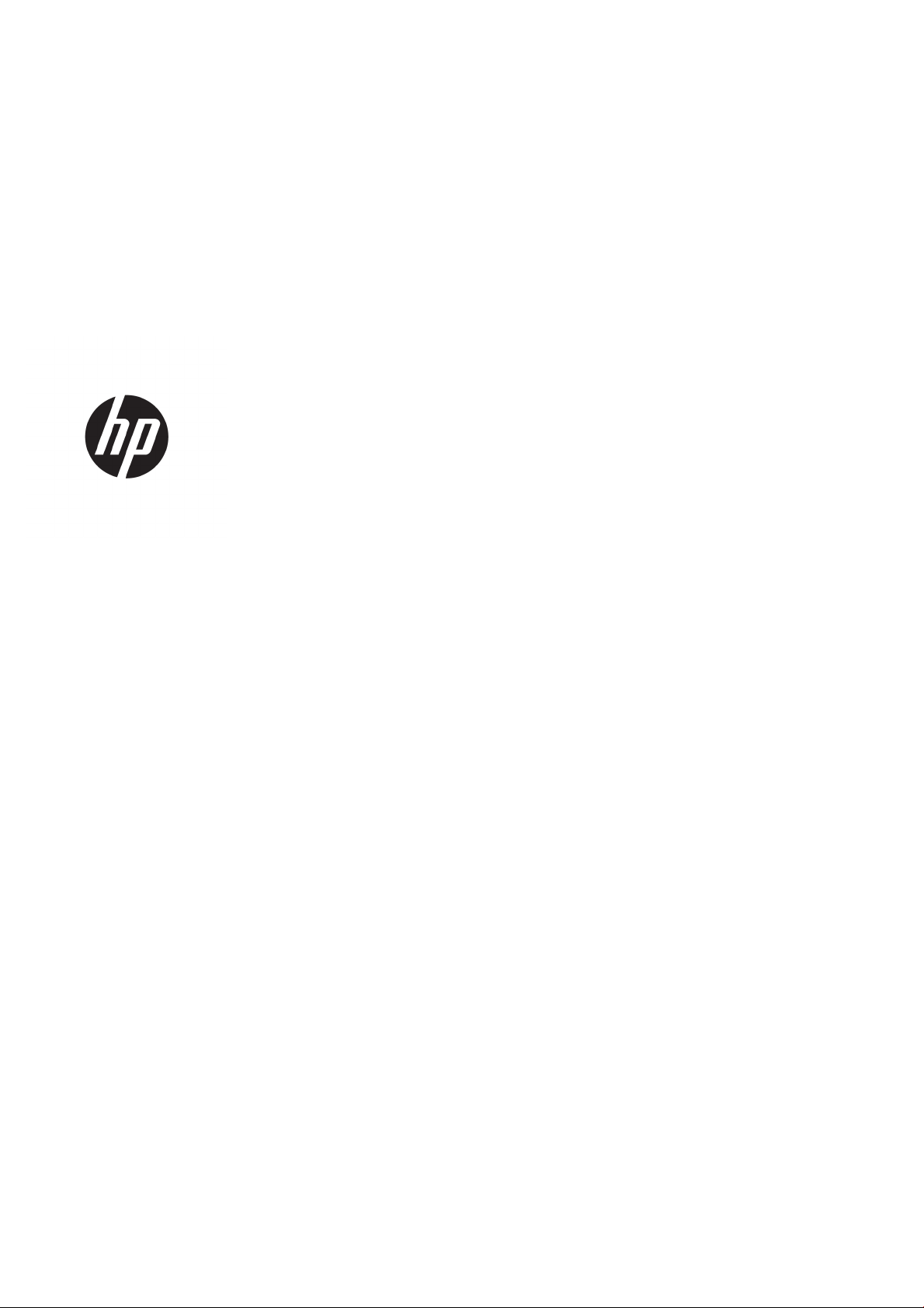
HP Jet Fusion 540 3D-Drucker
Produktdokumentation
Benutzerhandbuch
Page 2
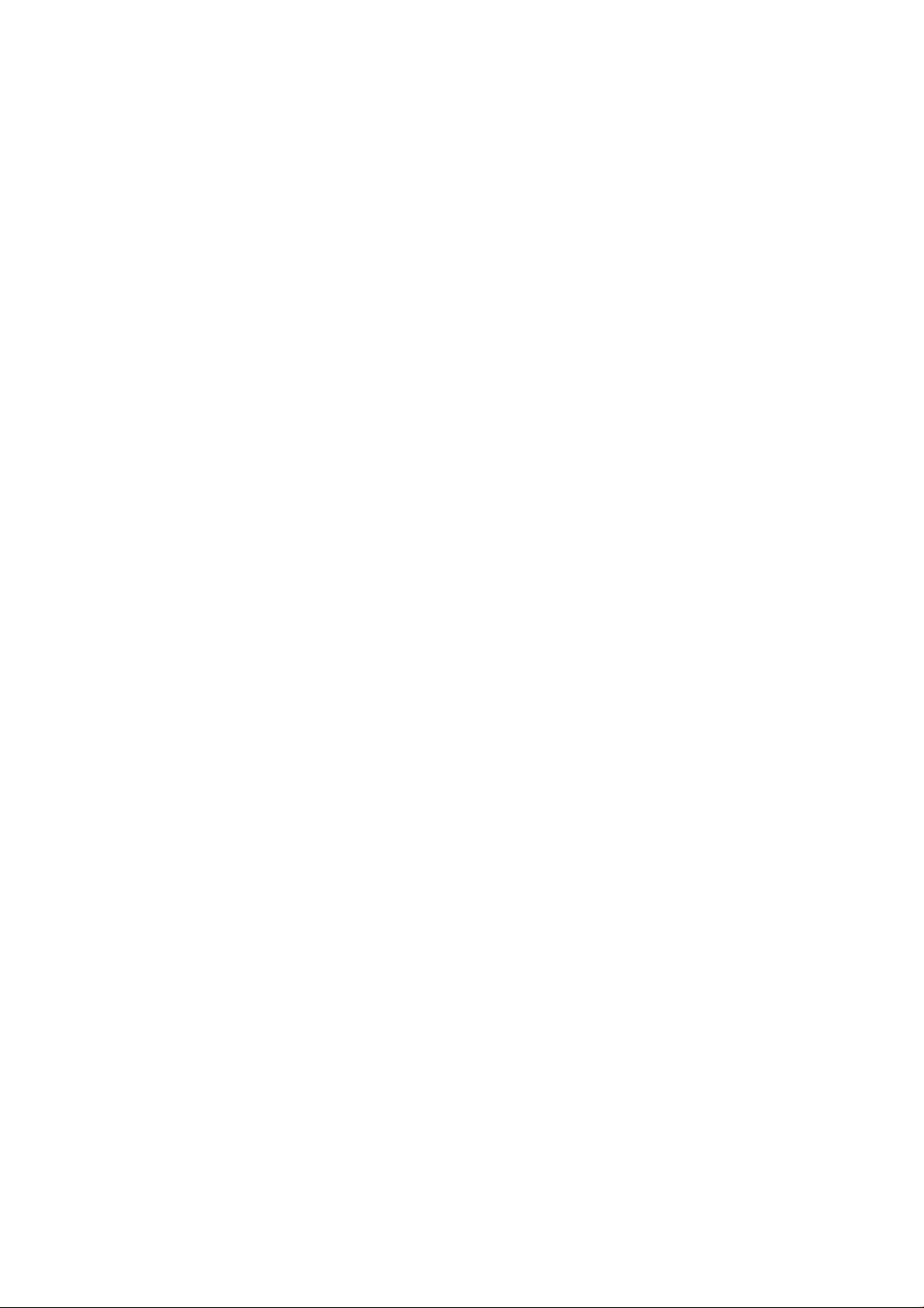
© Copyright 2018-2019 HP Development
Company, L.P.
Ausgabe 4
Rechtliche Hinweise
Inhaltliche Änderungen dieses Dokuments
behalten wir uns ohne Ankündigung vor.
Für HP Produkte und Dienstleistungen gelten
ausschließlich die Bestimmungen in der
Garantieerklärung des jeweiligen Produkts bzw.
Dienstes. Aus dem vorliegenden Dokument sind
keine weiterreichenden Garantieansprüche
abzuleiten. HP haftet nicht für technische oder
redaktionelle Fehler oder Auslassungen in
diesem Dokument.
Sicherheitshinweise
Lesen und befolgen Sie vor dem Einschalten des
Druckers die Bedienungs- und
Sicherheitsanweisungen.
Page 3
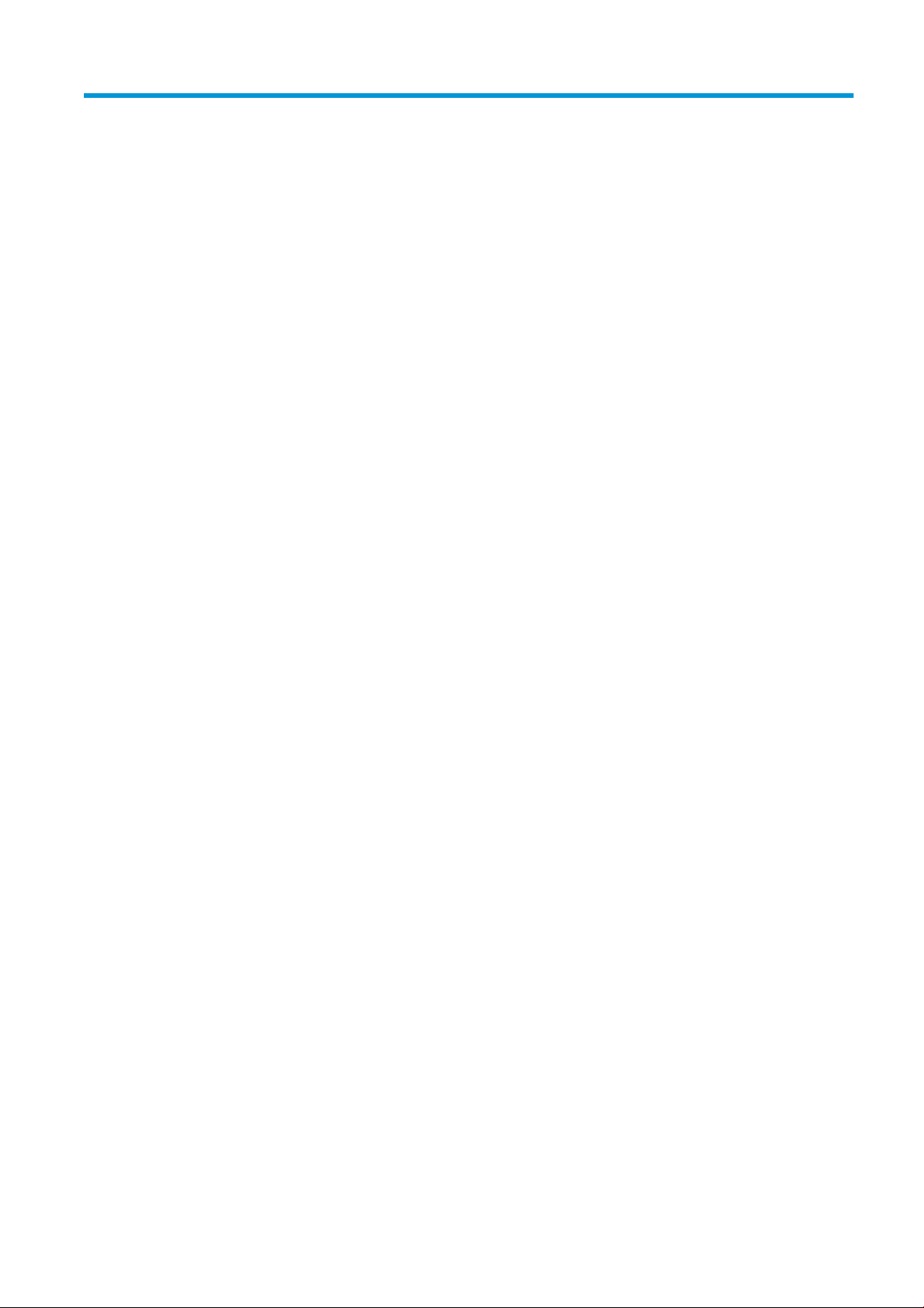
Inhaltsverzeichnis
1 Willkommen bei Ihrem MJF System ....................................................................................................................................................... 1
Dokumentation ......................................................................................................................................................................... 2
Voraussetzungen zur Nutzung des Produkts ...................................................................................................................... 2
MJF Technologie ........................................................................................................................................................................ 2
Empfehlungen zum Gebrauch ................................................................................................................................................ 4
2 Sicherheitsvorkehrungen ........................................................................................................................................................................ 5
Einführung ................................................................................................................................................................................. 6
Allgemeine Sicherheitsrichtlinien ........................................................................................................................................... 6
Endgültige Bauteile/Builds ...................................................................................................................................................... 7
Explosionsgefahr ...................................................................................................................................................................... 7
Stromschlaggefahr ................................................................................................................................................................... 8
Verbrennungsgefahr ................................................................................................................................................................ 8
Brandgefahr .............................................................................................................................................................................. 9
Gefährdung durch mechanische Teile ................................................................................................................................... 9
Gefahr durch Lichtstrahlen ................................................................................................................................................... 10
Gefahr durch Chemikalien ..................................................................................................................................................... 10
Belüftung ................................................................................................................................................................................. 10
Klimatisierung ......................................................................................................................................................................... 10
Schalldruckpegel .................................................................................................................................................................... 11
Gefahren beim Transport des Druckers ............................................................................................................................. 11
Entnahme von 3D-Teilen ....................................................................................................................................................... 11
Persönliche Schutzausrüstung ............................................................................................................................................ 11
Verwendung von Werkzeugen ............................................................................................................................................. 11
Warn- und Vorsichtshinweise .............................................................................................................................................. 11
Warnschilder ........................................................................................................................................................................... 12
Not-Aus-Taste ......................................................................................................................................................................... 14
3 Hauptkomponenten ............................................................................................................................................................................... 15
Drucker ..................................................................................................................................................................................... 16
Bedienfeld ............................................................................................................................................................................... 17
Legen Sie das Administratorkennwort fest ........................................................................................................................ 20
Software .................................................................................................................................................................................. 20
DEWW iii
Page 4
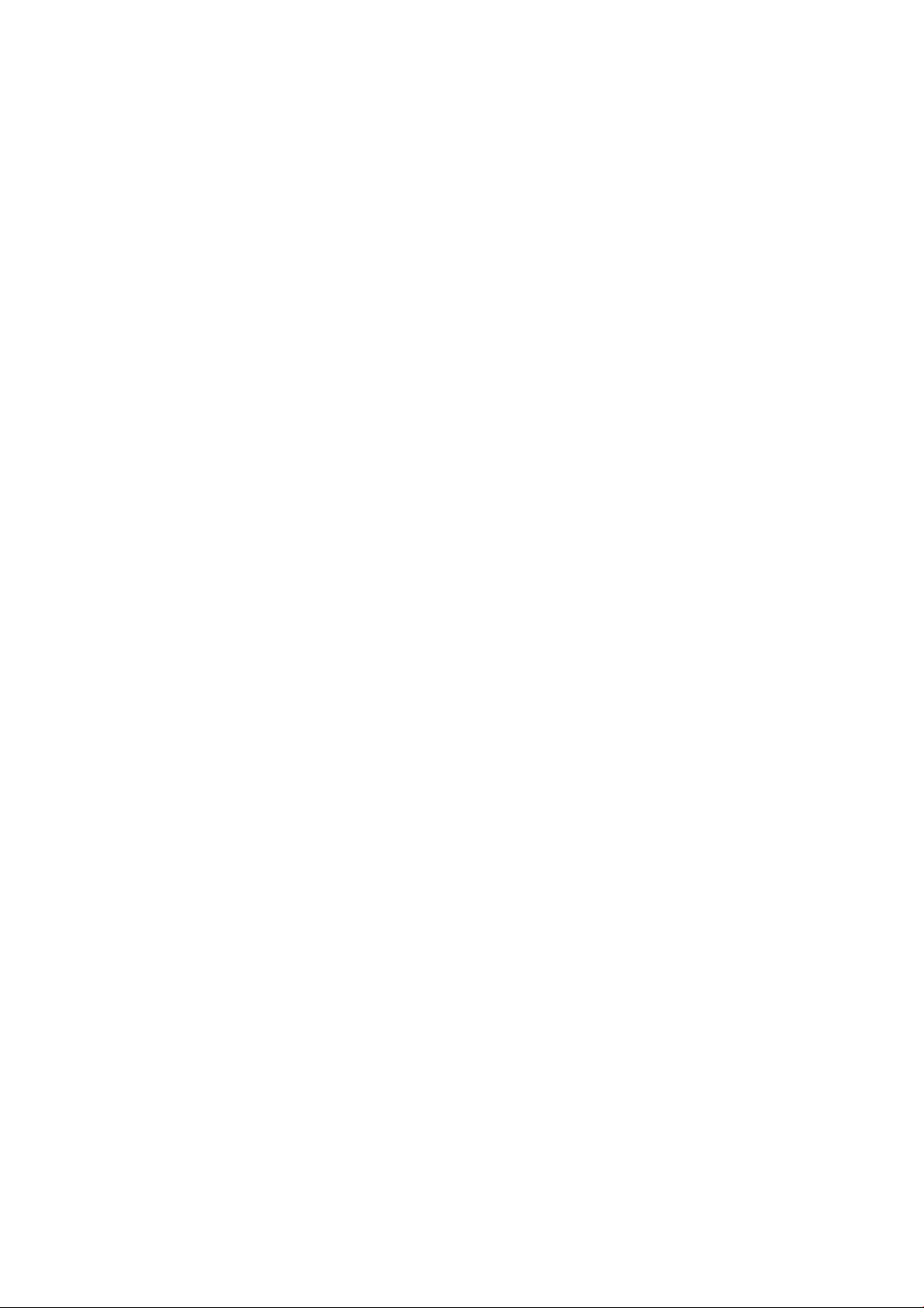
4 Ein- und Ausschalten ............................................................................................................................................................................. 22
Ein- und Ausschalten des Druckers ..................................................................................................................................... 22
Hauptstromschalter ............................................................................................................................................................... 23
Abwesenheits-Modus ............................................................................................................................................................ 24
5 Drucker-Networking ............................................................................................................................................................................... 25
Einführung ............................................................................................................................................................................... 25
Konnektivitätsvoraussetzungen und Remoteüberwachung .......................................................................................... 25
Konguration .......................................................................................................................................................................... 26
6 Richtlinien für das Entwerfen und Drucken ........................................................................................................................................ 27
Einführung ............................................................................................................................................................................... 28
Dateivorbereitung .................................................................................................................................................................. 28
Weitere Designüberlegungen vor dem Drucken ............................................................................................................... 37
7 Auftrag senden ....................................................................................................................................................................................... 44
8 Druckauftrag auswählen ....................................................................................................................................................................... 45
Anwendung Auftragsliste ..................................................................................................................................................... 45
Einen zu druckenden Auftrag auswählen .......................................................................................................................... 45
9 Druckervorbereitung .............................................................................................................................................................................. 46
Auftragsvorbereitungsliste ................................................................................................................................................... 47
Agenten ................................................................................................................................................................................... 47
Material .................................................................................................................................................................................... 50
Destilliertes oder abgefülltes Wasser ................................................................................................................................. 53
Recyceln von Verbrauchsmaterial und gedruckten Teile ................................................................................................. 55
10 Drucken .................................................................................................................................................................................................. 56
Haftungsfreistellung an HP für vom Drucker gedruckte 3D-Teile .................................................................................. 57
Abbrechen eines Druckauftrags .......................................................................................................................................... 57
Überprüfen des Status auf dem Bedienfeld ...................................................................................................................... 57
Status aus der Ferne prüfen ................................................................................................................................................. 58
Mögliche Fehler beim Drucken ............................................................................................................................................. 58
11 Abkühlen und Entnahme des Teils .................................................................................................................................................... 59
12 Nachbearbeitung .................................................................................................................................................................................. 62
13 Fehlerbehebung ................................................................................................................................................................................... 63
Fehlerbehebung bei Netzwerkproblemen ......................................................................................................................... 64
Startprobleme ........................................................................................................................................................................ 64
iv DEWW
Page 5
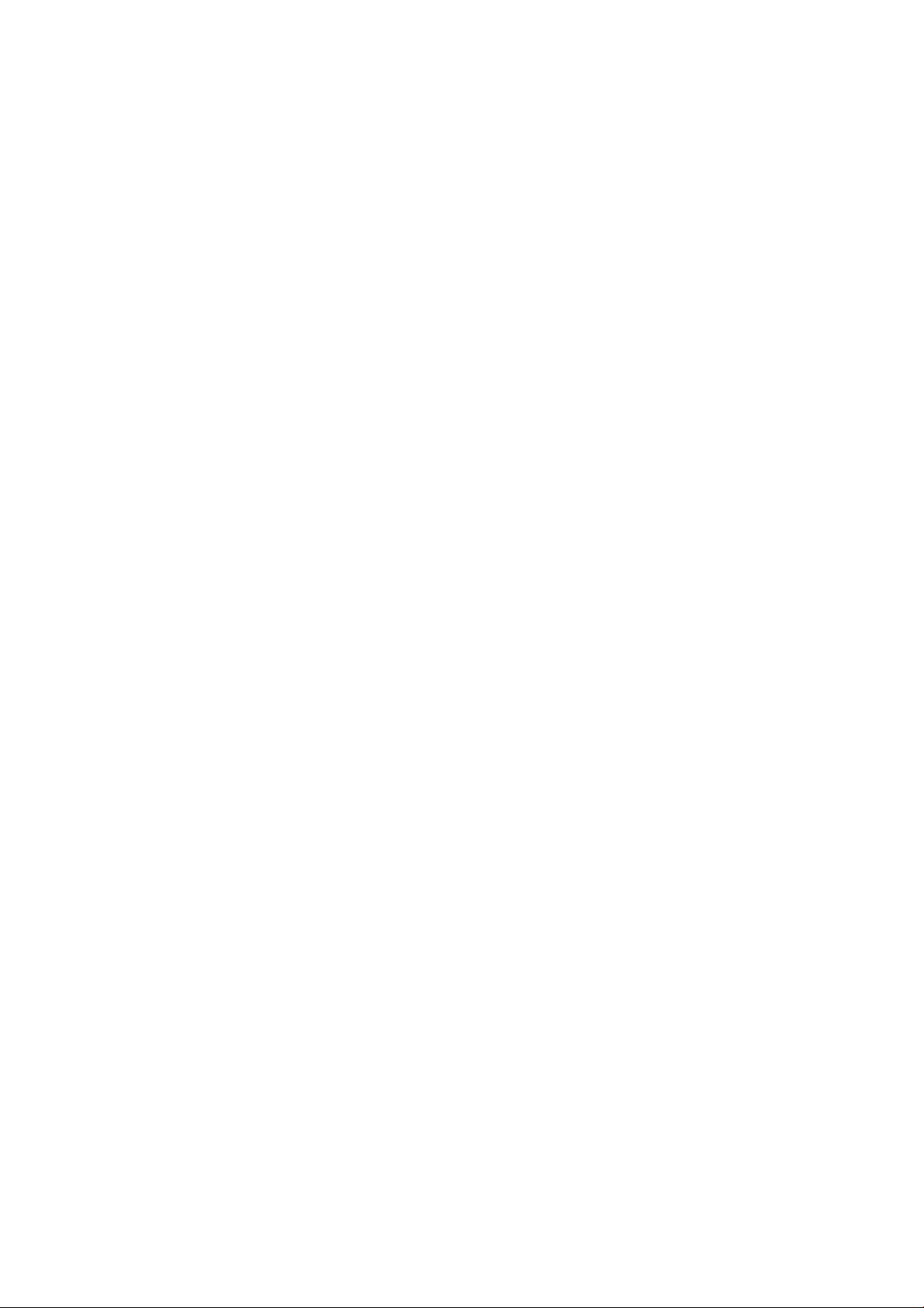
Problem mit dem Einschalten .............................................................................................................................................. 65
Fehlerbehebung bei Agenten ............................................................................................................................................... 65
Fehlerbehebung bei Materialpatronen ............................................................................................................................... 65
Fehlerbehebung Druckkopf-Zustand .................................................................................................................................. 66
So erhalten Sie das Diagnosepaket ..................................................................................................................................... 66
14 Wartung ................................................................................................................................................................................................. 68
Sicherheitsvorkehrungen ...................................................................................................................................................... 70
Wartungsressourcen ............................................................................................................................................................. 70
Empfohlene Wartungswerkzeuge, die nicht mit dem Drucker geliefert werden ......................................................... 70
Druckerwartungsplan ............................................................................................................................................................ 74
Reinigen des Druckbereichs ................................................................................................................................................. 75
Beschichtungsrolle abwischen ............................................................................................................................................. 77
Schmelzstrahler abkratzen .................................................................................................................................................. 79
Saugen des Abluftlterfachs ................................................................................................................................................ 82
Saugen der Schublade mit dem Rückgewinnungssieb .................................................................................................... 84
Reinigen der Innenseite des Sichtfensters ......................................................................................................................... 86
Reinigen Sie die vordere Schiene der Baukammer ........................................................................................................... 87
Reinigen des Scanners .......................................................................................................................................................... 87
Ersetzen eines Schmelzstrahlers ........................................................................................................................................ 89
Ersetzen der Reinigungswalze ............................................................................................................................................. 92
Ersetzen des Rückgewinnungslters .................................................................................................................................. 96
Ersetzen des Abluftlters ..................................................................................................................................................... 98
Ersetzen eines Druckkopfes ............................................................................................................................................... 101
Ersetzen des Druckbereichslters .................................................................................................................................... 108
Ersetzen des Luftansauglters ......................................................................................................................................... 111
Ersetzen der Druckkopfkappe ........................................................................................................................................... 112
Ausrichten der Druckköpfe ................................................................................................................................................. 114
15 Transportieren oder Lagern des Druckers ..................................................................................................................................... 121
16 Optimierung der Druckqualität ........................................................................................................................................................ 122
Allgemeine Hinweise ........................................................................................................................................................... 123
Tipps und Tricks zum Drucken ........................................................................................................................................... 123
17 Bestellinformationen und Empfehlungen zum End-of-Life ....................................................................................................... 136
18 Systemfehler ...................................................................................................................................................................................... 137
19 Wenn Sie Hilfe benötigen ................................................................................................................................................................. 138
Support anfordern ............................................................................................................................................................... 138
Reparatur durch den Kunden ............................................................................................................................................. 138
Serviceinformationen .......................................................................................................................................................... 138
DEWW v
Page 6
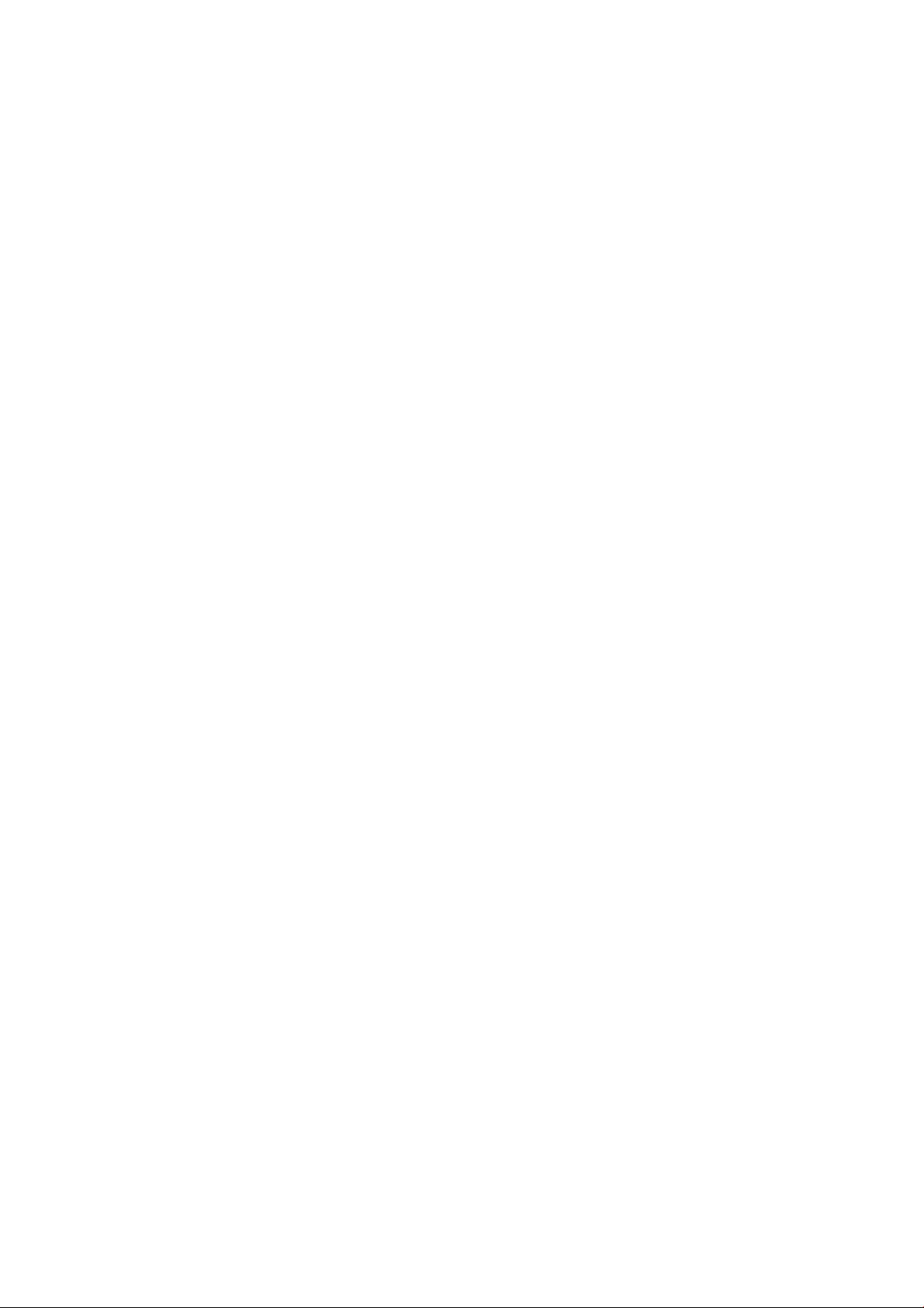
20 Zugri .................................................................................................................................................................................................. 139
Bedienfeld ............................................................................................................................................................................. 139
Index ........................................................................................................................................................................................................... 140
vi DEWW
Page 7
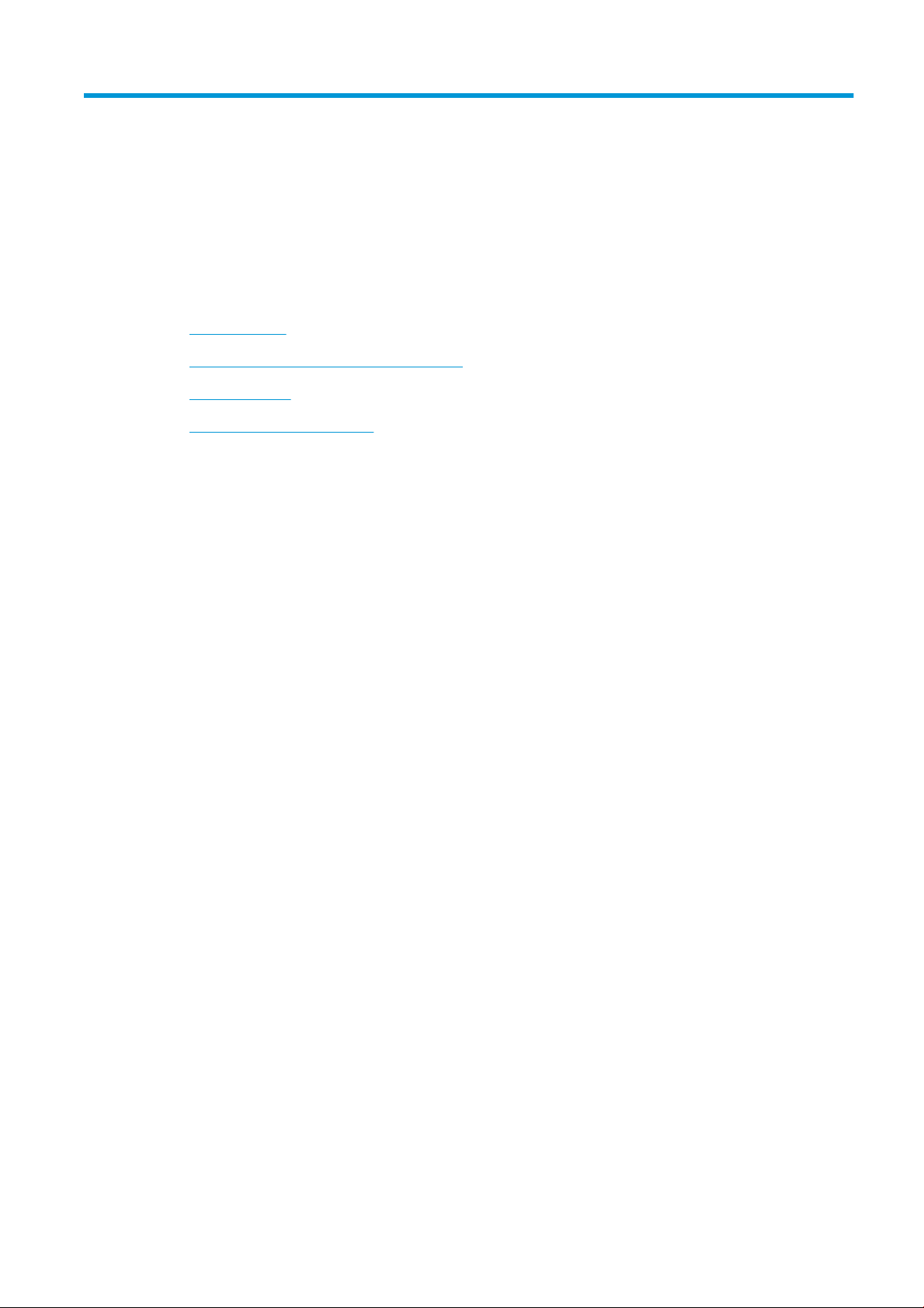
1 Willkommen bei Ihrem MJF System
●
Dokumentation
●
Voraussetzungen zur Nutzung des Produkts
●
MJF Technologie
●
Empfehlungen zum Gebrauch
DEWW 1
Page 8
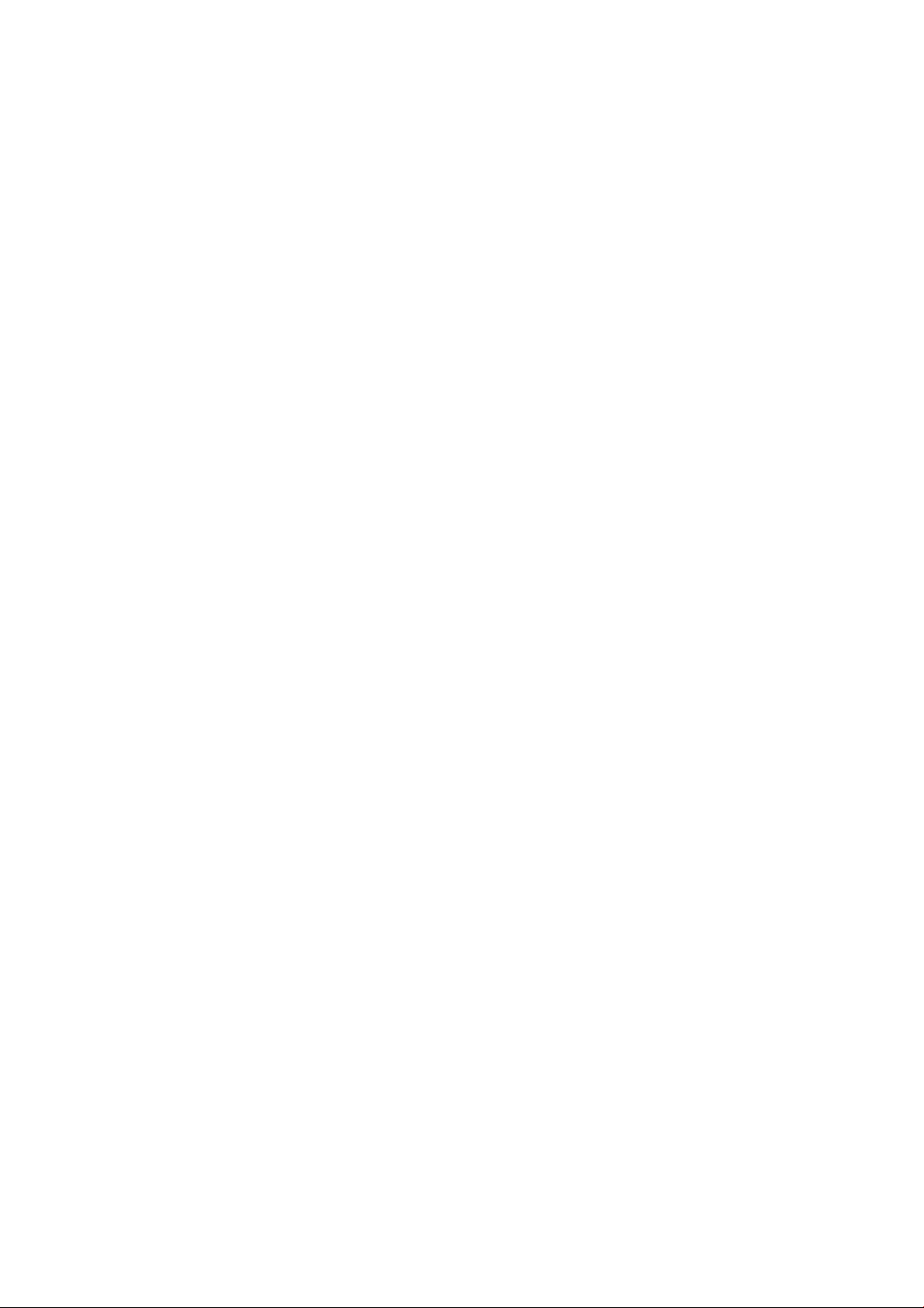
Dokumentation
Folgende Dokumente stehen zur Auswahl:
● Handbuch zur Vorbereitung des Aufstellungsorts
● Einführende Informationen
● Benutzerhandbuch (das vorliegende Dokument)
● Videos, die das Benutzerhandbuch ergänzen
● Rechtliche Hinweise
● Eingeschränkte Gewährleistung
Voraussetzungen zur Nutzung des Produkts
Die Produkte, Services und Verbrauchsmaterialien unterliegen den folgenden zusätzlichen Bestimmungen:
● Der Kunde stimmt zu, nur HP Marken-Verbrauchsmaterialien und HP zertizierte Materialien im 3D
HP Drucker zu verwenden, und der Kunde erkennt an, dass die Nutzung anderer Verbrauchsmaterialien von
Drittanbietern zu schweren Problemen mit der Funktionalität des Produkts und/oder zu
Sicherheitsproblemen führen kann, einschließlich, aber nicht beschränkt auf die im Benutzerhandbuch
erwähnten Probleme. Der Kunde stimmt zu, das Produkt und/oder die Verbrauchsmaterialien nicht für
Zwecke zu nutzen, die laut US-, EU- und/oder anderem geltendem Recht unzulässig sind.
● Der Kunde stimmt zu, das Produkt und/oder die Verbrauchsmaterialien nicht für die Entwicklung, das
Design, die Herstellung oder Produktion von Nuklearwaen, Raketen, Chemie- oder Biowaen und/oder
Sprengsto jeglicher Art zu nutzen.
● Der Kunde erklärt sich damit einverstanden, die nachfolgend dargelegten Konnektivitätsvoraussetzungen
zu erfüllen.
● Der Kunde darf die im Produkt integrierte Firmware nutzen, damit das Produkt laut den veröentlichten
Spezikationen arbeitet.
● Der Kunde erklärt sich damit einverstanden, die Angaben im Benutzerhandbuch einzuhalten.
Produkte, Services und/oder technische Daten, die laut diesen Bestimmungen bereitgestellt werden, sind für die
interne Nutzung durch den Kunden bestimmt und nicht zum Weitervertrieb.
MJF Technologie
Die HP Multi Jet Fusion Technologie bietet Kontrolle über Teile- und Materialeigenschaften und
Geschwindigkeitsvorteile gegenüber anderen 3D-Drucktechnologien.
Der HP MJF-Druckprozess beginnt mit dem Aufbringen einer dünnen Materialschicht im Arbeitsbereich des
Druckers. Anschließend fährt der Wagen mit einem HP Thermal Inkjet-Array über den gesamten Arbeitsbereich
und druckt chemische Fusing- und Detail-Agenten. Bei einem weiteren Durchlauf des Wagens wird der
Arbeitsbereich der Schmelzenergie ausgesetzt, die die Teilschichten miteinander verbindet. Der Vorgang wird
Schicht für Schicht fortgesetzt, bis ein vollständiges Teil gebildet wird.
2 Kapitel 1 Willkommen bei Ihrem MJF System DEWW
Page 9
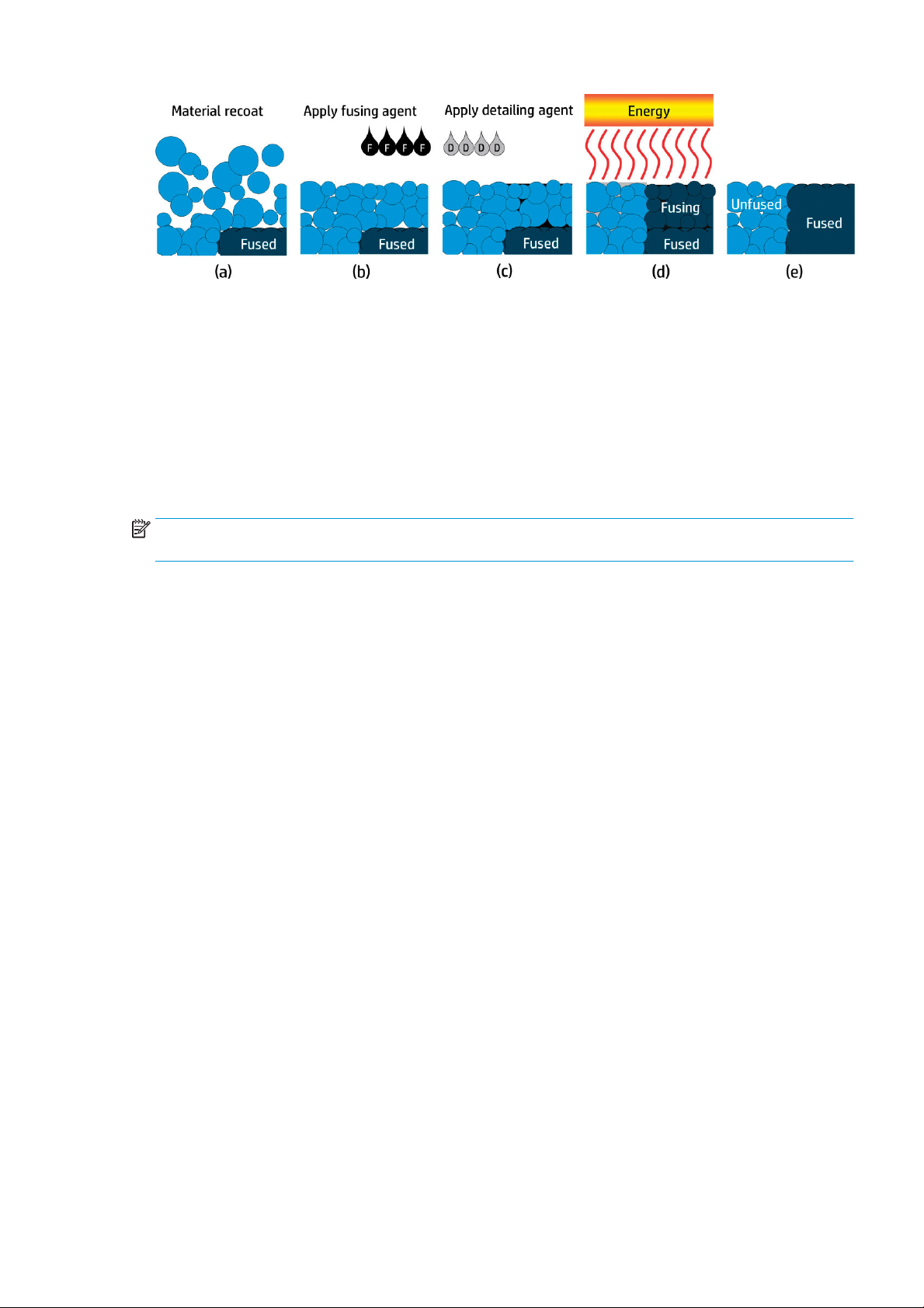
a. Das Material wird über den gesamten Arbeitsbereich nachbeschichtet.
b. Ein Bindemittel (F) wird selektiv angewendet, wenn die Partikel miteinander verbunden werden sollen.
c. Ein Trenner (D) wird selektiv angewendet, wenn die Verbindung verringert oder verstärkt werden muss. In
diesem Beispiel verringert der Trenner die Verbindung an der Grenze, um ein Teil mit scharfen und glatten
Kanten zu produzieren.
d. Der Arbeitsbereich ist einer Verbindungsenergie ausgesetzt.
e. Das Teil besteht nun aus verbundenen und nicht verbundenen Bereichen.
Der Vorgang wird wiederholt, bis das vollständige Teil gebildet wurde.
HINWEIS: Die Reihenfolge der oben genannten Schritte ist typisch, sie kann jedoch in bestimmten Hardware-
Implementierungen geändert werden.
MJF nutzt die bewährte HP Thermal Inkjet-Technologie und das fundierte technische Wissen von HP über die
schnelle und genaue Platzierung von präzisen, winzigen Mengen verschiedener Arten von Flüssigkeiten, um
Kunden die Möglichkeit zu geben, sehr detaillierte Teile und Prototypen herzustellen.
Da Agenten Punkt für Punkt über jeden Querschnitt eines jeden Teils abgeschieden werden, kann die MJFTechnologie die Bauteileigenschaften an jedem Voxel oder volumetrischen Pixel umwandeln.
Mit der MJF-Technologie ermöglicht HP seinen Kunden, das volle Potenzial des 3D-Drucks auszuschöpfen.
DEWW MJF Technologie 3
Page 10
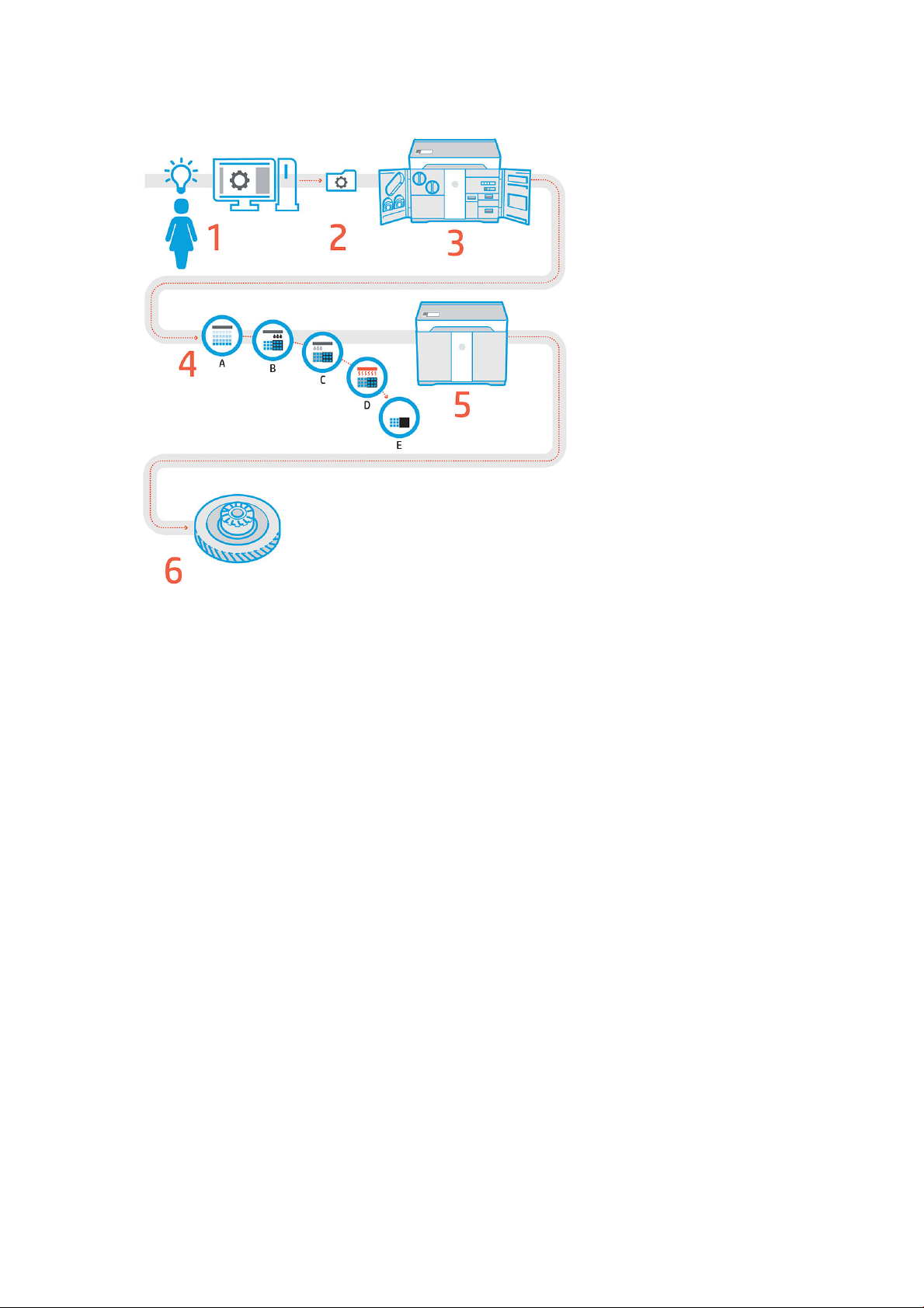
Empfehlungen zum Gebrauch
1. Design vorbereiten: Önen Sie Ihre 3D-Modelle und prüfen Sie sie auf Fehler in der einfach zu bedienenden
HP SmartStream 3D Build Manager-Software.
2. Entpacken Sie die Modelle und senden Sie diese an den Drucker: Arrangieren Sie Ihre 3D-Modelle im
HP SmartStream 3D Build Manager und senden Sie den Auftrag an den Drucker.
3. Drucker vorbereiten: Reinigen Sie Ihren Drucker, überprüfen Sie Ihre Langzeit-Verbrauchsmaterialien,
überprüfen Sie automatisch die mechanischen Systeme.
4. Drucken mit voxelbasierter Steuerung: Tippen Sie einfach auf Start, um Teile mit besonderer dimensionaler
Präzision und Detailgenauigkeit zu erhalten, dank dem einzigartigen Multi-Agenten-Druckverfahren
von HP.
5. Automatisierte Materialverwaltung: Nicht verwendetes Material wird automatisch zurückgewonnen und für
den nächsten Druckauftrag gespeichert.
6. Teile entnehmen und reinigen: Die Signalleuchte zeigt an, wann die Teile zur Entnahme bereit sind.
Entnehmen Sie Ihre Teile aus der Baukammer und entfernen Sie überschüssiges Material mit einem Sandund Luftstrahlsystem.
4 Kapitel 1 Willkommen bei Ihrem MJF System DEWW
Page 11
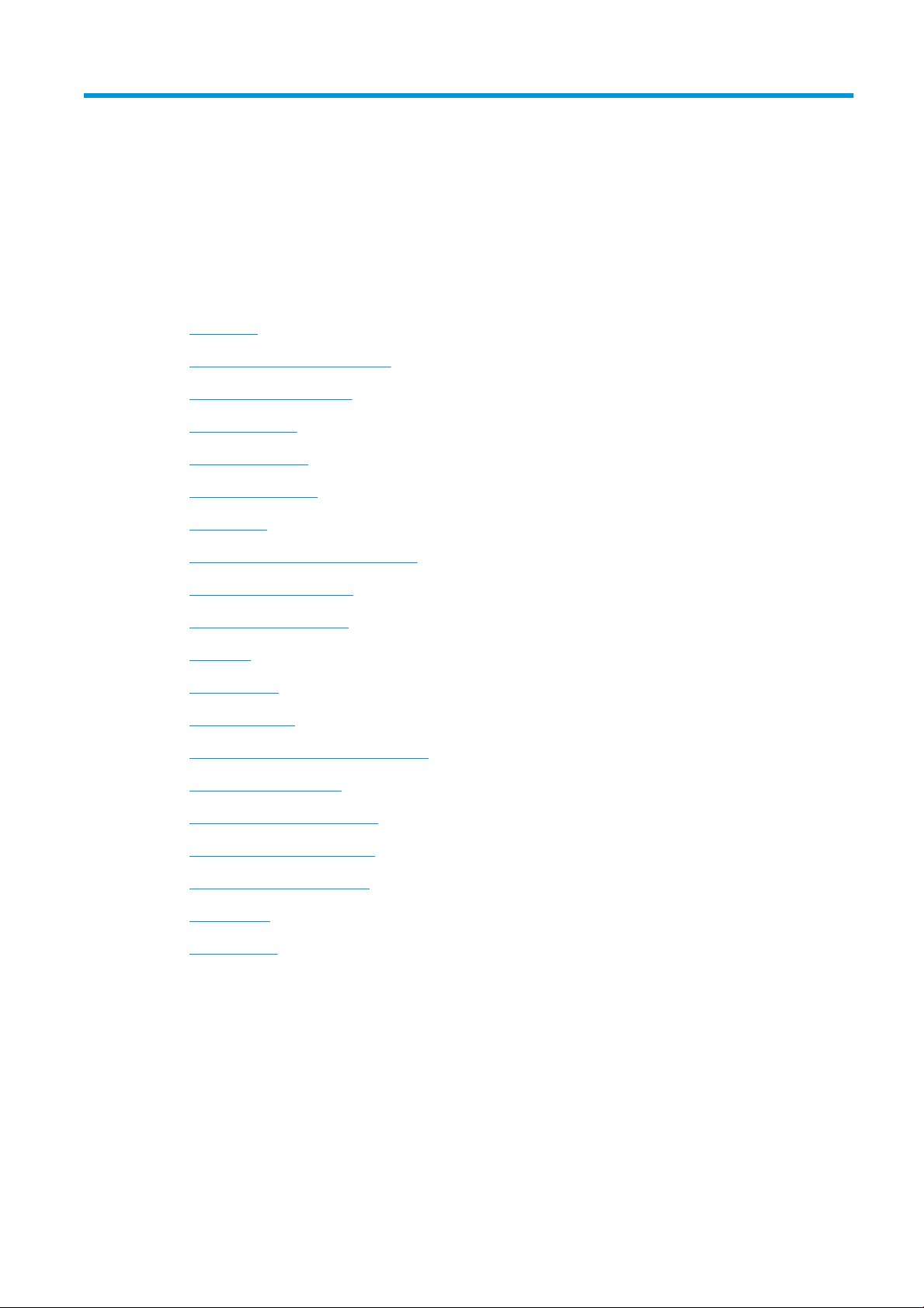
2 Sicherheitsvorkehrungen
●
Einführung
●
Allgemeine Sicherheitsrichtlinien
●
Endgültige Bauteile/Builds
●
Explosionsgefahr
●
Stromschlaggefahr
●
Verbrennungsgefahr
●
Brandgefahr
●
Gefährdung durch mechanische Teile
●
Gefahr durch Lichtstrahlen
●
Gefahr durch Chemikalien
●
Belüftung
●
Klimatisierung
●
Schalldruckpegel
●
Gefahren beim Transport des Druckers
●
Entnahme von 3D-Teilen
●
Persönliche Schutzausrüstung
●
Verwendung von Werkzeugen
●
Warn- und Vorsichtshinweise
●
Warnschilder
●
Not-Aus-Taste
DEWW 5
Page 12
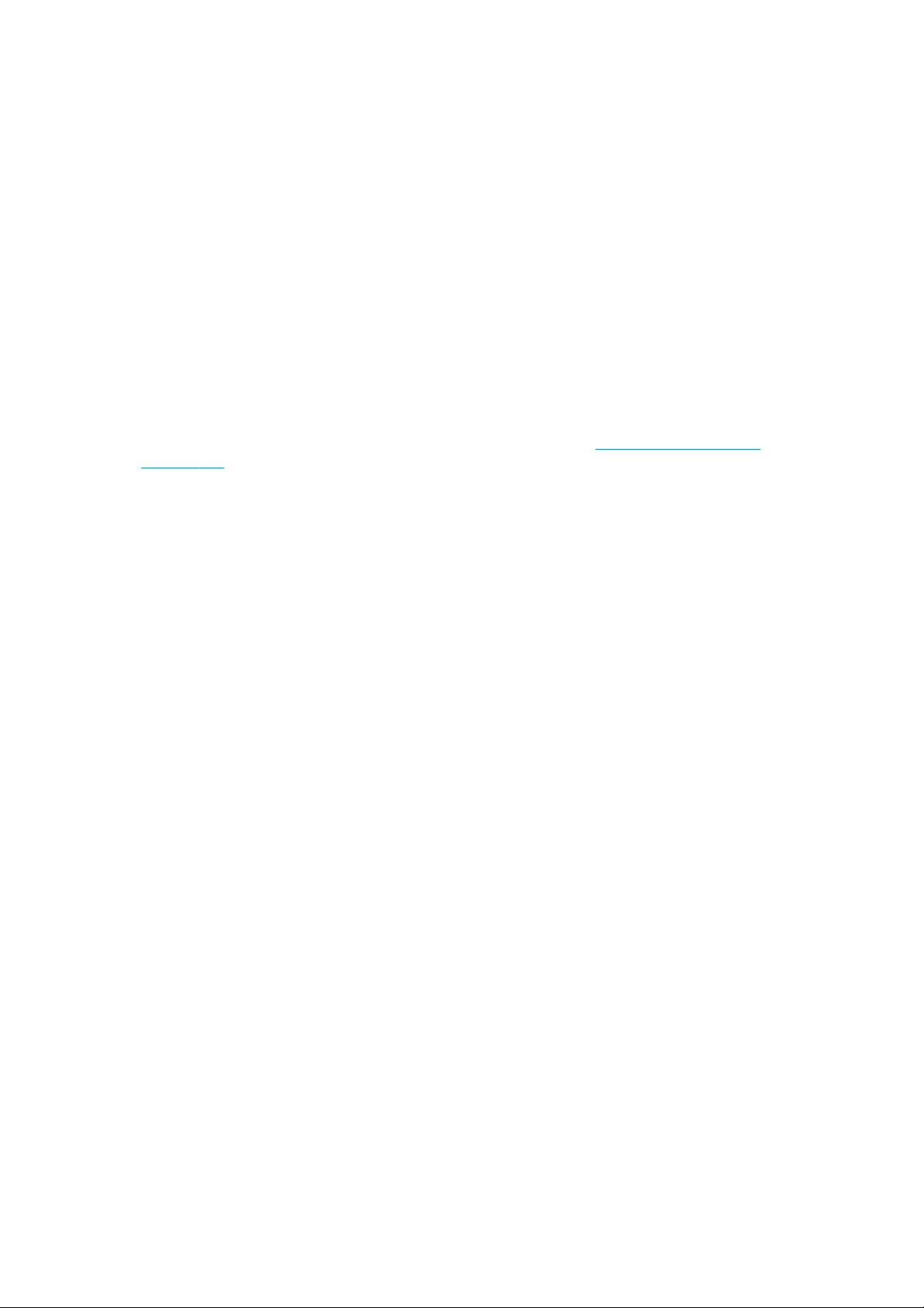
Einführung
Lesen Sie vor der Arbeit mit dem Drucker die folgenden Sicherheits- und Betriebshinweise sorgfältig durch, damit
eine sichere Bedienung gewährleistet ist.
Von Ihnen wird erwartet, über die notwendige technische Ausbildung und Erfahrung zu verfügen, um sich der
Gefahren bewusst zu sein, denen Sie bei der Ausführung einer Aufgabe ausgesetzt sein könnten, sowie
geeignete Maßnahmen zu ergreifen, um die Risiken für sich selbst und andere zu minimieren.
Führen Sie die empfohlenen Wartungs- und Reinigungsarbeiten durch, um den ordnungsgemäßen und sicheren
Betrieb des Druckers zu gewährleisten.
Der Drucker ist ortsfest und sollte sich in einem Bereich mit beschränktem Zugang nur für autorisiertes Personal
benden.
Allgemeine Sicherheitsrichtlinien
Schalten Sie in folgenden Fällen den Drucker mit den im Stromverteiler des Gebäudes bendlichen
Abzweigkreisschutzschaltern aus, und rufen Sie den Kundendienst (siehe „Wenn Sie Hilfe benötigen“
auf Seite 138):
● Das Netzkabel ist beschädigt.
● Die Heizungs- und Schmelzstrahlergehäuse sind beschädigt, das Glas fehlt oder ist zerbrochen, oder die
Dichtung ist defekt.
● Der Drucker wurde durch einen Stoß beschädigt.
● Kondenswasser ist in den Drucker gelangt.
● Rauch oder ein auälliger Geruch tritt aus dem Drucker aus.
● Sicherungen sind durchgebrannt.
● Der Drucker funktioniert nicht normal.
● Es liegt eine mechanische Beschädigung vor, oder das Gehäuse wurde beschädigt.
Schalten Sie in folgenden Fällen den Drucker mit den Abzweigkreisschutzschaltern aus:
● Während eines Gewitters
● Bei einem Stromausfall
Bei mit Warnschildern gekennzeichneten Bereichen müssen Sie besonders vorsichtig sein.
Verwenden Sie nur HP-zertizierte Materialien und Wirkstoe von HP. Verwenden Sie keine unautorisierten
Materialien und Wirkstoe von Dritten.
Drücken Sie im Falle unerwarteter Fehlfunktionen, Unregelmäßigkeiten, elektromagnetischer Entladung oder
elektromagnetischer Interferenzen die Notaustaste und trennen Sie den Drucker von der Stromversorgung.
Wenn das Problem weiterhin besteht, kontaktieren Sie Ihren Support-Vertreter.
Der Druckproduktionsbereich, in dem der Drucker installiert ist, sollte frei von verschütteten Flüssigkeiten und
Umgebungskondensation sein. Die Betriebsklimabedingungen sollten sowohl für das Produkt als auch für das
Material innerhalb der spezizierten Bereiche eingehalten werden (siehe Anleitung zur Vorbereitung des
Aufstellungsorts für die spezizierten Bereiche).
Der Drucker sollte sich immer in den zulässigen Umgebungsbedingungen benden.
Stellen Sie sicher, dass sich kein Kondens im Drucker bendet, bevor Sie ihn einschalten.
6 Kapitel 2 Sicherheitsvorkehrungen DEWW
Page 13
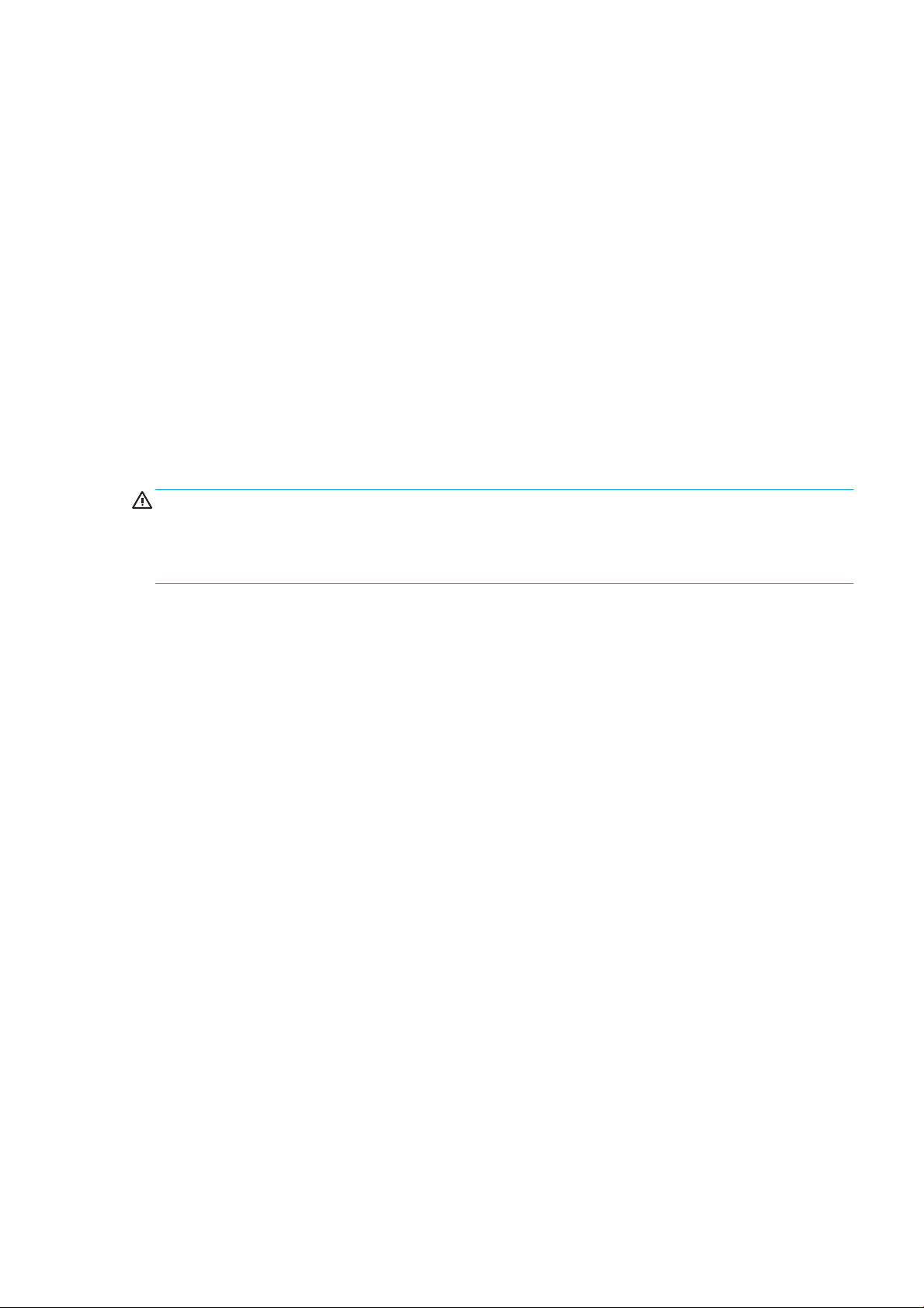
Um den Drucker zu reparieren oder neu zu installieren, wenden Sie sich an den nächstgelegenen autorisierten
Kundendienst. Reparieren, demontieren oder ersetzen Sie keine Teile des Druckers und versuchen Sie nicht,
diese selbst zu warten, es sei denn, dies wird in den Wartungsanweisungen oder in den veröentlichten
Benutzer-Reparaturanweisungen, die Sie verstehen und die Sie ausführen können, ausdrücklich empfohlen.
Verwenden Sie keine anderen Teile als Original HP Ersatzteile. Unbefugte Reparaturversuche können zu
Stromschlag, Feuer, Fehlfunktion des Druckers oder Verletzungen führen.
Endgültige Bauteile/Builds
Der Kunde übernimmt alle Risiken im Zusammenhang mit den gedruckten 3D-Teilen oder aus diesen
entstehende Risiken.
Der Kunde ist alleine für die Bewertung und Bestimmung von Informationen über die Eignung und Einhaltung der
geltenden Vorschriften von Produkten und/oder 3D-Teilen für jede Nutzung, insbesondere bei Verwendungen
(einschließlich, aber nicht beschränkt auf medizinische/zahnmedizinische Produkte, Lebensmittelkontakt,
Automobilindustrie, Schwerindustrie und Konsumgüter), die durch US-amerikanische, EU und andere zuständige
Behörden geregelt werden, verantwortlich.
Explosionsgefahr
VORSICHT! Staubwolken können in Verbindung mit Luft explosive Gemische bilden. Ergreifen Sie
Vorsichtsmaßnahmen gegen statische Auadungen, und halten Sie das Gerät von Zündquellen fern.
ANMERKUNG: Der Drucker ist nicht für den Gebrauch in einem explosionsgefährdeten Bereich oder in nach
ATEX klassizierten Bereichen geeignet: nur gewöhnliche Standorte.
Treen Sie die folgenden Vorkehrungen, um Explosionen zu vermeiden:
● Rauchen, Kerzen, Schweißen und oene Flammen sollten in der Nähe des Druckers oder von
Materiallagerbereichen verboten sein.
● Innerhalb und außerhalb des Druckers sollte regelmäßig mit einem explosionssicheren Staubsauger
gereinigt werden, um die Ansammlung von Staub zu verhindern. Fegen Sie den Staub nicht aus, und
versuchen Sie nicht, ihn mit einer Druckluftpistole zu entfernen.
● Zur Reinigung des Geräts wird ein Staubsauger, der zum Einsammeln von brennbarem Staub ausgelegt ist,
benötigt. Ergreifen Sie Maßnahmen zur Verringerung des Verschüttens von Material, und vermeiden Sie
potenzielle Zündquellen wie z. B. elektrostatische Entladung, Flammen und Funken. Rauchen Sie nicht in
der Nähe des Geräts.
● Der Drucker und das Zubehör dürfen nur an Steckdosen ordnungsgemäß geerdet sein; manipulieren Sie
keine internen Verbindungen. Wenn statische Entladungen oder elektrische Funken bemerkt werden,
halten Sie den Betrieb an, trennen Sie den Drucker von der Stromversorgung und kontaktieren Sie Ihren
Support-Vertreter.
● Überprüfen Sie die Luftlter und die Dichtung der Heizstrahler regelmäßig.
● Verwenden Sie nur HP-zertizierte Materialien und Wirkstoe von HP. Verwenden Sie keine unautorisierten
Materialien und Wirkstoe von Dritten.
● HP empehlt die Verwendung von HP Zubehör für die Entnahme von 3D-Teilen und das Nachfüllen der
Baukammer. Lesen Sie die folgenden Anmerkungen, wenn andere Methoden verwendet werden:
– Staubwolken, die während des Gebrauchs und/oder der Lagerung erzeugt werden, können in
Verbindung mit der Luft explosive Gemische bilden. Staubexplosionscharakteristika variieren mit der
Partikelgröße, der Partikelform, dem Feuchtigkeitsgehalt, Verunreinigungen und anderen Variablen.
– Überprüfen Sie, dass alle Drucker ordnungsgemäß geerdet und installiert sind, um elektrischen
Klassizierungsanforderungen zu genügen. Wie bei jedem trockenen Material kann es durch das
Schütten dieses Materials oder das freie Fallen oder die Beförderung durch Rinnen oder Rohre zur
DEWW Endgültige Bauteile/Builds 7
Page 14
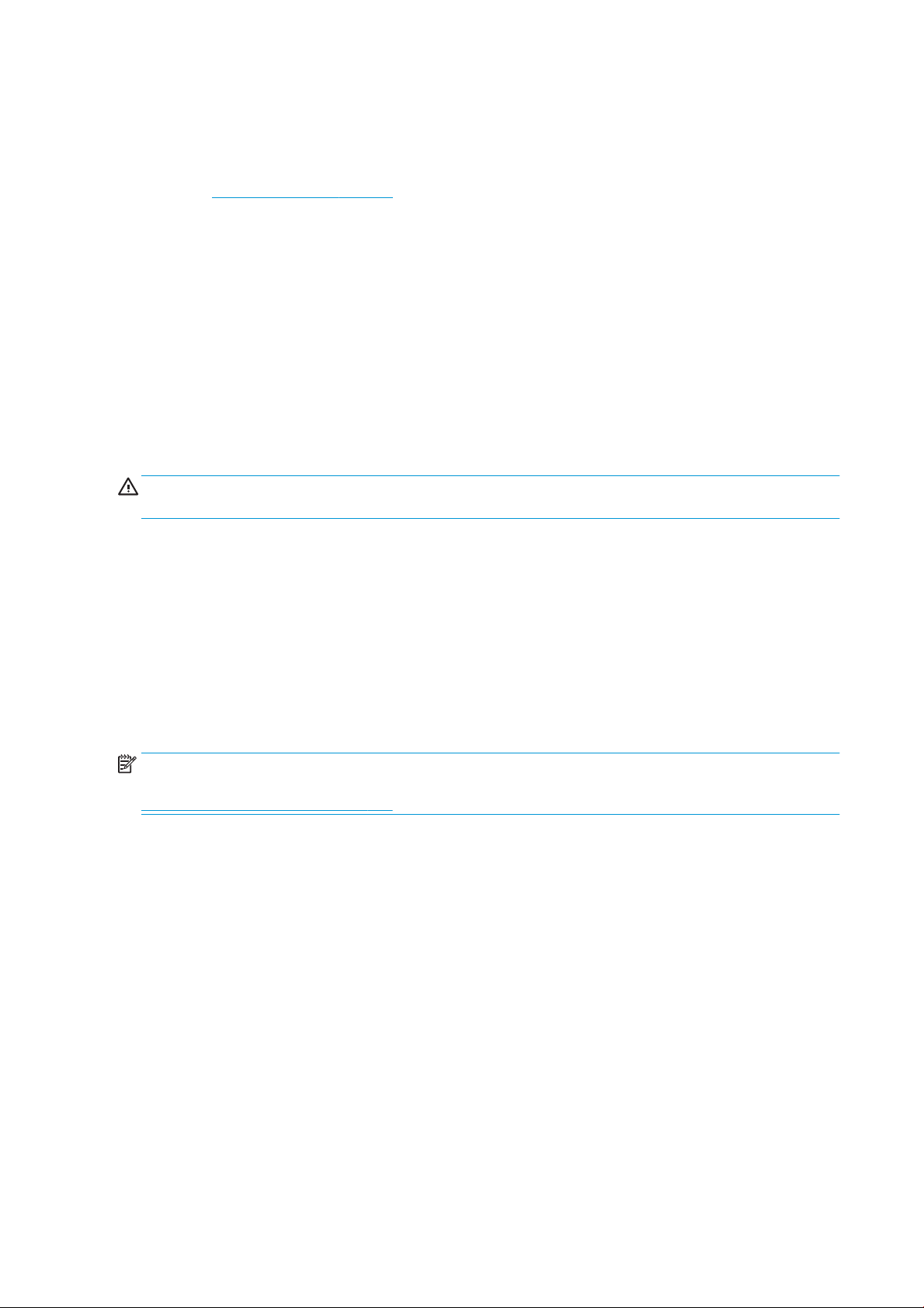
Ansammlung und Entstehung elektrostatischer Funken kommen, wodurch potenziell eine
Entzündung des Materials selbst oder entzündlicher Materialien, die mit dem Material oder dem
Behälter in Kontakt kommen können, ausgelöst werden kann.
● Materiallagerung, -gebrauch und -entsorgung gemäß örtlichen Gesetzen. Siehe Sicherheitsdatenblätter
unter http://www.hp.com/go/msds für angemessene Handhabung und Lagerung. Befolgen Sie Ihre
Prozesse und Verfahren für Umweltschutz und Sicherheit am Arbeitsplatz.
● Stellen Sie den Drucker nicht in einem explosionsgefährdeten Bereich ab; halten Sie ihn getrennt von
anderen Geräten, die während ihres Betriebs eine brennbare Staubwolke erzeugen könnten.
● Zusätzliche Nachbearbeitungsgeräte wie z. B. Sandstrahler müssen für brennbaren Staub geeignet sein.
● Halten Sie den Betrieb umgehend an, wenn Funken oder verschüttetes Material sichtbar sind, und wenden
Sie sich vor der Wiederaufnahme an Ihren Kundendienst.
● Alle Mitarbeiter müssen beim Umgang mit brennbarem Staub durch den Einsatz von leitfähigen oder
dissipativen Schuhen und Kleidung sowie leitfähigen Fußböden frei von statischer Elektrizität sein.
Stromschlaggefahr
VORSICHT! Die internen Schaltkreise innerhalb der e-Druckerlade, der Heizung und der Schmelzstrahler
arbeiten mit gefährlicher Spannung, die zum Tod oder schweren Verletzungen führen kann.
Schalten Sie den Drucker mit den beiden im Stromverteiler des Gebäudes bendlichen
Abzweigkreisschutzschaltern aus. Der Drucker darf nur an geerdete Steckdosen angeschlossen werden.
So vermeiden Sie das Risiko von Stromschlägen:
● Versuchen Sie nicht, die Gehäuse der internen Schaltkreise, die Heizung oder die Schmelzstrahler bzw. die
e-Druckerlade abzumontieren, außer bei Hardware-Wartungsarbeiten. In diesem Fall sind die Anweisungen
strikt zu befolgen.
● Entfernen oder önen Sie keine geschlossenen Systemabdeckungen.
● Führen Sie keine Gegenstände in die Önungen des Druckers ein.
HINWEIS: Eine durchgebrannte Sicherung kann auf eine Störung in den elektrischen Schaltkreisen des Systems
hinweisen. Versuchen Sie nicht, die Sicherung selbst auszutauschen, sondern rufen Sie den Kundendienst (siehe
„Wenn Sie Hilfe benötigen“ auf Seite 138).
Verbrennungsgefahr
Die Heizungs-, Schmelz- und Baukammersubsysteme des Druckers arbeiten mit hohen Temperaturen. Treen
Sie daher die folgenden Vorkehrungen, um Verletzungen zu vermeiden:
● Seien Sie besonders vorsichtig, wenn Sie in den Druckbereich greifen. Lassen Sie den Drucker abkühlen,
bevor Sie die Abdeckungen önen.
● Bei mit Warnschildern gekennzeichneten Bereichen müssen Sie besonders vorsichtig sein.
● Führen Sie während des Betriebs keine Objekte in den Drucker ein.
● Decken Sie Gehäuse während des Betriebs nicht ab.
● Lassen Sie den Drucker abkühlen, bevor Sie Wartungsarbeiten durchführen.
● Warten Sie mindestens die minimale Abkühlzeit ab, bevor Sie Teile aus dem Drucker entnehmen.
HP empehlt das Tragen von Schutzhandschuhen, um Teile nach dem Drucken zu entnehmen, da diese
heiß sein können.
8 Kapitel 2 Sicherheitsvorkehrungen DEWW
Page 15
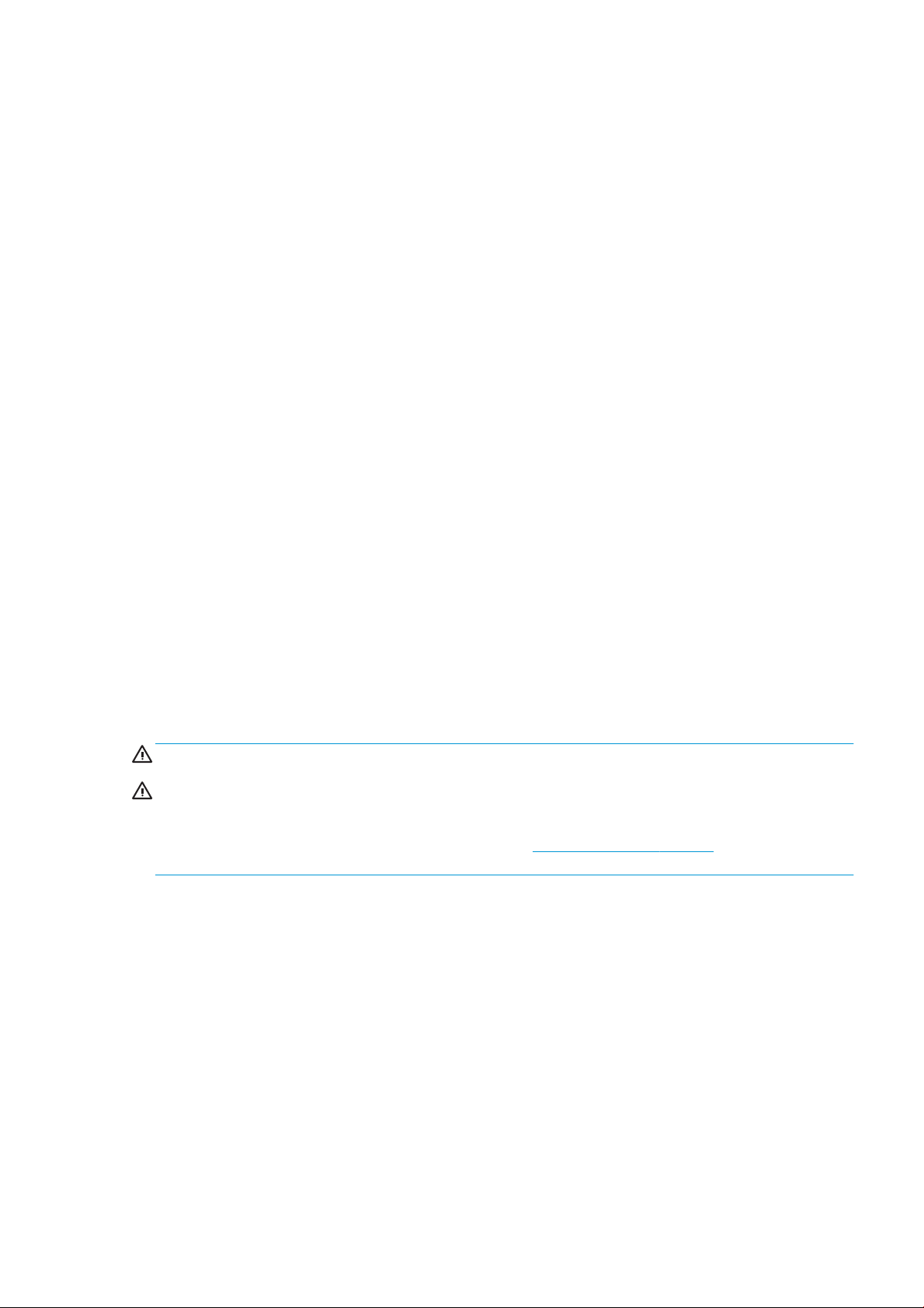
Brandgefahr
Die Heizungs-, Schmelz- und Baukammersubsysteme des Druckers arbeiten mit hohen Temperaturen. Wenn es
wiederholt zum Ausfall von Sicherungen kommen sollte, wenden Sie sich an den Kundendienst.
Treen Sie die folgenden Vorkehrungen, um Brände zu vermeiden:
● Betreiben Sie den Drucker ausschließlich mit der auf dem Typenschild angegebenen Netzspannung.
● Schließen Sie das Netzkabel gemäß den Anweisungen im Handbuch zur Vorbereitung des Aufstellungsorts
an einen eigenen, mit einem Abzweigkreisschutzschalter gesicherten Stromkreis an.
● Führen Sie keine Gegenstände in die Önungen des Druckers ein.
● Achten Sie darauf, dass keine Flüssigkeit auf den Drucker gelangt. Stellen Sie nach der Reinigung sicher,
dass alle Komponenten trocken sind, bevor Sie den Drucker erneut einsetzen.
● Verwenden Sie keine Sprühdosen mit entzündlichen Gasen innerhalb und in der Nähe des Druckers.
Betreiben Sie den Drucker nicht in einem explosionsgefährdeten Bereich.
● Decken Sie die Önungen des Druckers nicht ab.
● Versuchen Sie nicht, die Heizung, die Sicherung, die Baukammer, die e-Druckerlade oder die Gehäuse zu
modizieren.
● Um sicherzustellen, dass der Drucker wie vorgesehen sicher arbeitet, sind eine richtige Wartung und
Original HP Verbrauchsmaterialien erforderlich. Der Gebrauch von Verbrauchsmaterialien, die nicht von
HP stammen, kann ein Brandrisiko darstellen.
● Bei mit Warnschildern gekennzeichneten Bereichen müssen Sie besonders vorsichtig sein.
● Legen Sie keine Objekte auf die obere Abdeckung, die Gehäuse oder die Lüftung.
● Lassen Sie nach der Wartung keine Werkzeuge oder andere Materialien innerhalb des Druckers zurück.
Zu geeigneten Materialien zur Brandbekämpfung gehören Kohlendioxid, Wasserspray, trockene Chemikalien und
Schaum.
ACHTUNG: Verwenden Sie keinen Wasserstrahl, da der Brand dadurch verteilt und ausgebreitet werden könnte.
VORSICHT! Je nach verwendetem Material können im Falle von zufälligem Feuer einige ungesunde Substanzen
in die Luft gelangen. Tragen Sie ein umluftunabhängiges Atemschutzgerät mit Druckausrüstung und einen
vollständigen Schutzanzug. Ihr Spezialist für Umweltschutz und Sicherheit am Arbeitsplatz sollte für jedes
Material das Sicherheitsdatenblatt (SDB) einsehen, das unter http://www.hp.com/go/msds verfügbar ist, und
Empfehlungen bezüglich der entsprechenden Maßnahmen für Ihren Standort geben.
Gefährdung durch mechanische Teile
Der Drucker verfügt über bewegliche Teile, die zu Verletzungen führen können. Um Verletzungen zu vermeiden,
treen Sie die folgenden Vorkehrungen, wenn Sie in der Nähe des Druckers arbeiten:
● Halten Sie Ihre Kleidung und Ihren Körper von den beweglichen Teilen fern.
● Tragen Sie keine Hals- und Armbänder oder andere herabhängende Schmuck- oder Kleidungsstücke.
● Langes Haar sollte zurückgebunden werden, damit es nicht in den Drucker geraten kann.
● Achten Sie darauf, dass Ihre Ärmel oder Handschuhe nicht in die beweglichen Teile gelangen.
DEWW Brandgefahr 9
Page 16
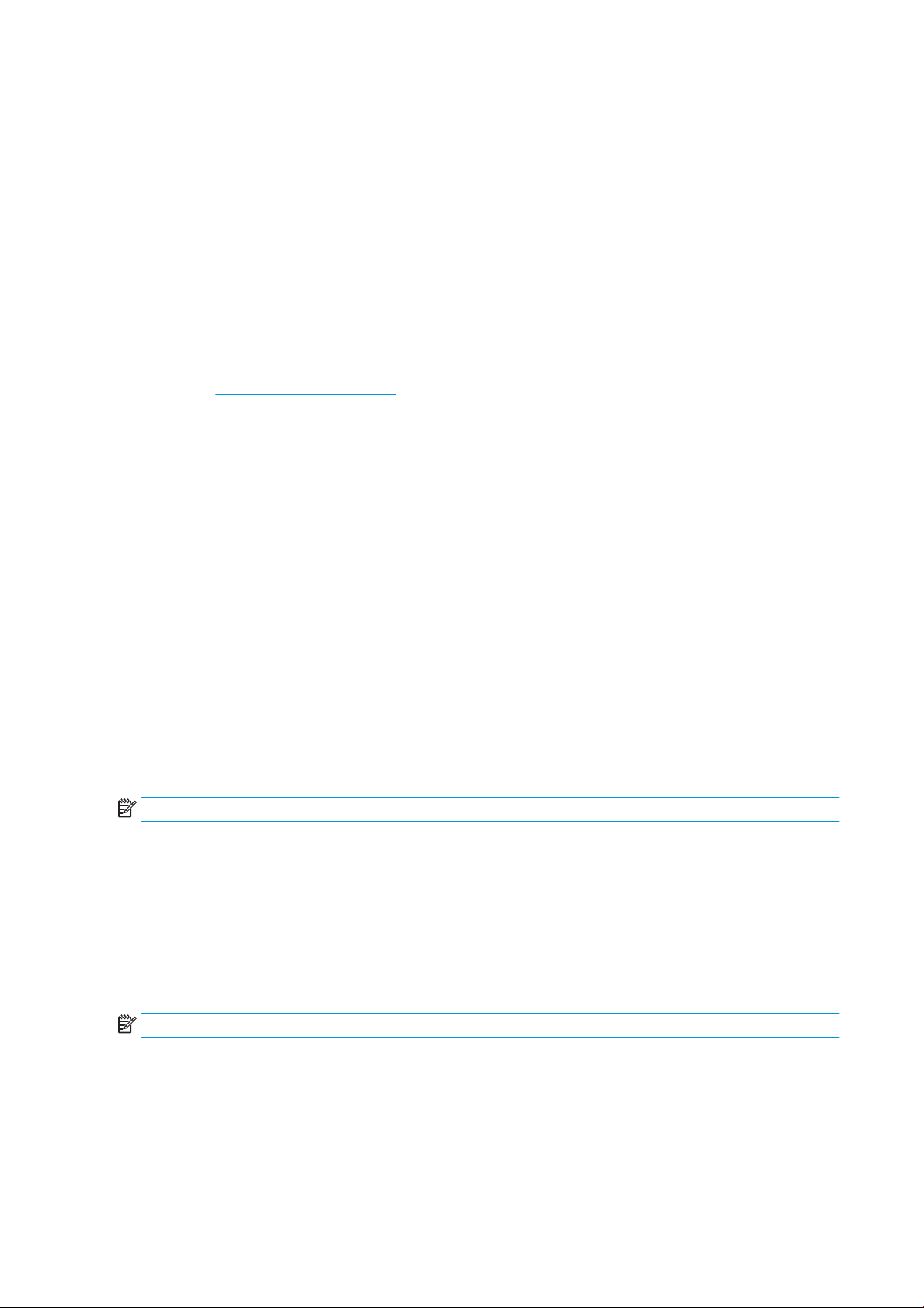
● Halten Sie sich nicht in der Nähe von Lüftern auf. Durch Behinderung des Luftstroms kann die Druckqualität
beeinträchtigt werden. Außerdem stellen rotierende Lüfter eine Verletzungsgefahr dar.
● Betreiben Sie den Drucker nicht unter Umgehung der Abdeckungen.
Gefahr durch Lichtstrahlen
Infrarotstrahlung wird von der Heizung und den Schmelzstrahlern abgegeben. Die Gehäuse begrenzen die
Strahlung entsprechend den Anforderungen der risikofreien Gruppe der Norm IEC 62471:2006, Photobiological
safety of lamps and lamp systems (Photobiologische Sicherheit von Lampen und Lampensystemen). Modizieren
Sie weder das obere Abdeckungsgehäuse noch die Gläser oder Fenster.
Gefahr durch Chemikalien
Siehe unter http://www.hp.com/go/msds verfügbare Sicherheitsdatenblätter zur Identizierung der chemischen
Bestandteile Ihrer Verbrauchsmaterialien (Material und Agenten). Es muss für ausreichende Belüftung gesorgt
sein, um sicherzustellen, dass eine mögliche Exposition über die Luft mit diesen Substanzen ausreichend
kontrolliert wird. Wenden Sie sich an Ihren für Klimatisierung oder Umweltschutz und Arbeitsplatzsicherheit
zuständigen Spezialisten, um sich über geeignete Maßnahmen für Ihren Standort zu informieren.
Verwenden Sie nur HP-zertizierte Materialien und Wirkstoe. Verwenden Sie keine unautorisierten Materialien
und Wirkstoe von Dritten.
Belüftung
Eine Frischluftbelüftung ist erforderlich, um geeignete Werte aufrechtzuerhalten. Einen standardisierten Ansatz
für geeignete Belüftung bietet die neueste Ausgabe von ANSI/ASHRAE (American Society of Heating,
Refrigerating and Air-Conditioning Engineers) Dokument Belüftung für akzeptable Raumluftqualität.
Es muss für angemessene Belüftung gesorgt sein, um sicherzustellen, dass eine mögliche Exposition über die
Luft mit Materialien und Wirkstoen gemäß ihrer Datensicherheitsblätter angemessen kontrolliert wird.
Die Belüftung muss den geltenden Richtlinien und Vorschriften für Umweltschutz und Sicherheit am Arbeitsplatz
entsprechen.
Beachten Sie die Belüftungsempfehlungen im Handbuch zur Vorbereitung des Aufstellungsorts.
HINWEIS: Der Luftstrom der Belüftungsanlagen darf nicht direkt auf den Drucker gerichtet sein.
Klimatisierung
Wie bei allen Druckerinstallationen muss zur Aufrechterhaltung von geeigneten Umgebungswerten bei der
Klimatisierung im Arbeitsbereich berücksichtigt werden, dass der Drucker Wärme erzeugt. Die Verlustleistung
des Druckers beträgt normalerweise 4 kW bis 6 kW.
Die Klimaanlage muss den geltenden Richtlinien und Vorschriften für Umweltschutz und Sicherheit am
Arbeitsplatz entsprechen.
HINWEIS: Der Luftstrom von Klimaanlagen darf nicht direkt auf den Drucker gerichtet sein.
Es wird eine HLK-Anlage benötigt, die die empfohlene Betriebstemperatur konstant halten kann, um eine
optimale Druckleistung zu erzielen. Spezischere technische Informationen nden Sie im Leitfaden zur
Standortvorbereitung.
10 Kapitel 2 Sicherheitsvorkehrungen DEWW
Page 17
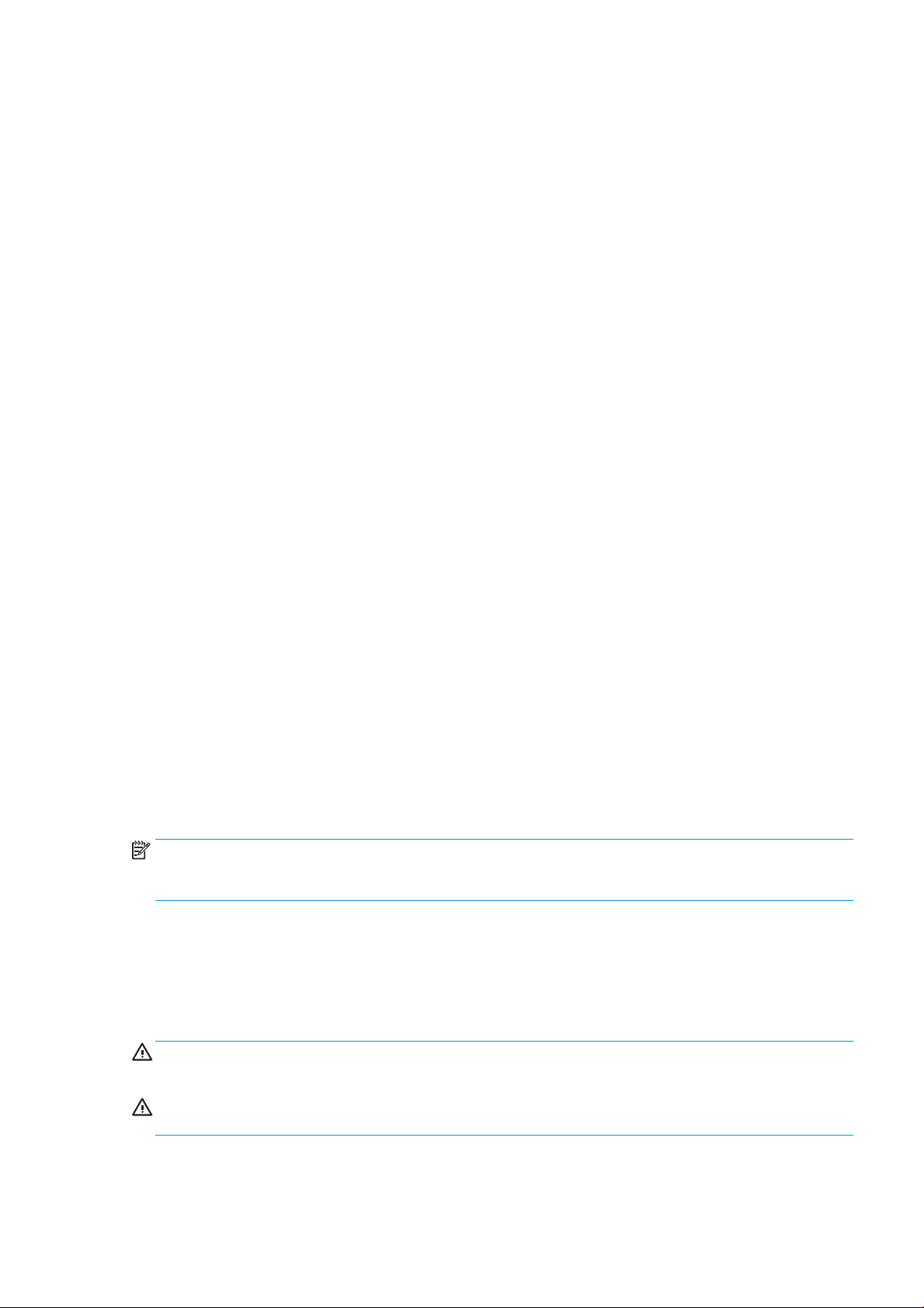
Schalldruckpegel
Der maximale A-bewertete Schalldruckpegel des HP VCVRA-1804 beträgt 80 dB(A). Ein Hörschutz kann gemäß
örtlichen Gesetzen erforderlich sein; wenden Sie sich an Ihren Spezialisten für Umweltschutz.
Gefahren beim Transport des Druckers
Gehen Sie beim Bewegen des Druckers besonders vorsichtig vor, um Verletzungen zu vermeiden.
● Bewegen Sie den Drucker stufenlos über glatte, ache Oberächen.
● Vorsichtig bewegen und während des Transports Stöße vermeiden, die zum Verschütten des Materials
führen könnten.
● Sperren Sie die vorderen Lenkrollen, wenn der Drucker nicht bewegt wird. Denken Sie daran, diese vor dem
Bewegen zu entsperren.
Wenn Sie den Drucker zwischen verschiedenen Räumen bewegen, denken Sie daran, dass er unter konstanten
Umgebungsbedingungen aufbewahrt und neu kalibriert werden muss, wenn er seinen neuen Standort erreicht:
die Ladezellen neu kalibrieren, den Abstand zwischen der Breitstreckwalze und der Vorheizplatte prüfen und die
Ausrichtung des Druckkopfes überprüfen, ggf. neu ausrichten.
Entnahme von 3D-Teilen
Tragen Sie bei der manuellen Entnahme von 3D-Teilen hitzebeständige Handschuhe. Schutzhandschuhe werden
auch empfohlen, wenn 3D-Druckteile nach der automatischen Entnahme entnommen werden, da die Teile noch
heiß sein können.
Persönliche Schutzausrüstung
HP empehlt Schutzhandschuhe, Masken, Schutzbrille und Gehörschutz für bestimmte Druck- und
Wartungsarbeiten.
Verwendung von Werkzeugen
Für den täglichen Betrieb, einschließlich Druckereinstellungen, Drucken, Entnehmen und Nachfüllen, Austausch
von Zwischenbehältern und tägliche Kontrollen, sind keine Werkzeuge erforderlich.
HINWEIS: Während der Installation des Geräts wird das dafür zuständige Personal geschult, um den sicheren
Betrieb und eine ordnungsgemäße Wartung des Druckers zu gewährleisten. Der Drucker darf ohne diese
Schulung nicht bedient werden.
Warn- und Vorsichtshinweise
Die folgenden Symbole werden in diesem Handbuch verwendet, um die sachgemäße Verwendung des Druckers
zu gewährleisten und um Beschädigungen oder Verletzungen zu vermeiden. Befolgen Sie unbedingt die
Anweisungen, die mit diesen Symbolen gekennzeichnet sind.
VORSICHT! Mit diesem Symbol werden Anweisungen gekennzeichnet, deren Nichtbeachtung zu schweren
Verletzungen oder zum Tod führen kann.
ACHTUNG: Mit diesem Symbol werden Anweisungen gekennzeichnet, deren Nichtbeachtung zu Schäden am
Drucker oder zu geringfügigen Verletzungen führen kann.
DEWW Schalldruckpegel 11
Page 18
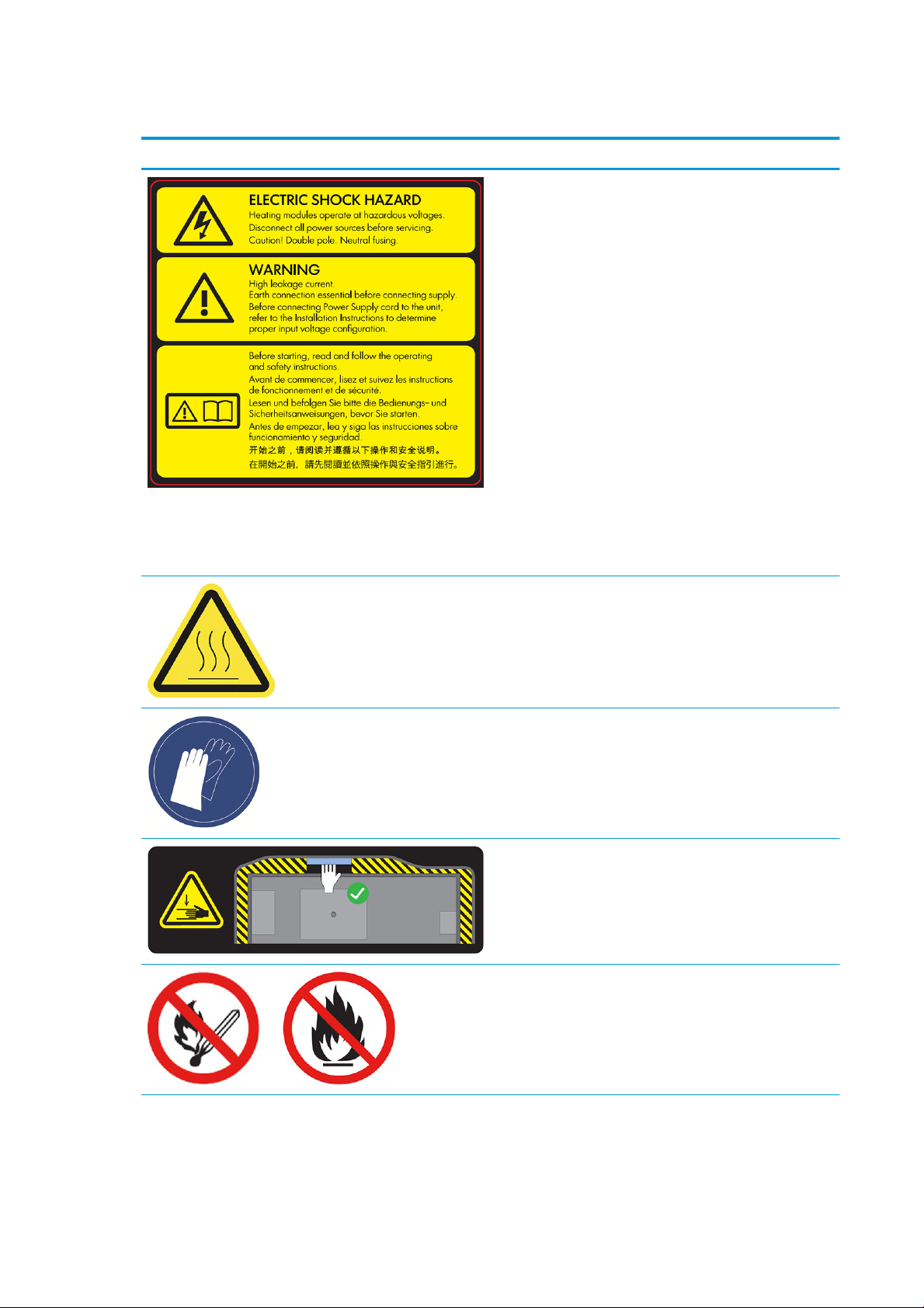
Warnschilder
Beschriftung Beschreibung
Stromschlaggefahr
Heizmodule arbeiten mit gefährlicher Spannung. Trennen Sie das
Gerät vor Servicearbeiten unbedingt von der Stromquelle.
ACHTUNG: Lassen Sie Service- oder Wartungsarbeiten von einem
qualizierten Servicetechniker durchführen.
Selbst nach dem Ansprechen der Sicherung können weiterhin Teile
des Druckers unter Spannung stehen und zu einem Stromschlag
führen. Schalten Sie den Drucker vor der Wartung mit den im
Stromverteiler des Gebäudes bendlichen
Abzweigkreisschutzschaltern aus.
VORSICHT! Hoher Ableitstrom. Leckstrom über 3,5 mA möglich.
Erdung vor Anschluss des Netzstroms erforderlich. Geräte nur an
geerdetes Stromnetz anschließen.
Bevor Sie den Drucker an das Stromnetz anschließen, lesen Sie die
Installationsanweisungen. Vergewissern Sie sich, dass die
Eingangsspannung im Nennspannungsbereich des Druckers liegt.
Nur für Servicetechniker
Bevor Sie beginnen...
Lesen und befolgen Sie vor dem Starten des Druckers die
Bedienungs- und Sicherheitsanweisungen.
Verbrennungsgefahr. Lassen Sie den Drucker vor dem Zugri auf
innere Teile abkühlen.
HP empehlt das Tragen von Handschuhen bei bestimmten
Wartungs- und Reinigungsarbeiten. Tragen Sie hitzebeständige
Handschuhe bei der Entnahme von Teilen, entweder durch
manuelle Entnahme oder nach der Materialrückgewinnung. Die Teile
sind möglicherweise sehr heiß.
Quetschgefahr. Halten Sie Ihre Hände von der Kante der oberen
Abdeckung fern. Önen und schließen Sie die obere Abdeckung nur
mit dem Gri (blau markiert).
VORSICHT! Staubwolken können in Verbindung mit Luft explosive
Gemische bilden. Ergreifen Sie Vorsichtsmaßnahmen gegen
statische Auadungen, und halten Sie das Gerät von Zündquellen
fern.
Kein Rauchen, Streichhölzer oder oene Flammen in der Nähe des
Druckers oder des Materiallagerbereichs.
12 Kapitel 2 Sicherheitsvorkehrungen DEWW
Page 19
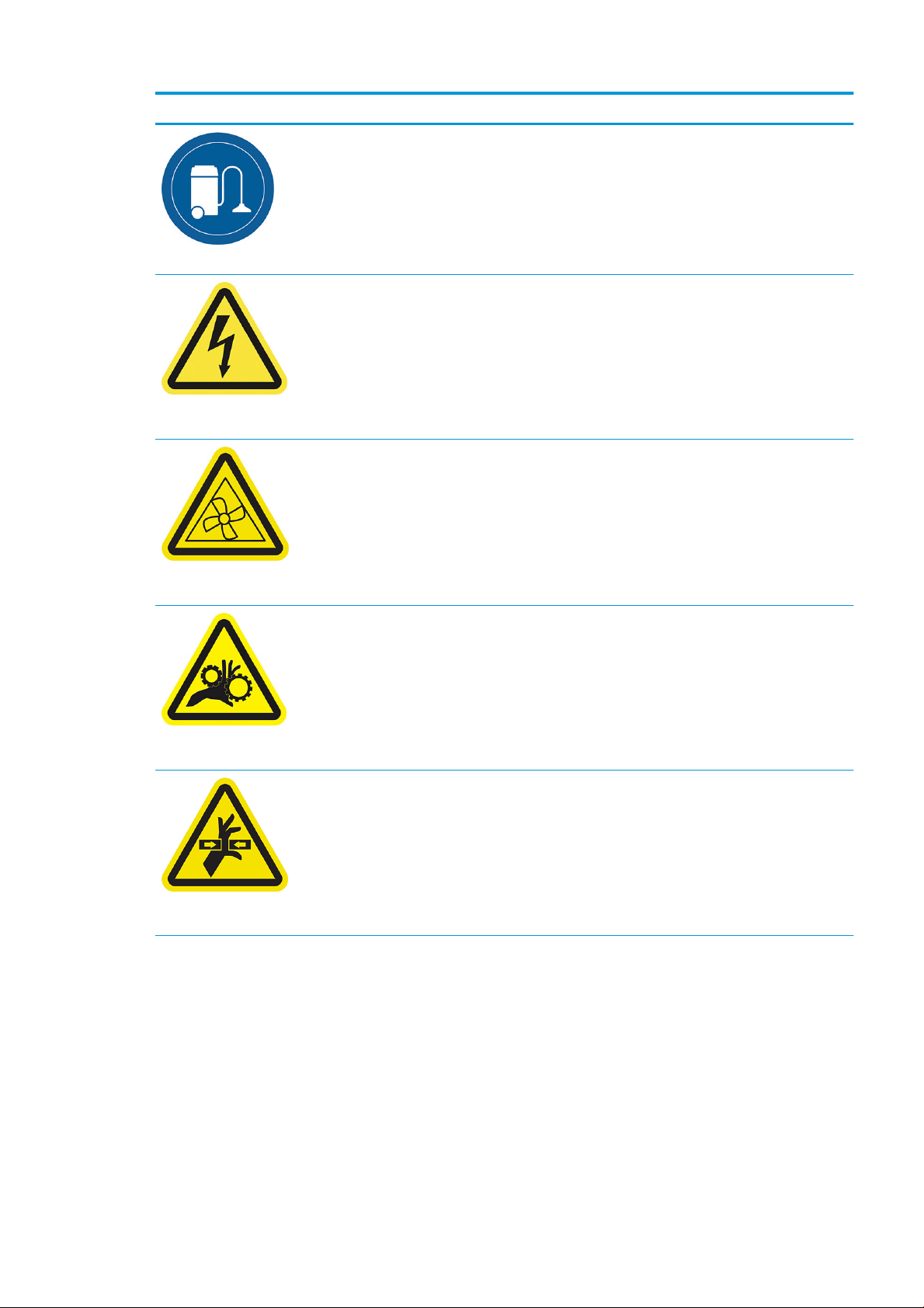
Beschriftung Beschreibung
Zur Reinigung des Geräts wird ein Staubsauger, der zum
Einsammeln von brennbarem Staub ausgelegt ist, benötigt.
Ergreifen Sie Maßnahmen zur Verringerung des Verschüttens von
Material, und vermeiden Sie potenzielle Zündquellen wie z. B.
elektrostatische Entladung, Flammen und Funken. Rauchen Sie
nicht in der Nähe des Geräts.
Entsorgung gemäß örtlichen Gesetzen.
Stromschlaggefahr: trennen Sie den Drucker vor der Durchführung
von Wartungsarbeiten vom Stromnetz. Heizmodule und
Schaltschränke arbeiten mit gefährlicher Spannung.
Nur für Wartungspersonal und Servicetechniker
Gefahr durch bewegliche Teile. Halten Sie sich von beweglichen
Gebläseügeln fern.
Nur für Wartungspersonal und Servicetechniker
Nur für Wartungspersonal und Servicetechniker
Nur für Servicetechniker
Quetschgefahr für die Finger. Berühren Sie auf keinen Fall
Zahnräder, während sich diese bewegen: Ihre Hände können
zwischen den Zahnrädern eingeklemmt werden.
Gefahr durch bewegliche Teile. Nähern Sie sich nicht dem
beweglichen Druckkopf, der Lampe und dem Heizschlitten. Während
des Druckens bewegt sich der Druckkopfwagen vor und zurück.
DEWW Warnschilder 13
Page 20
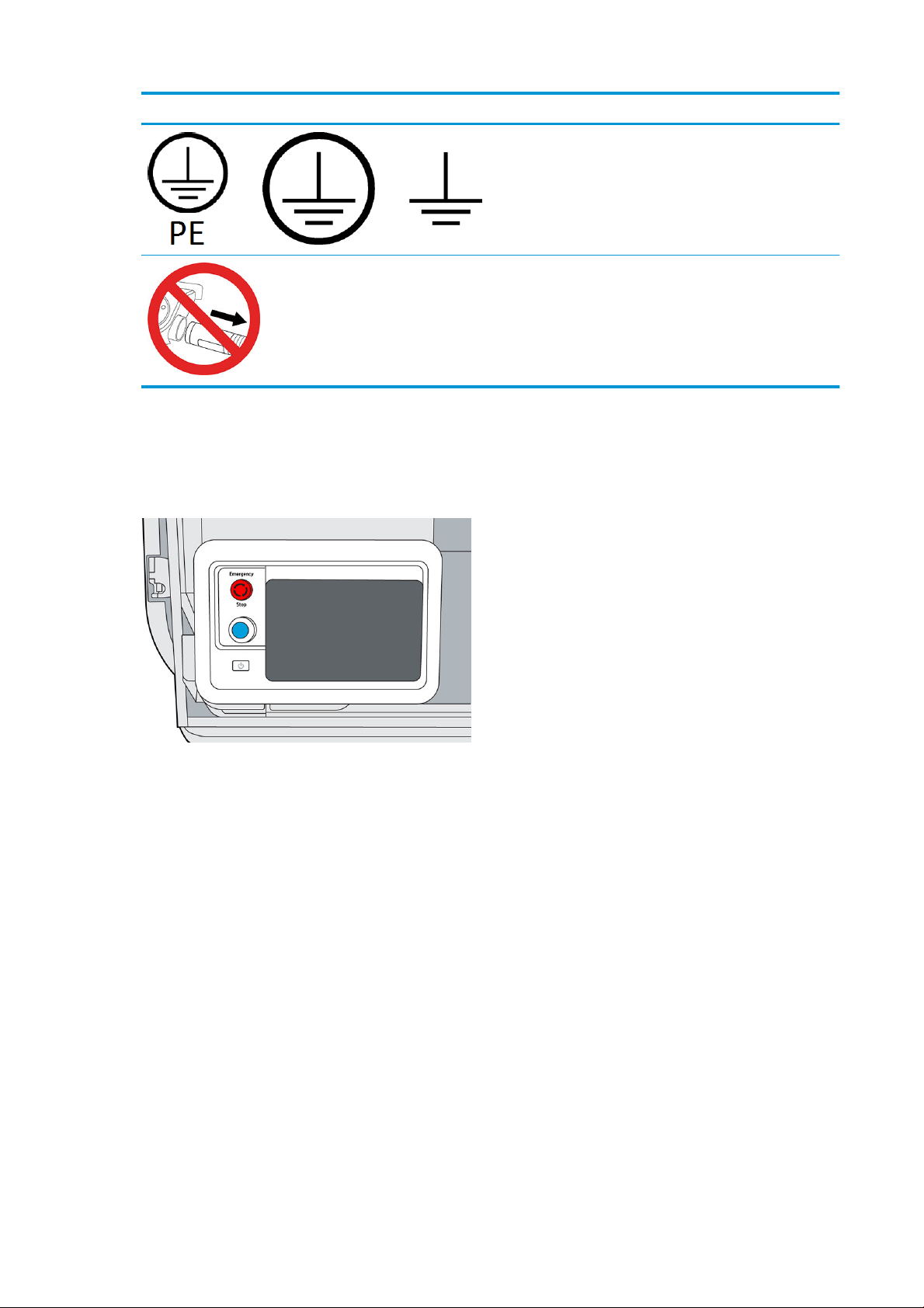
Beschriftung Beschreibung
Not-Aus-Taste
Eine rote Not-Aus-Taste bendet sich oben auf dem Drucker, neben dem Bedienfeld. Drücken Sie im Notfall einen
dieser Schalter, um alle Vorgänge abzubrechen.
Kennzeichnet die Schutzerdungsklemme für qualizierte Elektriker
sowie die Potentialausgleichsklemmen für Wartungspersonal/
Servicetechniker. Es ist unbedingt eine Erdungsverbindung
erforderlich, bevor das Gerät an die Stromversorgung
angeschlossen wird.
Trennen Sie während des Spülvorgangs die Schläuche nicht.
Der Druckerwagen, die Lüfter und das Lampenmodul werden angehalten; die obere Abdeckung ist verriegelt, bis
die Innentemperatur sinkt. Eine Fehlermeldung wird angezeigt.
Entriegeln Sie die Not-Aus-Taste, bevor Sie den Drucker wieder in Betrieb nehmen.
Aus Sicherheitsgründen ist ein Zugang zur Druckzone während des Druckvorgangs nicht erlaubt. Lassen Sie den
Drucker abkühlen, bevor Sie innere Teile berühren.
Schalten Sie ihn aus, um den Drucker vollständig abzuschalten.
14 Kapitel 2 Sicherheitsvorkehrungen DEWW
Page 21
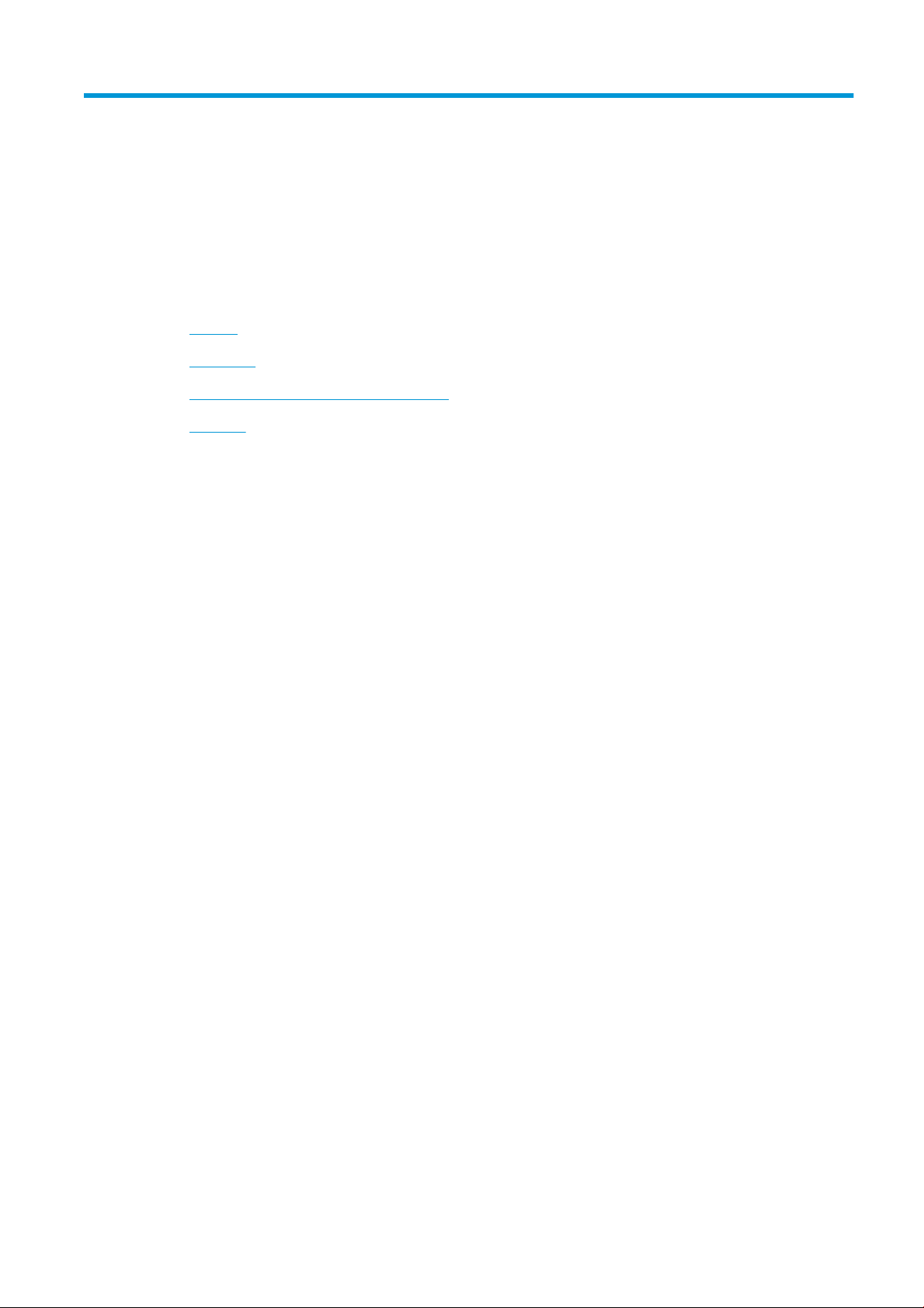
3 Hauptkomponenten
●
Drucker
●
Bedienfeld
●
Legen Sie das Administratorkennwort fest
●
Software
DEWW 15
Page 22

Drucker
1. Rearm-Taste
2. Not-Aus-Taste
3. Bedienfeld
4. Statussignal
5. Luftansauglter (hinter dem Drucker)
6. Agentenpatronen
7. Ausrichtplatte
8. Tank mit destilliertem Wasser (B3)
9. Scanner (B4)
10. Abluftkammer und Filter (B5)
11. Rückgewinnungssieb (B2)
12. Rückgewinnungssieb (B1) und Zugang zum Rückgewinnungszwischenbehälter
13. Wiederverwendete Materialpatrone
14. Frischmaterialpatrone
15. Patronenabdeckungen
Die Netztaste bendet sich neben dem Bedienfeld, direkt unter der Rearm-Taste.
16 Kapitel 3 Hauptkomponenten DEWW
Page 23

1. Materialtür
2. Schmelzstrahler
3. Wiederbeschichtungswalze und Abdeckung
4. Schmelzwagen (C1)
5. Druckplattform und Baukammer
6. Obere Abdeckung und Anzeigefenster
7. Druckerschlitten (C2)
8. Druckkopfreinigungsrolle (unter dem Druckwagen)
9. Agent-Tür
Bedienfeld
Das Bedienfeld ist ein berührungsempndlicher Bildschirm mit einer graschen Benutzeroberäche auf der
vorderen linken Seite des Druckers.
Über das Bedienfeld können Sie den Drucker komplett steuern: Auf dem Bedienfeld können Sie Informationen
über das Gerät einsehen, die Geräteeinstellungen ändern, den Gerätestatus überwachen und Aufgaben wie
Austauschen von Druckmaterialien und Druckkopfausrichtung ausführen. Auf dem Bedienfeld werden
gegebenenfalls Meldungen angezeigt (Warn- und Fehlermeldungen).
DEWW Bedienfeld 17
Page 24
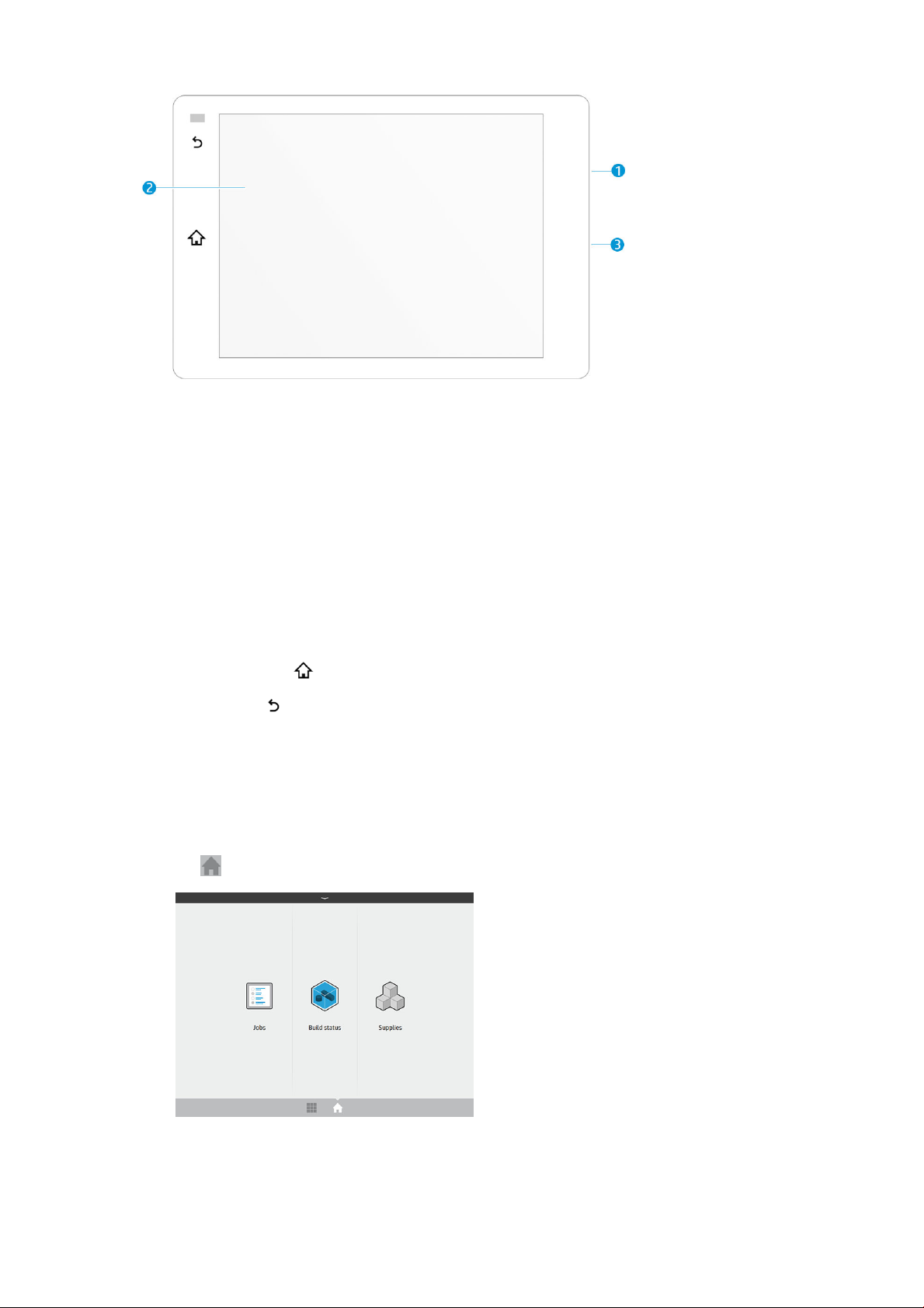
Die folgenden Komponenten sind enthalten:
1. Ein High Speed USB-2.0-Hostanschluss zum Anschließen eines USB-Sticks, der Firmware-
Aktualisierungsdateien für den Drucker bereitstellen kann. Er bendet sich hinter dem Bedienfeld und ist
zugänglich, wenn das Bedienfeld hochgeklappt ist.
2. Das Bedienfeld selbst ist eine vollfarbige, berührungsempndliche 8-Zoll-Anzeige mit einer graschen
Benutzeroberäche
3. Der Lautsprecher
Auf dem Anzeigebildschirm an der Vorderseite werden dynamische Informationen und Symbole angezeigt. Auf
der linken Seite können Sie einen oder zwei feste Symbole sehen.
Symbole, die auf der linken Seite xiert sind
● Tippen Sie auf das , um zum Home-Bildschirm zurückzukehren.
● Tippen Sie auf , um zum vorherigen Bildschirm zurückzukehren. Im aktuellen Bildschirm vorgenommene
Änderungen werden hierdurch nicht verworfen.
Startbildschirme
Es gibt zwei Top-Level-Bildschirme, zwischen denen Sie wechseln können, indem Sie mit Ihrem Finger über den
Bildschirm wischen oder auf das entsprechende Symbol am unteren Rand des Bildschirms tippen:
● Der erste Hauptbildschirm bietet direkten Zugri auf die wichtigsten Funktionen. Er kann durch Antippen
des am unteren Bildschirmrand angezeigt werden.
18 Kapitel 3 Hauptkomponenten DEWW
Page 25
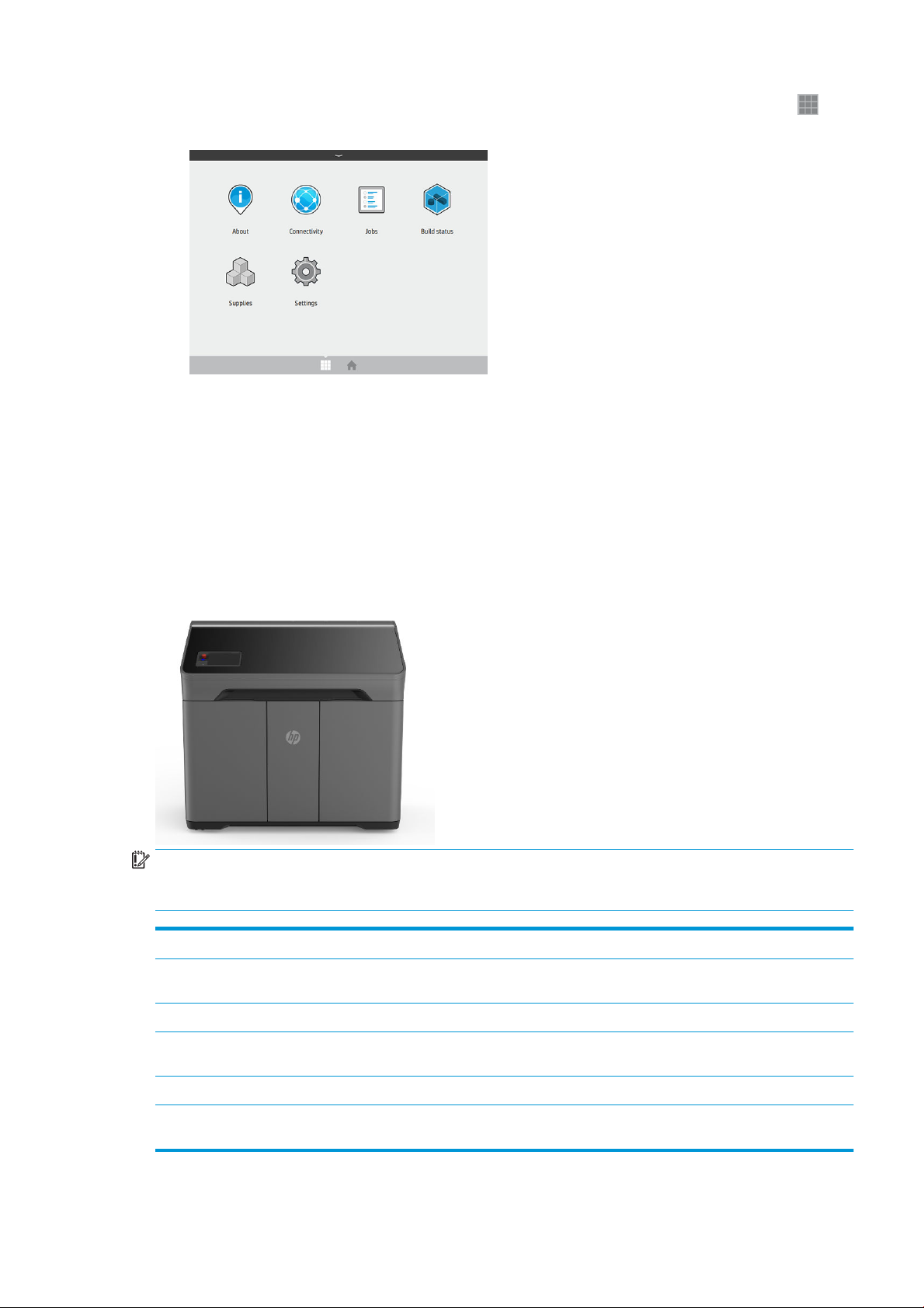
● Der Bildschirm für alle Apps zeigt eine Liste aller verfügbaren Apps an. Er kann durch Antippen des am
Statusmenü
Oben im Anzeigebildschirm bendet sich das Statusmenü, das Sie durch Wischen nach unten erweitern können.
Dieses ist auf fast allen Bildschirmen vorhanden, außer wenn eine Aktion ausgeführt wird. Im Statusmenü
können Sie den Status des Druckers sehen und haben Zugri auf verschiedene Anzeigebildschirme und
Warnmeldungen.
Statussignal
unteren Bildschirmrand angezeigt werden.
Der Drucker hat einen Statussignalstreifen über der oberen Abdeckung. Dieser zeigt eine Zusammenfassung des
Drucker- und Auftragsstatus, der aus der Ferne sichtbar ist.
WICHTIG: Die Informationen des Warnsignals dienen nur funktionalen Informationszwecken und sind nicht
relevant für Ihre Sicherheit. Warnhinweise des Druckers sollten immer beachtet werden, unabhängig vom Status
der Warnsignale.
Statussignal aus Der Drucker ist bereit für den nächsten Auftrag.
Weißes sich bewegendes
Licht
Weißes Licht Der Drucker hat einen Prozess abgeschlossen und wartet auf Sie.
Der Drucker bendet sich inmitten eines Prozesses.
Blaues sich bewegendes
Licht
Blaues Licht Ein Auftrag ist abgeschlossen und die Teile sind bereit für die Entnahme.
Rotes Licht Der Druckvorgang konnte nicht durchgeführt werden, da kein Papier eingelegt ist. Ein Auftrag wurde eventuell
Der Drucker führt einen Druckauftrag aus.
abgebrochen.
DEWW Bedienfeld 19
Page 26
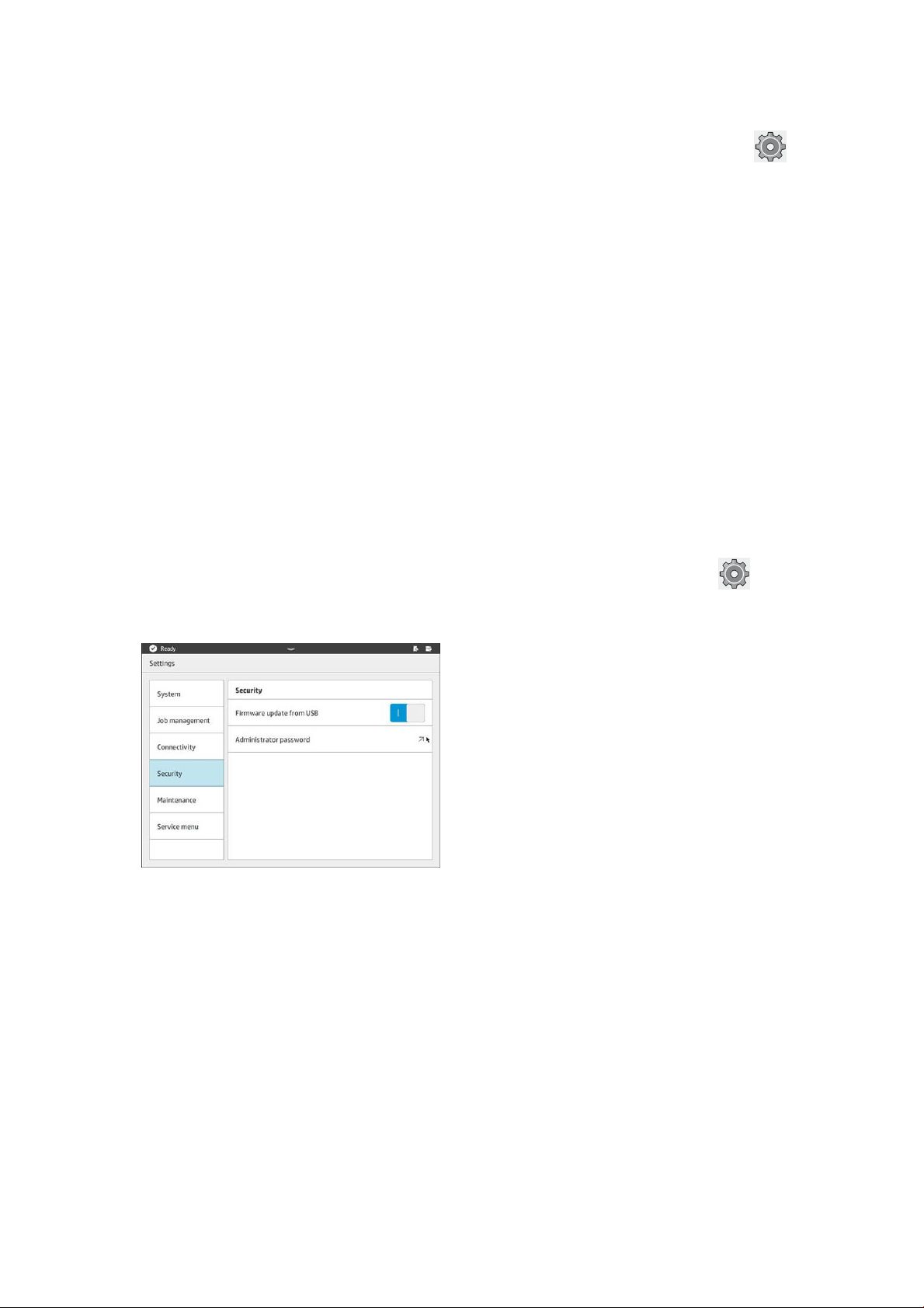
Systemoptionen ändern
Sie können die verschiedenen Drucker-Systemoptionen über das Bedienfeld ändern. Tippen Sie auf und
dann auf System.
● Sprache zum Ändern der Sprache, in der der Drucker arbeitet.
● Höhe, um die Höhe über dem Meeresspiegel anzugeben.
● Anzeigehelligkeit zum Ändern der Helligkeit der Anzeigebildschirmanzeige. Der Helligkeitsstandard
lautet 50.
● Lautstärke zum Ändern der Lautstärke des Druckerlautsprechers. Wählen Sie Aus, Niedrig oder Hoch.
● Zeitzone zum Anzeigen oder Einstellen der Zeitzone des Druckers.
● Druckerprotokolle zum Anfordern ausführlicher Informationen zur Fehlerbehebung über Systemfehler,
Systemwarnungen, Druckköpfe oder Agenten.
● Werkseinstellungen wiederh. zum Zurücksetzen der Einstellungen auf ihre ursprünglichen im Werk
eingestellten Werte. Diese Option stellt alle Druckereinstellungen mit Ausnahme der Gigabit-EthernetEinstellungen und Papierprole wieder her.
Legen Sie das Administratorkennwort fest
Sie können das Administratorkennwort über den Anzeigebildschirm einstellen. Tippen Sie auf , dann auf
Sicherheit > Kennwort verwalten und geben Sie das Kennwort ein. Wenn bereits ein Kennwort eingerichtet
wurde, müssen Sie das alte Kennwort angeben, um ein neues einzurichten.
Das Administratorkennwort muss eingegeben werden, um die Druckereinstellungen zu ändern.
Software
HP SmartStream 3D Command Center
HP SmartStream 3D Command Center ist eine Client-Anwendung, die Ihre HP 3D-Drucker und alle anderen
ergänzenden Geräte wie Verarbeitungsstationen und Baueinheiten vollständig überwacht, um die
Leistungsfähigkeit des HP 3D-Ökosystems voll auszuschöpfen. Command Center muss mit Ihren 3D-Geräten
installiert werden. Es hilft Ihnen, alle Ihre 3D-Druckerstellungen erfolgreich zu gestalten: Druckaufträge
überprüfen und durch Anzeige von Firmware-Aktualisierungen, Warnungen und Fehlern über die Anforderungen
des Druckers informiert sein.
20 Kapitel 3 Hauptkomponenten DEWW
Page 27
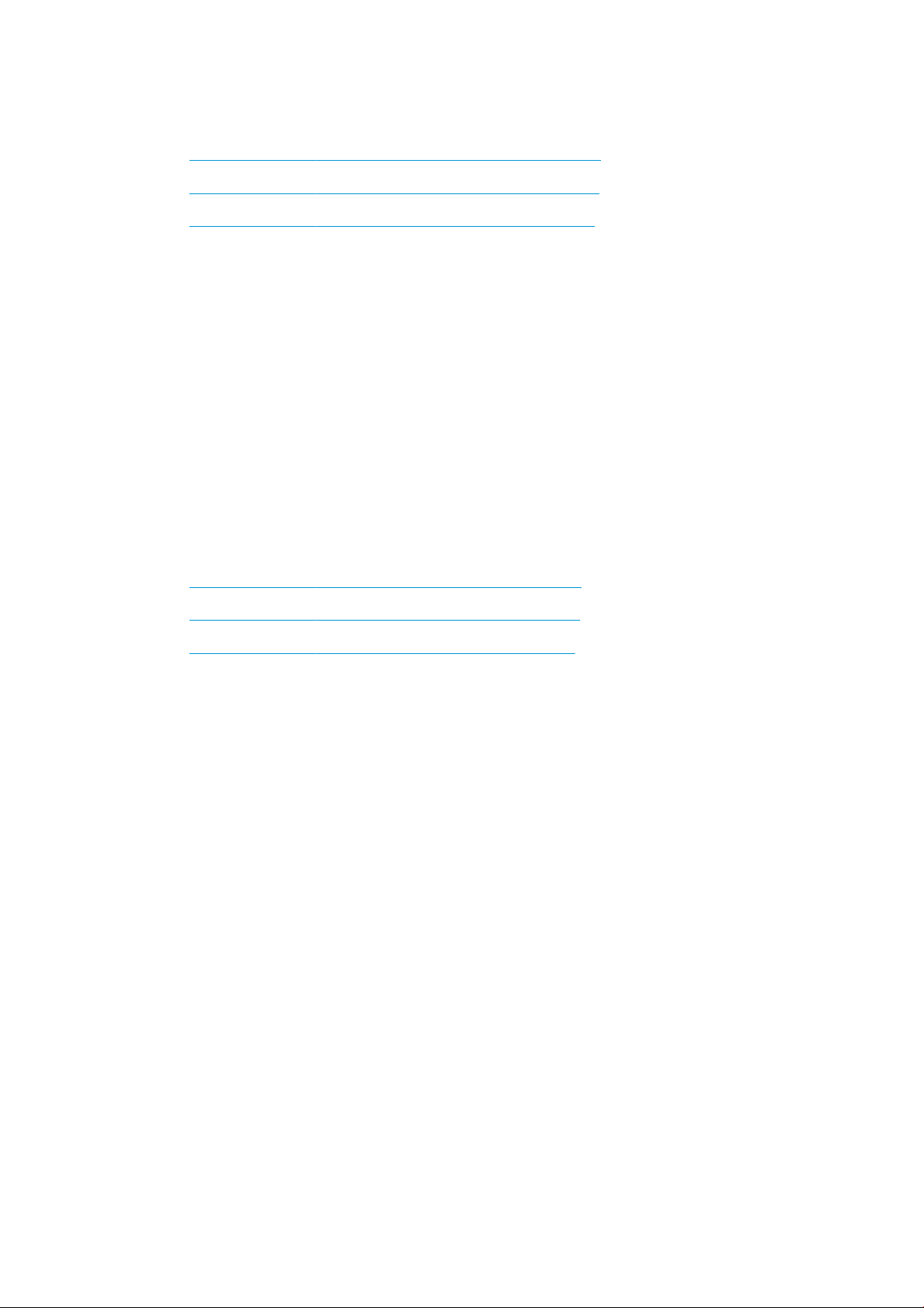
HP SmartStream 3D Command Center-Software, Handbücher und Support für Ihre 3D-Drucklösung können Sie
hier herunterladen:
● http://www.hp.com/go/SmartStream3DCommandCenter/software
● http://www.hp.com/go/SmartStream3DCommandCenter/manuals
● http://www.hp.com/go/SmartStream3DCommandCenter/support
Weitere Informationen zum Command Center nden Sie im HP SmartStream 3D Command Center
Benutzerhandbuch.
HP SmartStream 3D Build Manager
Verwenden Sie die leistungsstarken 3D-Druckvorbereitungsfunktionen des HP SmartStream 3D-Build Manager,
damit all Ihre 3D-Druckaufträge gelingen:
1. Fügen Sie Bauteile hinzu, um den Druckauftrag vorzubereiten.
2. Drehen Sie das Teil auf der Ablage und stellen Sie Größe und Position ein.
3. 3D-Geometrie-Fehler automatisch nden und beheben.
4. Senden Sie eine zu druckende Datei an einen angeschlossenen 3D-Drucker oder speichern Sie diese Datei.
HP SmartStream 3D Build Manager Software, Handbücher und Support für Ihre 3D-Drucklösung können Sie hier
herunterladen:
● http://www.hp.com/go/SmartStream3DBuildManager/software
● http://www.hp.com/go/SmartStream3DBuildManager/manuals
● http://www.hp.com/go/SmartStream3DBuildManager/support
Weitere Informationen zum Build Manager nden Sie im HP SmartStream 3D Build Manager Benutzerhandbuch:
DEWW Software 21
Page 28
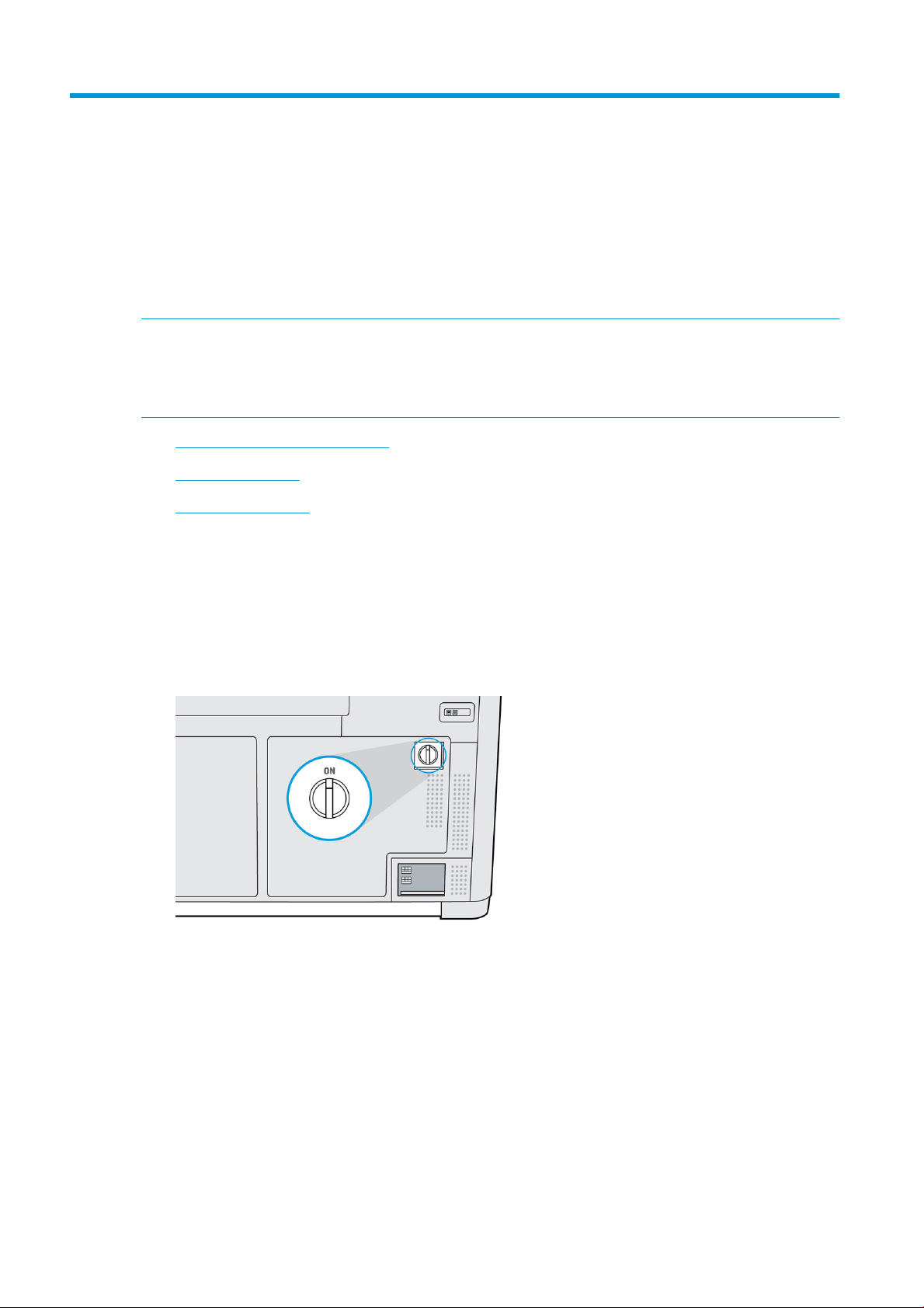
4 Ein- und Ausschalten
ANMERKUNG: Verwenden Sie den Drucker nur innerhalb der angegebenen Bereiche von Betriebstemperatur
und Luftfeuchtigkeit (siehe Handbuch zur Vorbereitung des Aufstellungsorts). Wenn der Drucker oder
Verbrauchsmaterial Bedingungen außerhalb des Umgebungsbetriebsbereichs ausgesetzt werden, warten Sie
mindestens 4 Stunden, um geeignete Umgebungsbetriebsbedingungen zu erreichen, bevor Sie den Drucker
einschalten oder Verbrauchsmaterial verwenden.
●
Ein- und Ausschalten des Druckers
●
Hauptstromschalter
●
Abwesenheits-Modus
Ein- und Ausschalten des Druckers
So schalten Sie den Drucker zum ersten Mal ein
1. Stellen Sie sicher, dass sämtliche Druckerabdeckungen geschlossen sind.
2. Schalten Sie den Drucker mit dem Netzschalter auf der Rückseite des Geräts ein.
3. Warten Sie, bis das Bedienfeld meldet, dass der Drucker auf ein Rearm-Signal wartet.
4. Führen Sie eine Sichtprüfung des Druckers durch.
22 Kapitel 4 Ein- und Ausschalten DEWW
Page 29
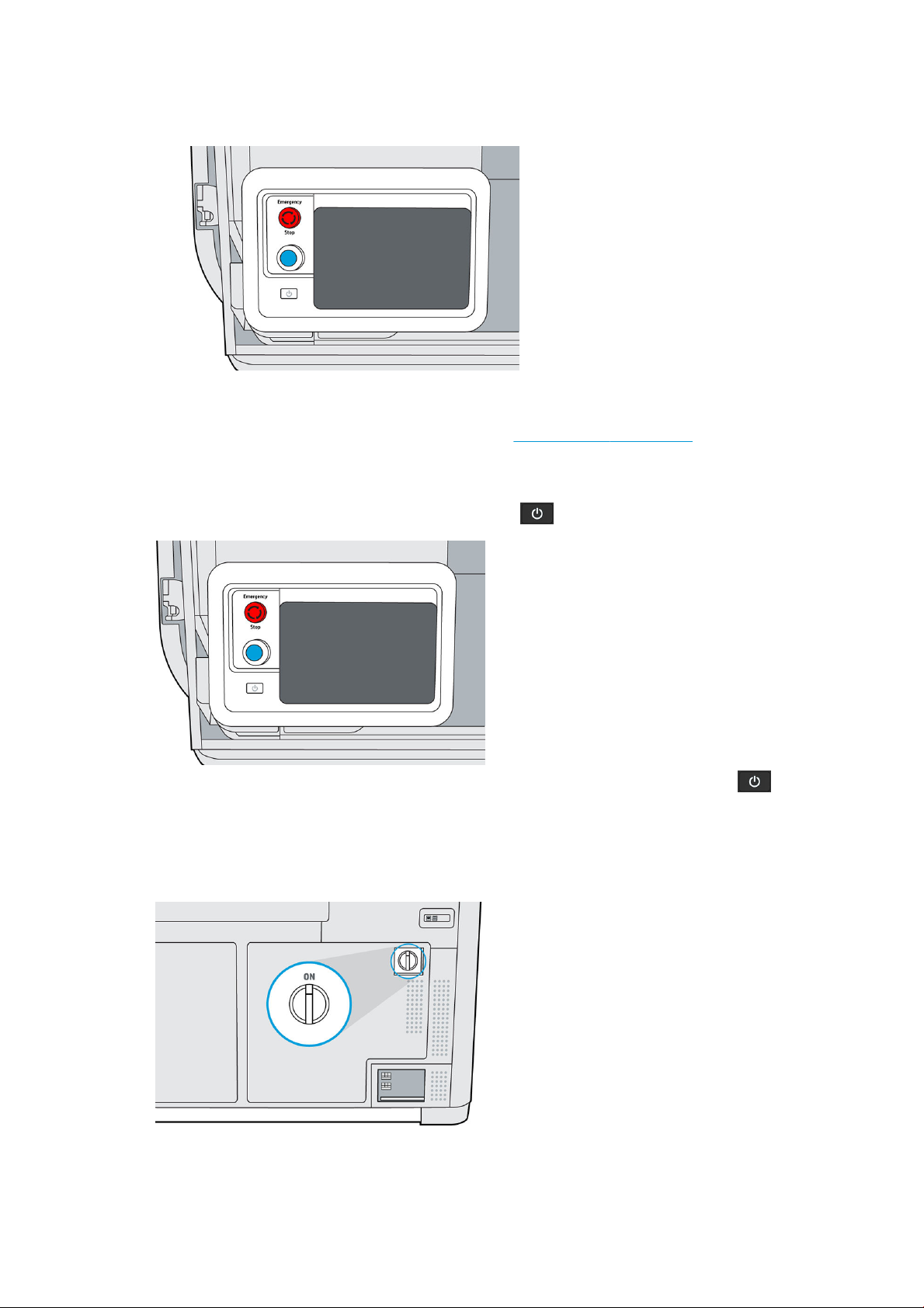
5. Drücken Sie bei Auorderung die blaue Rearm-Taste vorne links am Drucker neben dem Bedienfeld.
Hierdurch werden alle leistungsstarken Subsysteme des Druckers aktiviert.
6. Warten Sie, bis auf dem Bedienfeld gemeldet wird, dass der Drucker bereit ist. Dies kann mehrere Minuten
dauern. Nach abgeschlossener Initialisierung wird auf dem Bedienfeld die Bereit-Meldung angezeigt. Wenn
eine Fehlermeldung angezeigt wird, sehen Sie unter „Systemfehler“ auf Seite 137 nach.
Ein- und Ausschalten des Druckers
Verwenden Sie zum Ein- und Ausschalten des Druckers die -Taste neben dem Bedienfeld.
Um den Drucker für einen längeren Zeitraum auszuschalten, schalten Sie ihn zunächst mit der -Taste aus;
warten Sie, bis er vollständig heruntergefahren ist; schalten Sie ihn dann mit dem Netzschalter an der Rückseite
des Druckers aus.
Hauptstromschalter
Lassen Sie den Hauptnetzschalter immer eingeschaltet, es sei denn, Sie beabsichtigen, den Drucker zu bewegen.
DEWW Hauptstromschalter 23
Page 30
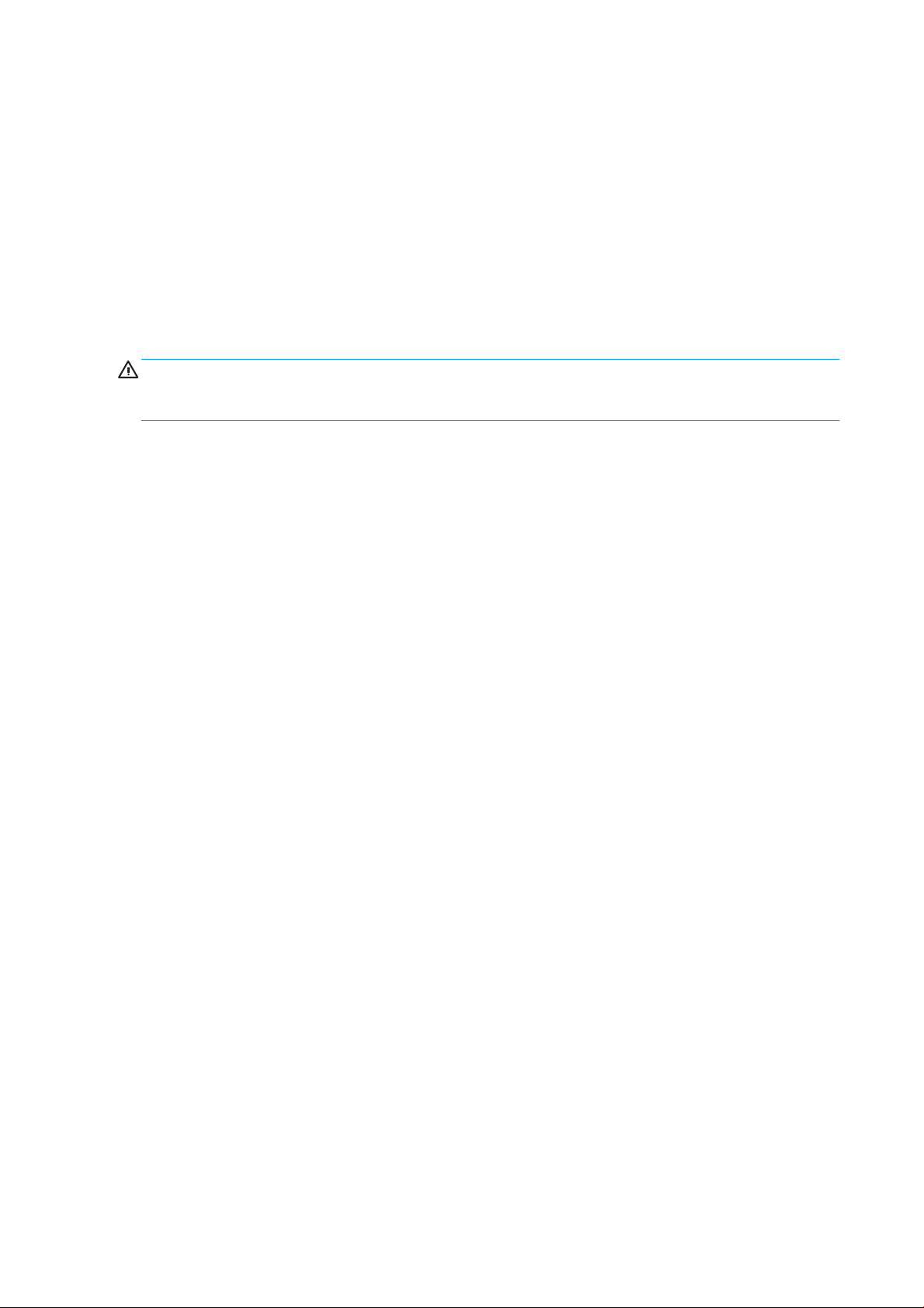
Wenn Sie planen, den Drucker länger als eine Woche unbeaufsichtigt zu lassen, stellen Sie ihn in den
Abwesenheits-Modus.
Abwesenheits-Modus
Wenn Sie vorhaben, den Drucker länger als eine Woche unbeaufsichtigt zu lassen, wählen Sie im Wartungsmenü
den Abwesenheits-Modus aus. Der Drucker führt eine Reihe von kleineren Wartungsarbeiten durch, um den
Zustand Ihrer Druckköpfe zu erhalten.
Das Aufrufen des Abwesenheits-Modus ist dem vollständigen Herunterfahren des Druckers vorzuziehen. Es
minimiert die
Kosten je nach Nutzung aufrechtzuerhalten. Der Drucker bleibt während des gesamten Abwesenheits-Modus
gesperrt; er kann über das Bedienfeld wieder aktiviert werden.
ACHTUNG: Wenn Sie den Drucker für einen längeren Zeitraum ausschalten, kann er den Zustand der
Druckkopfdüsen nicht beibehalten, und unter Umständen müssen Sie die Druckköpfe austauschen, wenn Sie ihn
später wieder einschalten.
Häugkeit des Druckkopfwechsels und trägt dazu bei, stabile Betriebsabläufe mit kalkulierbaren
24 Kapitel 4 Ein- und Ausschalten DEWW
Page 31
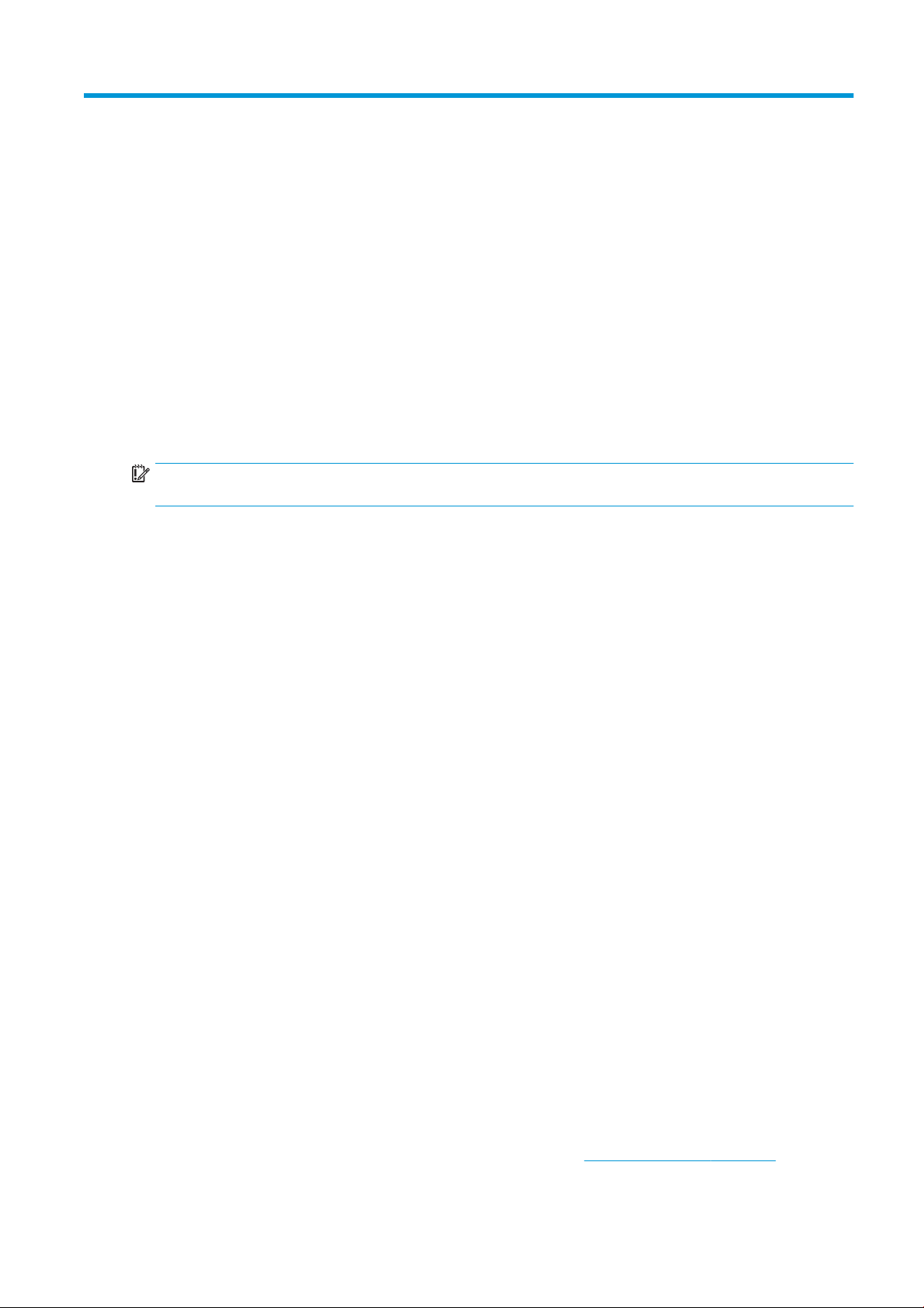
5 Drucker-Networking
Einführung
Der Drucker verfügt über einen RJ-45-Anschluss für eine Netzwerkverbindung. Für eine optimale Leistung
empehlt HP, Cat 5/5e- oder Cat 6-Kabel und eine gigabitfähige lokale Netzwerkausrüstung zu verwenden.
Zum Gebrauch des Druckers benötigen Sie die richtigen Netzwerkeinstellungen, da die gesamte Kommunikation
zwischen der Druck- und Verwaltungssoftware über das Netzwerk erfolgt.
WICHTIG: Zum Drucken muss der Drucker mit dem Command Center und das Command Center mit der Cloud
verbunden sein.
Konnektivitätsvoraussetzungen und Remoteüberwachung
Der Kunde erlaubt HP, die HP Command Center Software (oder andere passende HP Software, die das
HP Produkt steuert und Remoteüberwachung ermöglicht) auf dem Computer des Kunden zu installieren.
Der Kunde lässt den Computer des Kunden an das HP Produkt angeschlossen, und der Kunde führt die
HP Command Center Software jederzeit auf diesem Computer aus, der mit dem HP Produkt verbunden ist.
Der Kunde sorgt auf eigene Kosten für eine dauerhafte Verbindung der HP Command Center Software zur
sicheren HP Cloud über eine dauerhafte Internetverbindung mittels eines von HP autorisierten
Kommunikationskanals und stellt sicher, dass diese Konnektivität jederzeit wie im Leitfaden zur Vorbereitung des
Standorts angegeben betriebsbereit ist. Der Kunde ist verantwortlich dafür, die Konnektivität bei
Unterbrechungen zeitnah wiederherzustellen.
DER KUNDE STIMMT ZU, DASS EINE NICHT BEIBEHALTENE VERBINDUNG DES PRODUKTS ZUR HP CLOUD, WIE IM
LEITFADEN ZUR VORBEREITUNG DES STANDORTS BESCHRIEBEN, ZU BEGRENZTER ODER EINGESTELLTER
PRODUKTFUNKTIONALITÄT SOWIE ZU BEGRENZTEN SERVICELEISTUNGEN FÜHREN KANN.
HP Produkte können Daten von Computern des Kunden erfassen. Der Kunde gewährt HP und/oder einem
autorisierten HP-Mitarbeiter die Berechtigung, aus der Ferne über die HP Command Center Software auf die
Gerätedaten von HP Produkten des Kunden zuzugreifen.
Die Gerätedaten der Kunden werden von HP und/oder einem autorisierten HP-Mitarbeiter zur Unterstützung per
Fernzugri verwendet. Dadurch wird erweiterte Diagnose, vorbeugende Instandhaltung, Softwareaktualisierung,
Kalkulation von Lieferungen und Verbrauchsmaterialien, die Erstellung von Statistiken sowie die Beurteilung von
Verbesserungsmaßnahmen an HP Produkten und zukünftigen Angeboten ermöglicht. Darüber hinaus
unterstützen die Gerätedaten der Kunden HP dabei, zu ermitteln, wie HP Drucker verwendet werden, welche
Produkteigenschaften am meisten verwendet werden und bei der Erstellung verschiedener zusammengeführter
Nutzungsstatistiken über HP Drucker.
HP und/oder autorisierte HP-Mitarbeiter sind zum Schutz Ihrer Gerätedaten verpichtet und ergreifen sämtliche
angemessene Vorsichtsmaßnahmen, um den unbefugten Zugang oder die unbefugte Oenlegung zu verhindern
und die angemessene Nutzung Ihrer Gerätedaten sicherzustellen. Für den Fall, dass einige Daten als spezische
Kundendaten kategorisiert werden, sorgen HP und/oder autorisierte HP-Mitarbeiter für den Datenschutz solcher
Daten sowie aller erfassten Daten laut der HP Datenschutzerklärung (http://www.hp.com/go/privacy) und den
DEWW Einführung 25
Page 32
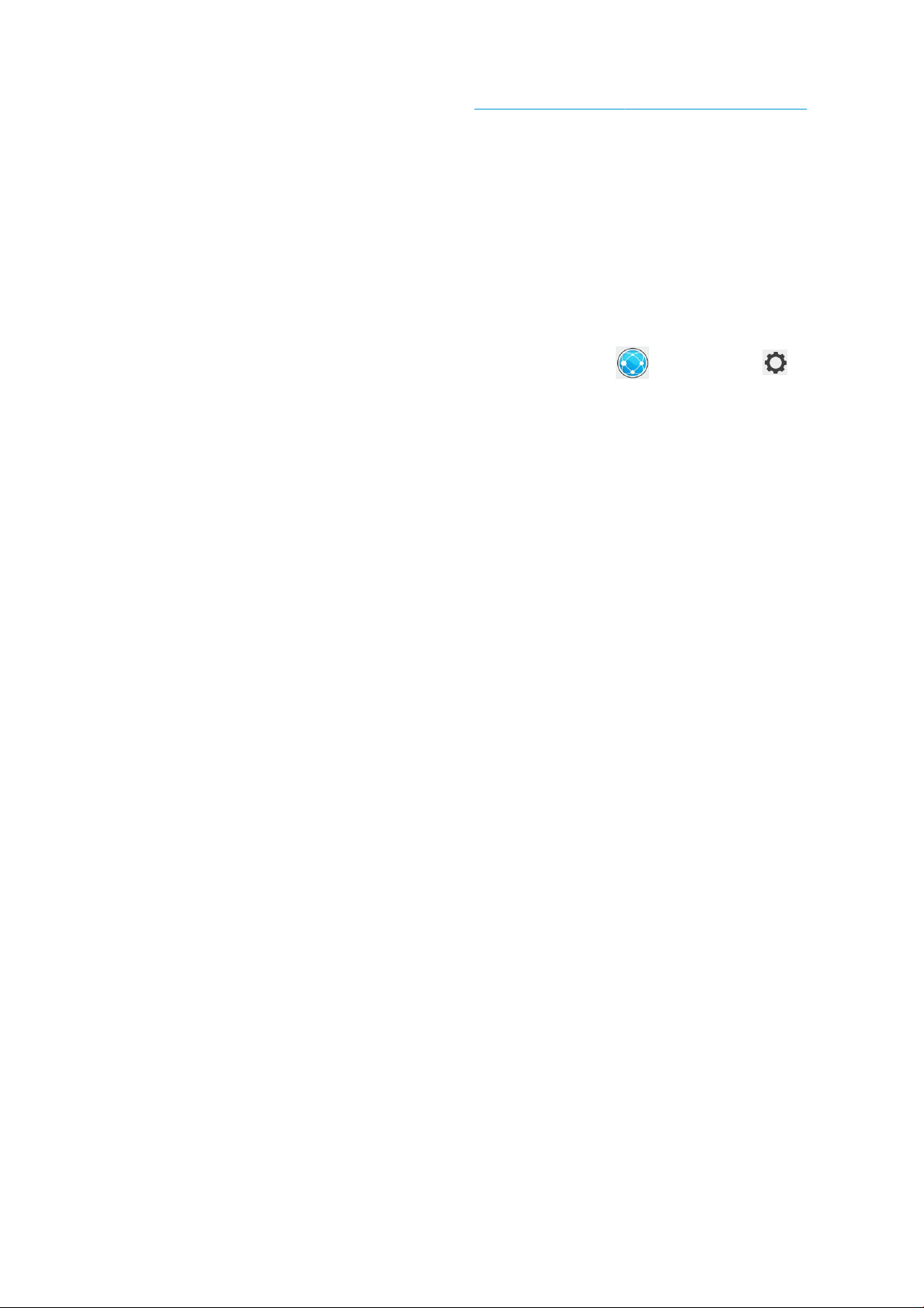
rechtlichen Hinweisen zu personenbezogenen Daten (http://welcome.hp.com/country/privacy/privacynotice),
sofern anwendbar.
„Gerätedaten des Kunden“ beziehen sich auf Daten vom HP Produkt des Kunden, darunter folgende:
Verwendungsdaten des HP Produkts, Produktionsdaten des HP Produkts, Systemereignisse des HP Produkts,
Wartungs- und Kalibrierungsverlauf des HP Produkts, Modellnummer des HP Produkts, Seriennummer des
HP Produkts, Firmwareversion des HP Produkts, IP-Adresse des HP Produkts, Status und Verlauf der
Verbrauchsmaterialien, Sensoraktivität, Menge und Art der genutzten Druckköpfe, Build-ID, Build-Dauer und/
oder Druckmodus. Gerätedaten des Kunden schließen folgende Daten aus: Design-Dateien, Teiledateien,
Auftragsnamen, Auftragsinhalte, Teilegeometrien, thermische Karten, Benutzernamen oder Teilenamen.
Konguration
Um die Netzwerkeinstellungen zuzugreifen, tippen Sie im Bedienfeld auf das und dann auf das .
Hostname
Sie können dem Drucker einen benutzerdenierten Hostnamen zuweisen. Wenn durch die Netzwerkinfrastruktur
unterstützt, versucht der Drucker den Hostnamen im DNS-Service zu registrieren, wodurch sich der Drucker über
einen Hostnamen, anstatt einer IP-Adresse, bedienen lässt.
Außerdem können Sie ein Domänensuix zuweisen, um den vollwertigen Domänennamen des Druckers zu
denieren.
IPv4 Konguration
Sie können auswählen, ob der Drucker automatisch versuchen soll, die IPv4-Netzwerk-Einstellungen zu
erkennen (anhand des DHCP-Protokolls) oder ob Sie eine manuelle Konguration bevorzugen. Dazu gehören
folgende Einstellungen:
● IP-Adresse: die eindeutige IP-Adresse, die dem Drucker zugewiesen wurde.
● Teilnetzmaske: die Maske, die der IP-Adresse des Druckers entspricht.
● Standard-Gateway: IP-Adresse für das Netzwerk-Gateway.
● DNS-Kongurationsmethode: DNS-Server sollten entweder über DHCP-Service oder manuell zugewiesen
werden.
● Primärer und sekundärer DNS-Server: die IP-Adressen der DNS-Server.
Verbindungsgeschwindigkeit
Der integrierte Netzwerkcontroller unterstützt die Verbindung zu Netzwerken, die mit den Standards IEEE 802.3
10Base-T Ethernet, IEEE 802.3u 100Base-TX Fast Ethernet und 802.3ab 1000Base-T Gigabit Ethernet
kompatibel sind. Wenn der Drucker angeschlossen und eingeschaltet ist, wird automatisch mit Ihrem Netzwerk
die Verbindungsgeschwindigkeit (10, 100 oder 1000 MB/s) sowie der Kommunikationsmodus (Voll- oder
Halbduplex) abgestimmt (Autonegotiation). Sie können jedoch die Verbindung auch manuell über das Bedienfeld
des Druckers oder über andere Kongurationstools kongurieren, wenn die Netzwerkkommunikation einmal
eingerichtet wurde.
26 Kapitel 5 Drucker-Networking DEWW
Page 33

6 Richtlinien für das Entwerfen und Drucken
●
Einführung
●
Dateivorbereitung
–
Dateiverwendung im End-to-End-Workow
–
Mindestanforderungen für Teile
–
Speichern und Exportieren von Dateien
–
Tesselierungsprobleme
–
Reparatur von Dateien
–
HP SmartStream 3D Build Manager
●
Weitere Designüberlegungen vor dem Drucken
–
Kontraktionskoeizient
–
Ausrichtung
–
Oberächenkapillarität
–
Positionieren von Teilen in der Baukammer
–
Reproduzierbarkeit
–
Abstand zwischen den Teilen in der Baukammer
–
Drucken eines Bauteils zur Endproduktion.
–
Ablaufdiagramme
–
Erzeugen einer Sinterbox
–
Druckerkapazität
DEWW 27
Page 34

Einführung
Der 3D-Druck bietet ein viel höheres Maß an Gestaltungsfreiheit als jede andere traditionelle
Fertigungstechnologie. Designer und Ingenieure können davon protieren und neue Geometrien und Konzepte
nutzen, die bisher nicht realisierbar waren. Um das mit MJF zu druckende Design zu optimieren, sollten Sie
jedoch einige Merkmale des Druckprozesses und seiner Möglichkeiten kennen, da dies dazu beitragen kann, das
Beste aus der Technologie herauszuholen.
Die Design- und Druckrichtlinien bieten einen Überblick über die Schritte, die vor dem Senden eines
Druckauftrags zu befolgen sind, von der Dateivorbereitung bis hin zu den Überlegungen, die bei der Gestaltung
der Teile und deren Ausrichtung auf dem Druckbett berücksichtigt werden sollten, um die endgültige Teilequalität
und Druckleistung zu optimieren.
Dateivorbereitung
Dateiverwendung im End-to-End-Workow
Im End-to-End-Workow des Druckprozesses durchlaufen die Dateien verschiedene Softwareanwendungen.
Beispielsweise kann die erste Konstruktion in einem CAD-Programm durchgeführt werden, während die
Arbeitsvorbereitung im HP SmartStream 3D Build Manager durchgeführt wird. Bei Bedarf kann das gedruckte Teil
in 3D gescannt und mit dem Originaldesign verglichen werden.
Mindestanforderungen für Teile
Bei der Konstruktion von Teilen in Ihrer 3D-Modellierungssoftware empehlt HP, diese Mindestspezikation zu
beachten, um Probleme mit Teilen zu vermeiden und die beste Qualität zu erzielen.
Die minimalen druckbaren Merkmale in den Ebenen X, Y und Z sind folgende:
Mindestdurchmesser für Löcher: 1 mm Dicke 0,5 mm
Mindestachsendurchmesser: 10 mm Höhe 0,5 mm
Druckbare Mindestschriftgröße für geprägte Buchstaben und Zahlen Schriftgröße 6
Mindestabstand: 1 mm Dicke 0,5 mm
Mindestabstand zwischen Wänden 0,5 mm
28 Kapitel 6 Richtlinien für das Entwerfen und Drucken DEWW
Page 35

● Gravierung Dank der Jet Fusion-Technologie können Sie Buchstaben und Zeichnungen mit sehr hoher
Auösung und Schärfe drucken.
Die Tiefe bzw. Höhe aller Texte, Zahlen oder Zeichnungen im Teil sollte mindestens 1 mm betragen, um das
bestmögliche Ergebnis zu erzielen.
Die beste Orientierung für den Relief- und Tiefdruck von Buchstaben ist es, sie kopfüber in die Baukammer
zu legen.
DEWW Dateivorbereitung 29
Page 36

● Festes Teil oder strukturelle Füllung Mit Multi Jet Fusion können Sie topologisch optimierte, generative
Designs oder sogar kleine Gitternetze erzeugen. Dieses Design trägt dazu bei, das Gewicht des Teils und die
Materialmenge zu verringern, wodurch sowohl Teilekosten als auch Betriebskosten für
gewichtsempndliche Anwendungen reduziert werden.
Der empfohlene Mindestabstand in einem Gitternetz beträgt 5 mm, um sicherzustellen, dass das gesamte
Material im Teil verschoben werden kann.
● Beim Drucken eines Auslegers hängt die minimale Wandstärke vom Seitenverhältnis ab, welche sich ergibt,
wenn die Länge durch die Breite geteilt wird.
Seitenverhältnis = Länge/Breite
Bei einem Ausleger mit einer Breite von weniger als 1 mm sollte das Seitenverhältnis kleiner als 1 ein.
Derzeit stehen keine spezischen Empfehlungen für Breiten größer als 1 mm zur Verfügung.
30 Kapitel 6 Richtlinien für das Entwerfen und Drucken DEWW
Page 37

● Im Allgemeinen wird eine Wandstärke von mindestens 0,3 mm für kurze Wände, die an der X/Y-Ebene
ausgerichtet sind, und 0,5 mm für kurze Wänden, die an der Z-Ebene ausgerichtet sind, empfohlen.
Bei Bauteilen mit einem großen Seitenverhältnis (>10:1) empehlt HP, die Wandstärke zu erhöhen oder zur
Verstärkung des Bauteils Kehlen und Lamellen hinzuzufügen.
In sehr dicken Wänden kann sich Wärme ansammeln und in dichten Bereichen Fleckenschwund und
Materialansammlung bewirken.
TIPP: Höhlen Sie das Bauteil bestmöglich aus, um Agent und Material zu sparen und Einfallstellen zu
verringern.
● Mindestabstand zwischen Teilen, die nach dem Drucken zusammengebaut werden. Manchmal müssen
zwei gedruckte Teile für die Endanwendung zusammenpassen. In diesen Fällen empehlt HP Lücken von
mindestens 0,5 mm (±0,2 mm Toleranz für jedes Teil) zwischen den zusammengehörenden
Schnittstellenbereichen, um eine korrekte Montage zu gewährleisten.
DEWW Dateivorbereitung 31
Page 38

● Mindestabstand zwischen Bauteilen, die Bestand einer Baugruppe sind und gemeinsam gedruckt werden.
Baugruppenteile, die zusammen gedruckt werden, sollten einen Mindestabstand von 0,7 mm aufweisen.
Bauteile mit sehr dicken Wänden (über 50 mm) sollten eine größere Lücke haben, um die richtige
Funktionsweise sicherzustellen.
● Hohle, geschlossene Körper Während der Multi Jet Fusion werden Teile durch selektives Fusionieren der
gewünschten Bereiche von materialbasierten Schichten erstellt. Wenn hohle Teile gedruckt werden,
müssen Abusslöcher hinzugefügt werden, um Material zu entfernen. Der empfohlene
Mindestdurchmesser der Löcher beträgt 5 mm. Es sollten mindestens zwei Löcher enthalten sein.
● Klebefugen Mit Multi Jet Fusion können Teile, die größer als die maximale Erstellungsgröße sind, durch
Unterteilen gedruckt werden. Die verschiedenen Teile können dann durch Kleben, Schweißen oder Stifte
verbunden werden.
Wenn Sie vorhaben, Teile miteinander zu verkleben, empehlt HP die Verwendung von
Verzahnungselementen wie unten abgebildet: als Leitfaden für die Positionierung der Teile, damit sie
besser zusammenhalten, und um den Klebevorgang zu erleichtern. Vergessen Sie nicht, neben dem
Mindestabstand zwischen Teilen, die als Baugruppe gedruckt werden (siehe oben), einen zusätzlichen
Abstand von 0,2 mm zum Verkleben der Teile zu lassen.
32 Kapitel 6 Richtlinien für das Entwerfen und Drucken DEWW
Page 39

● Röhren Denken Sie darüber nach, einen Streifen oder eine Kette durch enge Röhren zu verlegen und zu
drucken, um Material aus der Röhre zu entfernen. Sobald die Teile fertig gedruckt sind, können Sie die Kette
herausziehen, um das meiste Material zu entfernen. Materialrückstände können durch normale
Reinigungsvorgänge beseitigt werden.
Speichern und Exportieren von Dateien
Nachdem Ihre Dateien entworfen und gefärbt wurden, muss Ihr Modell tesselliert oder in Dreiecke umgewandelt
werden, die vom Drucker zum Erstellen von Ebenen verwendet werden. Die Tesselierung
Ihre Modelldatei speichern oder in bestimmte Dateiformate exportieren. Der HP SmartStream 3D Build Manager
akzeptiert vier verschiedene Dateiformate:
ndet statt, wenn Sie
● 3MF
HINWEIS: 3MF ist das bevorzugte Dateiformat für HP SmartStream 3D Build Manager.
● VRML 2 (.wrl)
● OBJ
● STL
HINWEIS: STL-Dateien enthalten keine Farbinformationen. Verwenden Sie für Farbmodelle die
Dateiformate 3MF, VRML 2 oder OBJ.
Beachten Sie beim Speichern oder Exportieren Ihrer Datei, dass die normale Dateigröße für ein Modell etwa 1 bis
200 MB beträgt; die Größe hängt jedoch vom Typ der Software ab, die es erstellt hat, der Anzahl der Dreiecke,
der Anzahl und dem Grad der Details usw. HP empehlt, keine Dateien mit mehr als 4 GB zu verwenden – über
diese Größe hinaus hat die zusätzliche Auösung in der Datei keinen Einuss auf das gedruckte Teil.
Beim Exportieren eines CAD-Pakets in STL, OBJ oder VRML 2 müssen Sie oft einige Parameter, wie z. B.
Winkeltoleranz und abweichende Sehnenhöhe, angeben. Diese Parameter denieren die Auösung und
Dateigröße des Teils. Die empfohlenen Parameter beim Exportieren von Teilen sind eine Winkeltoleranz im
Bereich von 1 bis 5 und eine Abweichung der Sehnenhöhe im Bereich von 0,05 bis 0,2. Die Winkeltoleranz sollte
für Teile mit zylindrischen oder kugelförmigen Formen reduziert werden, und die Sehnenhöhe sollte für Teile mit
feinen Details und kleinen Merkmalen minimiert werden.
Nachfolgend nden Sie einige empfohlene Exportparameter/Einstellungen für gängige 3DModellierungsprogramme.
Für Siemens NX empfohlene Exporteinstellungen
Empfohlenes Exportformat: VRML (.wrl)
DEWW Dateivorbereitung 33
Page 40

Von SolidWorks empfohlene Exporteinstellungen
Empfohlenes Exportformat: 3MF (.3mf)
Für Solid Edge empfohlene Exporteinstellungen
Empfohlenes Exportformat: 3MF (.3mf)
34 Kapitel 6 Richtlinien für das Entwerfen und Drucken DEWW
Page 41

Für Creo Elements empfohlene Exporteinstellungen
Empfohlenes Exportformat: VRML (.wrl)
Tesselierungsprobleme
Dies sind einige häuge Probleme, die beim Tesselieren/Exportieren Ihrer Dateien auftreten können:
● Zu viele oder fzu wenige Dreiecke
Zu viele Dreiecke sind schwer zu verarbeiten und ab einer gewissen Größe erhöhen zusätzliche Dreiecke
nicht die Genauigkeit. Aus diesem Grund verursachen zu viele Dreiecke eine längere Verarbeitungsdauer
ohne zusätzlichen Vorteil.
Die Stücklung einer Fläche in Dreiecke bewirkt eine Facettierung des 3D-Modells. Die Parameter zum
Erstellen eines STL-Modells bestimmen den Facettierungsgrad.
Tesselierungsbeispiel
● Löcher in Dreiecken
Lücken und fehlende Flächen wirken sich im Allgemeinen negativ auf STL-Modelle aus.
Reparatur von Dateien
Dateireparatur-Software
● Magics-Materialise
● Netfabb
● HP SmartStream 3D Build Manager
Häuge Fehler
Einige häuge Fehler, die zu Qualitätsproblemen bei Teilen führen, werden im Folgenden erläutert. Sie können in
der nativen CAD-Software behoben werden; oder, wenn diese nicht verfügbar ist, in Magics, Netfabb oder
HP Smartstream 3D Build Manager. Wenn diese Dateien nicht repariert werden, bevor Sie versuchen, das Design
zu erstellen, wird Ihnen die Software entweder aufgrund schlechter Dateiqualität nicht erlauben fortzufahren,
DEWW Dateivorbereitung 35
Page 42

oder Ihr Teil wird keine gute Qualität haben. Daher ist es ratsam, in dieser Phase zu prüfen, ob der CADDateidesigner ein hochwertiges und druckfähiges Design erstellt hat.
● Dreiecke nicht verbunden
● Überlappende Dreiecke
● Löcher in Teilen
● Seitenverkehrte Dreiecke
36 Kapitel 6 Richtlinien für das Entwerfen und Drucken DEWW
Page 43

● Sehr kleine Schalen
HP SmartStream 3D Build Manager
Der HP SmartStream 3D Build Manager muss zum Senden von Druckaufträgen verwendet werden. Nachdem
Dateien exportiert wurden, entweder aus Ihrer CAD-, Grak- oder einer separaten 3D-Build-Manager-Software,
müssen sie in den SmartStream 3D Build Manager übernommen werden.
HINWEIS: Um optimale Maßhaltigkeit zu erzielen, sollten Sie Teile separat exportieren, anstatt sie in einer Datei
zu gruppieren.
Die Vorbereitung der Software nimmt zwischen 15 Minuten und 2 Stunden in Anspruch, abhängig vom Umfang
des Auftrags. Während andere Aufträge gedruckt werden, kann die Vorbereitung erfolgen. Wenn einsatzbereit,
können Sie den Druckauftrag aus der Warteschlange auf dem Bedienfeld des Druckers auswählen. Wenn beim
Verarbeiten ein Fehler auftritt, wird auf dem Bedienfeld eine Meldung angezeigt, und der Auftrag wird vom
Drucker abgebrochen. Für einen neuen Versuch müssen den Auftrag erneut übermitteln.
Weitere Designüberlegungen vor dem Drucken
Kontraktionskoeizient
Durch die Prozesstechnologie ergibt sich eine kleine Kontraktion im zusammengefügten Bereich jeder Schicht.
HP SmartStream 3D Build Manager kompensiert diese Kontraktion bereits, um die bestmögliche Genauigkeit zu
gewährleisten.
Ausrichtung
Bei der Ausrichtung des Teils sind folgende Punkte zu berücksichtigen:
● Ästhetik
● Genauigkeit
● Vermindertes Verzerren
● Teilefestigkeit
Ästhetik
Ein Treppeneekt tritt beim Drucken mit jeder mehrschichtigen Technologie auf. Beim Multi Jet Fusion-Verfahren
wird jede Schicht einzeln gedruckt und in manchen Fällen sind die einzelnen Schichten, aus denen sich das Teil
zusammensetzt, am Ende erkennbar.
Zur Vermeidung des Treppeneekts bei gebogenen oder abgeschrägten Flächen sollten diese Flächen in
kleineren Winkeln als 20 Grad zur horizontalen Ebene (XY) ausgerichtet werden.
DEWW Weitere Designüberlegungen vor dem Drucken 37
Page 44

Glatte Oberächen gelingen am besten, wenn die Flächen umgedreht in die Baukammer eingesetzt werden.
Wenn ein Teil besonders glatt werden soll (beispielsweise ein Außengehäuse), muss es umgedreht positioniert
werden.
Genauigkeit des Teils
Die Teilegenauigkeit ist in der XY-Ebene besser als in Z-Richtung. Merkmale, die die höchste Auösung erfordern,
sollten in der XY-Ebene und in der Nähe der unteren Mitte der Baukammer platziert werden.
So sollten beispielsweise zylindrische Teile, deren Durchmesser ein wichtiges Maß ist, nach Möglichkeit vertikal
ausgerichtet werden.
Vermindertes Verzerren
Für beste Druckqualität und um Verformungen zu minimieren, sollten lange, ebene Oberächen diagonal zur XYEbene positioniert werden.
Wichtige Bauteile sollten in der Mitte des Druckbetts platziert werden, um eine gleichmäßig Kühlung zu
gewährleisten.
Es gibt andere Ausrichtungsmöglichkeiten, um die Verformungen zu verringern, wie z. B. die Erhöhung der Dicke
des Bauteils oder das Hinzufügen von Rippen in den Bereichen, die möglicherweise beeinträchtigt werden.
Teilefestigkeit
Da der Drucker ein schichtbasiertes Verfahren verwendet, wird die höchste Fixierfestigkeit über eine Schicht
erreicht. Teile oder Merkmale, die eine hohe Festigkeit erfordern, platzieren Sie nach Möglichkeit in die XY-Ebene.
Oberächenkapillarität
Dieser Eekt ist bei Technologien, die auf Schmelzmaterial angewiesen sind, um Objekte Schicht für Schicht zu
verdichten, von wesentlicher Bedeutung. Wenn ein Bereich verschmolzen wird, verhält er sich wie eine
Flüssigkeit und neigt dazu, an seinen Rändern nach oben zu steigen (so wie Wasser in einem Glas).
38 Kapitel 6 Richtlinien für das Entwerfen und Drucken DEWW
Page 45

So sind größere Flächen parallel zur XY-Ebene anfälliger für Kapillarwirkung, und für sie empehlt HP, das Teil zu
drehen, um diesen Eekt zu mildern.
Positionieren von Teilen in der Baukammer
Wenn ein Teil besonders genau werden muss, sollten Sie es nicht an den Seiten der Kammer positionieren.
Feste und große Bauteile werden am besten in der Mitte des Druckbetts platziert.
TIPP: Je mehr Sie die Bauteile aushöhlen, desto mehr Mittel und Material wird gespart.
Der Extraktionsprozess nutzt die Reihe von Löchern in der Plattformoberäche; werden diese während des
Extraktionsprozesses abgedeckt, wird die Extraktion behindert.
Für die Absaugleistung ist es daher wichtig, dass keine großen, achen Gegenstände (z.B. ein Lunch-Tablett) auf
den Boden des Druckauftrags gelegt werden. In diesem Fall würde das große ache Teil auf der Plattform ruhen
und die meisten oder alle Absauglöcher blockieren. Dies führt dazu, dass nach Beendigung der Extraktion
Material in der Baukammer verbleibt und die Leistung der Materialrückgewinnung reduziert wird.
Achten Sie außerdem darauf, dass Sie sehr empndliche Teile nicht unter große, dichte Teile legen. Dies kann zu
Schäden während des Extraktionsprozesses führen.
Reproduzierbarkeit
Sorgen Sie für konstante Druckbedingungen, um reproduzierbare Ergebnisse zu erhalten.
HP empehlt, die gleichen software- und maschinenbezogenen Einstellungen bis zum Ende des
Produktionslaufs beizubehalten. Dies bedeutet, dass das gleiche .ssp-Paket von Teilen mit derselben
Maschinenrmware, demselben Druckaufbaumodus, Material usw. gedruckt wird. Führen Sie nach Abschluss der
Arbeiten die erforderlichen Wartungsarbeiten durch und wenden Sie alle neuen Firmware-Upgrades an, die
verfügbar geworden sind.
DEWW Weitere Designüberlegungen vor dem Drucken 39
Page 46

Abstand zwischen den Teilen in der Baukammer
Der Bauteileabstand sollte mindestens 5 mm groß sein, um die beste Druckqualität zu erzielen.
Eine gute Faustregel ist, dass Sie mit einem Abstand von ca. 5 mm zwischen Ihren Bauteilen beginnen, mit einem
10 mm Rand von den Wänden. Wenn Sie ein relativ großes und schweres Bauteil haben, lassen Sie etwa 15 mm
Platz um es herum, um eine bessere Wärmeabfuhr zu ermöglichen.
Drucken eines Bauteils zur Endproduktion.
Wenn ein Bauteil für die Endproduktion hergestellt werden soll, führen Sie zunächst einen kleinen Druckauftrag
mit verschiedenen Ausrichtungen aus, sodass Sie die beste(n) zur Serienfertigung verwenden können.
Für höchste Konsistenz ist darauf zu achten, dass die Packdichte des letzten Auftrags derjenigen des
Prüfauftrags entspricht.
Ablaufdiagramme
Die beste Ausrichtung eines Bauteils in der Baukammer hängt in hohem Maße von der Endverwendung des
Bauteils und den Eigenschaften, die Sie optimieren möchten ab. Bei den Hauptmerkmalen, die optimiert werden
können, handelt es sich um mechanische Eigenschaften in bestimmten Bereichen, die dimensionale Genauigkeit
spezischer Merkmale und das Aussehen und die Haptik des Bauteils.
Abhängig von Ihren Zielen empehlt HP die folgenden Workows.
40 Kapitel 6 Richtlinien für das Entwerfen und Drucken DEWW
Page 47

Optimieren der Genauigkeit
Thin and long
part?
(Aspect ratio
>10:1)
YES
Separate
the parts at
least 15mm
Small features
that need high
accuracy?
Can y ou
lighten the
part?
Re-d esign
(see Design
Optimization
Place them in
the XY plane
Part Ƭnishing
with a big area on
the top surface?
Ext end co oling time
before reclaiming.
Place it at the bottom
of the job.
Big part?
(max. length
> 200mm)
Rotate the part (> 20°)
to avoid Ƭnishing with
a big area
Finish
Are you
concerned
about last
layer surface
quality?
Start
YES
NO
NO YES
YES
YES
NO
Dense part?
(>10 mm
walls)
NO
Avoid borders
of the print bed.
Mini mize Z
dimension
Place it
horizontal
Place it
vertical
NO YES
YES
NO
Strategies)
DEWW Weitere Designüberlegungen vor dem Drucken 41
Page 48

Optimieren des Erscheinungsbildes
Is the part
100% dense or
solid?
Start
Can you
hollow/
lattice the
part?
Separate large,
dense parts by
at least 15mm
Hollow/lattice
the part
Are all
surfaces
cosmetic?
YES
NO
YES
NO
Place the
cosmetically
important surfaces
face down
Are there
surfaces
positioned less
than 20 from
horizontal?
5RWDWHWKHSDUWWR
PLQLPL]HWKH
QXPEHURIORZDQJOH
XSZDUG
IDFLQJVXUIDFHV
YES
YES
NO
Is the part
finishing with a
big area to fuse?
NO
Rotate the part
to avoid
finishing with
big areas to
fuse
Finish
YES
NO
Erzeugen einer Sinterbox
Kleine oder empndliche Teile können durch Erzeugen einer Sinterbox oder eines Kägs geschützt werden.
Manche Anwendungen, einschließlich HP SmartStream 3D Build Manager, können automatisch eine generieren.
Damit können Sie auch Teile nachverfolgen, da Namen oder QR-Codes („schnelle Antworten“) mit allen nötigen
Informationen erstellt werden können.
Beim Generieren einer Sinterbox werden folgende Parameter empfohlen:
● Stangenstärke 0,8 mm
● Stangenbreite 1,2 mm
42 Kapitel 6 Richtlinien für das Entwerfen und Drucken DEWW
Page 49

● Gittergröße: 10 mm (sollte mindestens das Doppelte der Stangenbreite betragen)
● Käg-Padding: 1,2 mm (das ist der Abstand zwischen Teilen und dem Käg und sollte mindestens so groß
wie die Stangenbreite sein).
HINWEIS: Je kleiner das Raster oder größer die Stangengröße, desto schwieriger wird es, Material daraus zu
extrahieren.
Druckerkapazität
Auf dem Bedienfeld werden Sie aufgefordert, während der Druckervorbereitung Material hinzuzufügen, wenn
zusätzliches Material benötigt wird, um die Auftragsabwicklung sicherzustellen. Allerdings unterliegt das System
selbst bei maximaler Materialverfügbarkeit Einschränkungen. Die folgende Tabelle gibt Ihnen eine
Orientierungshilfe, wie Sie Aufträge mit hoher Erfolgschance vorbereiten. In den meisten Fällen wird der Drucker
eine Auftrag nicht drucken, wenn er Gefahr läuft, dass zu wenig Material vorhanden ist.
DEWW Weitere Designüberlegungen vor dem Drucken 43
Page 50

7 Auftrag senden
Verwenden Sie geeignete Software, um den Auftrag an den Drucker zu senden, z. B. den HP SmartStream 3D
Build Manager (siehe HP SmartStream 3D Build Manager-Benutzerhandbuch).
Bevor ein Auftrag gedruckt wird, führt der Drucker verschiedene Prüfungen durch. Siehe
Auftragsvorbereitungsliste auf Seite 47.
44 Kapitel 7 Auftrag senden DEWW
Page 51

8 Druckauftrag auswählen
Anwendung Auftragsliste
Die Anwendung Druckauftragsliste auf dem Bedienfeld des Druckers zeigt den Status aller Aufträge an. Mögliche
Status sind:
● Warten auf Verarbeitung
● Vorgang läuft
● Verarbeitet: Der Auftrag kann zum Drucken versendet werden. Entweder wurde er nicht gedruckt oder
steht zum erneuten Drucken bereit.
● Zum Drucken abgeschickt: Das Drucken hat begonnen.
Einen zu druckenden Auftrag auswählen
1. Tippen Sie auf Druckaufträge auf dem Startbildschirm.
2. Wählen Sie den verarbeiteten Auftrag aus und tippen Sie auf Drucken.
3. Der Drucker überprüft nun, ob alle untergeordneten Systeme und das Verbrauchsmaterial zum Drucken
bereit sind (siehe Auftragsvorbereitungsliste auf Seite 47). Wenn eine Maßnahme erforderlich ist,
benachrichtigt Sie der Drucker darüber und zeigt Hilfe an: Eine Benachrichtigung in den Details des
Druckauftrags wird mit einer abrufbaren Zusammenfassung aller Probleme angezeigt. Um den Auftrag zu
drucken, befolgen Sie die Anweisungen auf dem Bedienfeld. Nachdem Sie alle Aufgaben auf der Liste
abgeschlossen haben, führt der Drucker eine zweite Prüfung durch, um sicherzustellen, dass er für den
Druck des Auftrags bereit ist. Wenn es weitere Probleme gibt, nden Sie auf dem Bedienfeld erneut
Anweisungen.
4. Der Drucker startet den Druckvorgang. Warten Sie, bis der Drucker Sie informiert, dass der Vorgang
abgeschlossen ist.
DEWW Anwendung Auftragsliste 45
Page 52

9 Druckervorbereitung
●
Auftragsvorbereitungsliste
●
Agenten
●
Material
–
Materialpatronen
○
Materialpatrone ersetzen
○
Warten der Patronen
○
Lagerung von Patronen
●
Destilliertes oder abgefülltes Wasser
●
Recyceln von Verbrauchsmaterial und gedruckten Teile
46 Kapitel 9 Druckervorbereitung DEWW
Page 53

Auftragsvorbereitungsliste
Vor dem Drucken führt der Drucker einige Prüfungen durch, um sicherzustellen, dass er bereit ist, den gesamten
Build zu drucken. Dazu zählen unter anderem:
● Drucker sauber (siehe Reinigen des Druckbereichs auf Seite 75).
● Auftrag kompatibel mit dem Gerät
● Druckkopf bereit (siehe Ausrichten der Druckköpfe auf Seite 114)
●
Cloud verbunden (siehe „Drucker-Networking“ auf Seite 25).
● Ausreichend Agent (siehe Agenten auf Seite 47).
● Ausreichend Material (siehe Material auf Seite 50).
● Ausreichend Wasser im Tank mit destilliertem Wasser (siehe Destilliertes oder abgefülltes Wasser
auf Seite 53)
● Druckkopf-Reinigungswalze bereit (siehe Ersetzen der Reinigungswalze auf Seite 92)
● Filter bereit (siehe „Wartung“ auf Seite 68)
● Lampe sauber
● Klappen geschlossen
Wenn der Drucker ein Problem ndet, werden Sie eventuell aufgefordert, sich mit Ihrem Support-Mitarbeiter in
Verbindung zu setzen.
Agenten
Der Drucker verwendet drei Arten von Agenten: Detail-, Fusing- und helle Fusing-Agenten.
Hinweis
● Dies ist ein Drucker mit dynamischer Sicherheitsfunktion. Patronen mit einem Chip, das nicht von HP
● Dieser Drucker wurde nicht für die Verwendung von durchgehenden Agent-Systemen konzipiert. Entfernen
● Dieser Drucker ist für Agentenpatronen konzipiert, die verwendet werden, bis sie leer sind. Werden die
Status
Tippen Sie im Bedienfeld des Druckers auf , dann auf Mittel und schließlich auf ein beliebiges Mittel, um
dessen Status anzuzeigen:
stammt, funktionieren nicht. Weitere Informationen nden Sie unter http://www.hp.com/go/
learnaboutsupplies.
Sie zum Durchführen des Druckvorgangs alle Agent-Systeme und installieren Sie Original-HP-Patronen.
Tintenpatronen vor dem Verbrauch nachgefüllt, könnte dies zu Fehlern beim Drucker führen. Wenn dies der
Fall ist, setzen Sie eine neue Tintenpatrone ein, um den Druckvorgang fortzusetzen.
● Ausstehendes prüfen: Die Patrone ist vorhanden, wurde aber noch nicht überprüft. Bevor die Patrone
überprüft werden kann, muss die Tür geschlossen werden.
● Prüfung: Die Patrone wird geprüft.
● Nicht vorhanden: Die Patrone ist nicht vorhanden (dies ist kein Fehlerstatus).
● Patrone fehlt: Die Patrone ist nicht vorhanden, während Sie versuchen, eine Aktion oder einen Workow
auszuführen, die eine Kassette erfordert, z. B. ein Build (dies ist ein Fehlerstatus).
DEWW Auftragsvorbereitungsliste 47
Page 54

● Kein Agent: Der Agent sollte ausgetauscht werden.
● Patrone nicht kompatibel: Die Patrone ist nicht kompatibel mit dem Steckplatz, in den sie eingesetzt wurde
(z.B. gelbe Kassette im schwarzen Steckplatz).
● Inkompatible Patronenregion: Patronen können aus Gründen des Welthandels und der Regulierung nur in
bestimmten Regionen der Welt verwendet werden. Dieser Status erscheint, wenn der Agent und der
Drucker für verschiedene Regionen registriert sind.
● Neueinsetzen erforderlich: Der Agent ist nicht ordnungsgemäß eingesetzt. Entfernen Sie ihn und setzen Sie
ihn erneut ein.
● Austauschen erforderlich: Der Agent ist defekt und muss ausgetauscht werden.
● Agent fast leer: Der Zwischenbehälter des Agenten ist sehr niedrig und die Patrone ist leer.
● Wenig Agent Der Zwischenbehälter des Agenten ist niedrig und die Patrone ist leer.
● Agent abgelaufen: Das Verfallsdatum des Agenten ist überschritten. Durch Verwendung abgelaufener
Agenten erlischt möglicherweise die Gewährleistung Ihrer Druckköpfe.
● Bereit: Die Patrone ist bereit.
● Geänderte Patrone: Die Patrone ist unbekannt oder wurde geändert.
● Nicht von HP stammender Agent erkannt: Die Patrone enthält einen Agenten, der nicht von HP stammt.
HINWEIS: Der Füllstand jedes auf dem Bedienfeld angezeigten Agenten ist eine Schätzung.
LEDs
● Weiß: Wenn die LED leuchtet, ist die Patrone ist leer und muss ersetzt werden.
Einen Agent austauschen
HINWEIS: Wenn irgendwelche Türen geönet sind, werden die Druckerprozesse möglicherweise angehalten.
HINWEIS: Wenn Sie eine Patrone aus irgendeinem Grund aus dem Drucker entfernen, versuchen Sie, sie so
schnell wie möglich wieder zu ersetzen. Önen oder entpacken Sie die Patronen erst, wenn Sie bereit sind, sie zu
installieren.
1. Tippen Sie am Bedienfeld des Druckers auf , dann auf Agent > Austauschen.
2. Önen Sie die Agententür.
3. Suchen Sie den zu ersetzenden Agenten. Auf dem Bedienfeld sehen Sie, welcher Agent ausgetauscht
werden muss. Dies wird auch durch die weiße LED über der Patrone angezeigt.
48 Kapitel 9 Druckervorbereitung DEWW
Page 55

HINWEIS: Sie können auch mehrere Patronen gleichzeitig austauschen.
4. Drücken Sie auf den Agenten, um ihn freizugeben und zu entfernen. Es sollte ein Klicken zu hören sein,
wenn Sie ihn entfernen.
5. Altstopatronen können über das HP Planet Partners Program recycelt werden, sofern verfügbar. Weitere
Informationen hierzu nden Sie unter http://www.hp.com/recycle/. Wenn dieses Programm nicht verfügbar
ist, entsorgen Sie die Patronen gemäß den örtlichen Vorschriften.
6. Folgen Sie den Anweisungen auf der neuen Agentenpatrone, um sie für die Installation vorzubereiten.
ACHTUNG: Berühren Sie die elektrischen Kontakte der Patrone nicht. Fingerabdrücke auf den Kontakten
können Verbindungsfehler verursachen.
7. Setzen Sie die neue Agentenpatrone ein, bis Sie ein Klicken hören.
8. Schließen Sie die Agententür.
9. Tippen Sie auf dem Bedienfeld auf Beenden und Überprüfen.
TIPP: Wenn der neue Agent nicht funktioniert, siehe Fehlerbehebung bei Agenten auf Seite 65.
DEWW Agenten 49
Page 56

Material
Der Drucker verwendet eine Mischung aus frischem und wiederverwendbarem Material - die Konguration für
PA12-Material ist 20% frisch, 80% wiederverwendbar. Der wiederverwendbare Materialschlitz erfüllt zwei
Funktionen:
● Hinzufügen von wiederverwendbarem Material Möglicherweise werden Sie aufgefordert, mehr
wiederverwendbares Material in die Maschine zu geben, wenn das Mischungsverhältnis nicht ausreicht, um
die Anforderungen des Auftrags zu erfüllen. Das Bedienfeld führt Sie durch die Installation einer
wiederverwendeten Materialzufuhr.
● Entfernen von überschüssigem, wiederverwendbarem Material. Möglicherweise werden Sie aufgefordert,
wiederverwendbares Material zu entfernen, wenn nicht genügend Platz für alle wiederverwendbaren
Materialien vorhanden ist, die der Druckauftrag generiert. Das Bedienfeld führt Sie durch die Installation
einer leeren oder teilweisen Zufuhr, um das überschüssige Material aufzunehmen.
Materialeigenschaften
● Ganz frisch: Neues, nicht verwendetes Material.
● Wieder verwendbar: Material, das der Drucker aus früheren Aufträgen zurückgewonnen hat und das für
zukünftige Aufträge wiederverwendet werden kann.
● Abfallmaterial: Material, das nicht wiederverwendet wird.
● Mischungsverhältnis: Eine Mischung aus frischen um wiedergewonnenem Material.
● Leer: Leere Patronen sollten gelagert und zur Materialrückgewinnung verwendet werden.
Materialpatronen
Die Materialpatronen dosieren das Material im Drucker. Jede Materialpatrone enthält 10 ml Tinte. Der Drucker
akzeptiert keine Patronen, die geändert oder modiziert wurden. Bestellinformationen nden Sie in der
Materialliste.
Es gibt zwei Materialkassettenschlitze, einen für frisches Material (links) und einen für wiederverwendbares
Material (rechts).
Jedes Mal, wenn Sie eine leere Patrone aus dem Steckplatz für frisches Material entfernen, müssen Sie das
Etikett des frischen Materials abziehen, um das darunter liegende Etikett des wiederverwendbaren Materials
freizulegen. Diese Patrone kann nun mit wiederverwendbarem Material befüllt und in den Steckplatz für
wiederverwendbares Material eingesetzt werden.
Zum Drucken müssen sowohl frische als auch wiederverwendbare Patronen installiert werden.
HINWEIS: Abfälle, die nicht automatisch zurückgewonnen wurden, sollten nicht wieder in das System
eingebracht werden: Dies kann die Druckqualität beeinträchtigen.
Sie können leere, teilweise gefüllte oder wiederverwendbare Patronen für den späteren Gebrauch aufbewahren.
50 Kapitel 9 Druckervorbereitung DEWW
Page 57

Werfen Sie die blaue Patronenkappe nicht weg. Auf der Innenseite der Materialtür bendet sich ein Stauraum für
die Kappen. Wenn Sie eine Materialpatrone aus dem Drucker entfernen, müssen Sie die Kappe wieder aufsetzen.
Gehen Sie beim Umgang mit schweren Patronen besonders vorsichtig vor, um Verletzungen zu vermeiden.
10-Liter-Patronen
Material
HP 3D HR CB PA 12 10L 5 4
Materialpatrone ersetzen
Eine Patrone sollte entfernt und ersetzt werden, wenn dies im Bedienfeld und durch die Wegweiser-LED
oberhalb oder unterhalb der Patrone angezeigt wird.
ACHTUNG: Die Entnahme der Patrone muss vom Bedienfeld aus eingeleitet werden. Die Patronen sind physisch
mit dem Drucker verriegelt. Versuchen Sie nicht, sie herauszuziehen, ohne das Bedienfeld zu benutzen.
ACHTUNG: Je nach Material reagiert die Patrone empndlich auf Temperatur, Luftfeuchtigkeit und andere
Faktoren. Wenn Patronen unter nicht kontrollierten Bedingungen verwendet werden, kann dies die
Funktionsweise beeinträchtigen oder den Drucker stark beschädigen.
LEDs
● Wegweiser: Die Wegweiser-LED hat die Form einer vertikalen Linie. Sie bendet sich unterhalb des
Steckplatzes für frisches Material und oberhalb des Steckplatzes für wiederverwendbaren Material. Wenn
die LED leuchtet, ist die Patrone ist leer und muss ersetzt werden.
● Schloss-Symbol: Die Schloss-Symbol-LED bendet sich neben der Wegweiser-LED-Anzeige für jeden
Material-Steckplatz. Wenn die LED leuchtet, ist die Patrone verriegelt. Um eine Patrone zu entfernen,
müssen Sie sie zunächst über die Registerkarte Verbrauchsmaterial entsperren.
Gesamtgewicht der
Patrone (in kg)
Nettogewicht des
Materials (in kg)
Austauschen der Patrone
1. Tippen Sie auf dem Bedienfeld auf , dann Material > Frisches Material oder Wiederverwendetes
Material > Ersetzen.
2. Önen Sie die Materialtür. Sie sehen eine weiße LED in Form einer vertikalen Linie über oder unter der
Patrone, die ausgetauscht werden muss.
DEWW Material 51
Page 58

3. Ziehen Sie den Gri gerade heraus, um die Patrone aus dem Steckplatz zu entfernen.
HINWEIS: Jede Patrone wiegt 1 kg leer und 5 kg voll.
4. Bringen Sie die Kappe wieder an, bevor Sie die Patrone aufbewahren.
5. Nehmen Sie die Kappe aus der Verpackung der neuen Patrone.
6. Setzen Sie die neue Patrone in den Steckplatz ein, bis das Schloss-Symbol eingeschaltet wird. Es ist nicht
nötig, sie zu drehen. Schieben Sie sie einfach gerade ein.
7. Schließen Sie die Materialtür.
8. Tippen Sie auf dem Bedienfeld auf Beenden und Überprüfen.
Warten der Patronen
Das Material muss sich vor Gebrauch mindestens zwei Tage an die Umgebungsbedingungen des Raums
anpassen.
52 Kapitel 9 Druckervorbereitung DEWW
Page 59

Während der Lebensdauer einer Patrone sind normalerweise keine Wartungsarbeiten erforderlich. Um eine
gleich bleibend hohe Druckqualität zu gewährleisten, tauschen Sie jedoch die Patrone aus, wenn ihr
Verfallsdatum erreicht ist. Wenn dies eintritt, wird auf dem Bedienfeld eine Warnung angezeigt.
Lagerung von Patronen
Patronen müssen laut Patronenspezikationen gelagert werden. Vor Gebrauch der Patronen sollten sich diese
mindestens 2 Tage lang an die Umgebungsbedingungen des Druckers anpassen können.
ACHTUNG: HP empehlt die Lagerung von ausschließlich verschlossenen Patronen. Die Lagerung einer
geöneten Patrone, die Material enthält, kann das Material unbrauchbar machen und Sicherheitsrisiken, wie z.B.
eine Materialwolke, verursachen. Je nach Material reagiert die Patrone empndlich auf Temperatur, Feuchtigkeit
und andere Faktoren. Wenn Patronen unter nicht kontrollierten Bedingungen verwendet werden, kann dies die
Funktionsweise beeinträchtigen oder den Drucker stark beschädigen. Zur Lagerung ist es notwendig, die Kappe
wieder auf die Patrone zu setzen, um ein Verschütten des Materials zu verhindern; Wenn überschüssiges
Material verloren geht, kann es sein, dass die Patrone vom Drucker nicht erkannt wird, weil sie als manipuliert
gilt.
Destilliertes oder abgefülltes Wasser
Wassertank nachfüllen
Füllen Sie den Wassertank nach Auorderung durch den Anzeigebildschirm wieder auf. Druckvorgang kann nicht
gestartet werden, bis ausreichend Wasser vorhanden ist, um den Auftrag abzuschließen.
ACHTUNG: Verwenden Sie niemals Leitungswasser.
1. Önen Sie die Agententür.
2. Önen Sie die Schublade des Wassertanks.
DEWW Destilliertes oder abgefülltes Wasser 53
Page 60
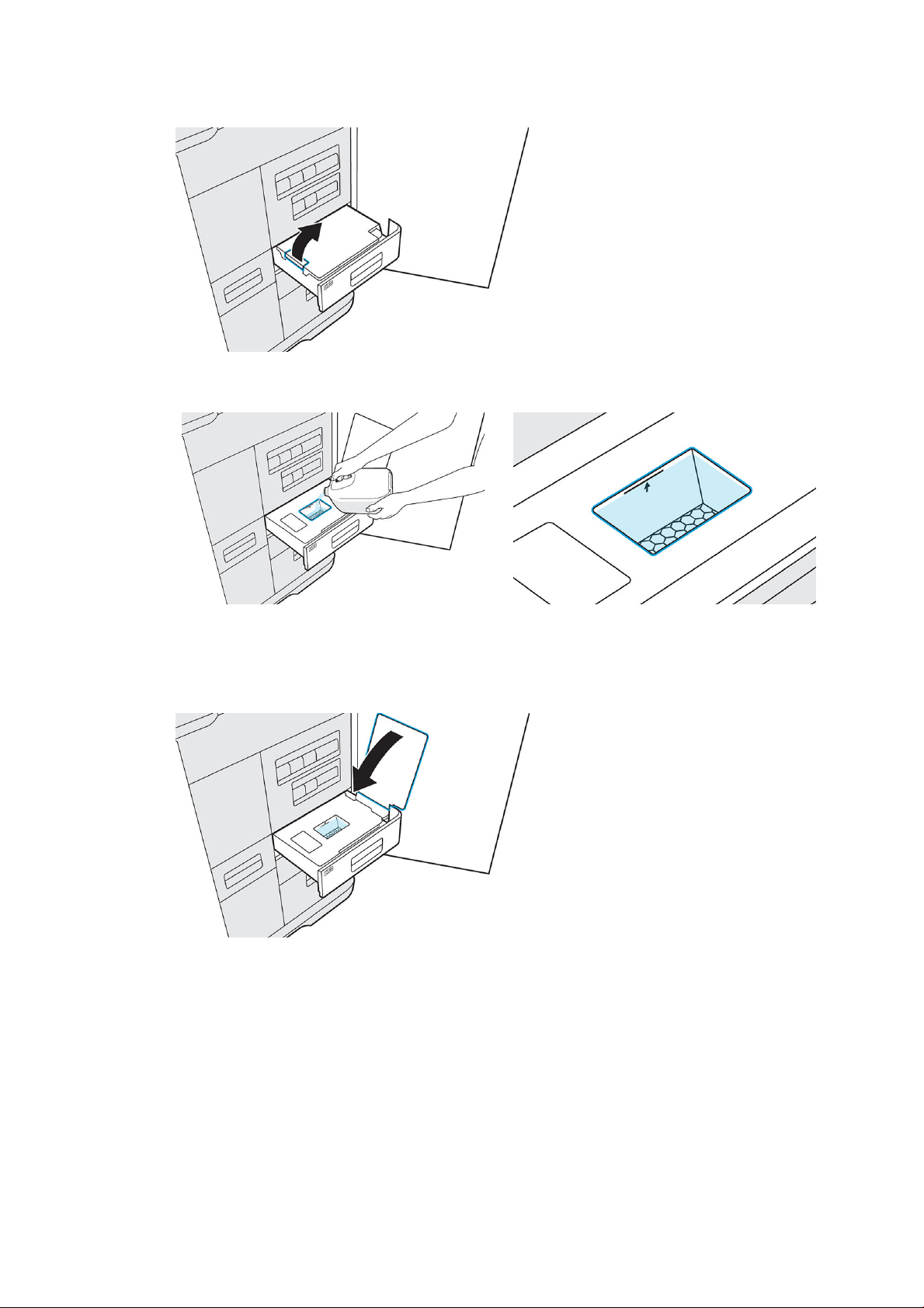
3. Önen Sie die Tankabdeckung.
4. Geben Sie destilliertes oder Wasser in den Tank, bis er die volle Linie erreicht hat.
5. Wischen Sie überschüssiges Wasser oder Spritzer mit einem sauberen Tuch oder Handtuch ab, bevor Sie
den Deckel schließen.
6. Schließen Sie die Tankabdeckung.
54 Kapitel 9 Druckervorbereitung DEWW
Page 61

7. Schließen Sie die Schublade des Wassertanks.
8. Schließen Sie die Abdeckung des Agenten, deaktivieren Sie die Meldung zu niedrigem Wasserstand und
setzen Sie den Druckvorgang fort.
Recyceln von Verbrauchsmaterial und gedruckten Teile
ANMERKUNG: Teile und Abfälle, die während des Druckprozesses anfallen, sind gemäß den Vorschriften des
Bundes, der Länder und der Gemeinden zu entsorgen. Erkundigen Sie sich bei Ihren lokalen Behörden nach der
korrekten Entsorgung der Abfallmaterialien. Erkundigen Sie sich auch bei Ihrem örtlichen Kunststorecycler, da
einige bedruckte Teile für kommunale Recyclingströme geeignet sein können. Gegebenenfalls empehlt HP, die
Teile mit dem entsprechenden Kunststo-Kennzeichnungscode gemäß ISO 11469 zu kennzeichnen, um das
Recycling zu fördern.
HP bietet viele kostenlose und bequeme Möglichkeiten, Ihre gebrauchten HP Hardware und anderes
Verbrauchsmaterial zu recyceln. Informationen zu diesen HP Programmen nden Sie im Abschnitt
http://www.hp.com/recycle/.
Die folgenden Verbrauchsmaterialien für den Drucker können über das HP Planet Partners Program recycelt
werden, sofern verfügbar.
● Agentenpatronen
● Strahler
Leere Materialpatronen, die über allgemein verfügbare Recyclingprogramme recycelt werden können.
Entsorgen Sie die folgenden Verbrauchsmaterialien gemäß den nationalen, regionalen und örtlichen
Anforderungen:
● Vollständige oder teilweise voll Materialpatronen
● Druckkopfreinigungsrolle
● Filter
● Druckköpfe
HP empehlt, die Drucker-Verbrauchsmaterialien nur mit Handschuhen anzufassen.
DEWW Recyceln von Verbrauchsmaterial und gedruckten Teile 55
Page 62

10 Drucken
●
Haftungsfreistellung an HP für vom Drucker gedruckte 3D-Teile
●
Abbrechen eines Druckauftrags
●
Überprüfen des Status auf dem Bedienfeld
●
Status aus der Ferne prüfen
●
Mögliche Fehler beim Drucken
56 Kapitel 10 Drucken DEWW
Page 63

Haftungsfreistellung an HP für vom Drucker gedruckte 3D-Teile
Der Kunde übernimmt alle Risiken im Zusammenhang mit den gedruckten 3D-Teilen oder aus diesen
entstehende Risiken. HP übernimmt keine Haftung für jegliche Verluste und Schäden durch die in 3D gedruckten
Teile.
Der Kunde hat HP vor sämtlichen Ansprüchen Dritter sowie vor Verlusten, Haftungsansprüchen, Kosten,
Schäden, Verurteilungen, Auszeichnungen, Ausgaben (einschließlich, aber nicht beschränkt auf Anwaltskosten,
Gutachtengebühren und Bonds) zu verteidigen, schuldlos und schadenfrei zu halten, die sich aus der Nutzung,
dem Betrieb, der Verbreitung, dem Verkauf, dem Marketing oder Besitz der in 3D gedruckten Teile durch den
Kunden oder dessen Kunden bzw. Partner oder Endbenutzer ergeben. HP benachrichtigt den Kunden
unverzüglich über den Anspruch und arbeitet mit ihm zu dessen Abwehr zusammen.
Ungeachtet anderslautender Informationen in diesem Dokument oder in Mitteilungen an den Kunden ist der
Kunde alleine für die Bewertung und Bestimmung von Informationen über die Eignung und Einhaltung der
geltenden Vorschriften von Produkten und/oder 3D-Teilen für jede Nutzung, insbesondere bei Verwendungen
(einschließlich, aber nicht beschränkt auf medizinische, zahnmedizinische Produkte, Lebensmittelkontakt,
Automobilindustrie, Luft- und Raumfahrt, Schwerindustrie und Konsumgüter), die durch US-amerikanische, EU
und andere zuständige Behörden geregelt werden, verantwortlich. „3D-gedruckte Teile“ bedeutet Ausgabe oder
Teile, die vom Kunden oder dessen Kunden, Partnern und/oder anderen Endbenutzern aus der Verwendung der
HP Produkte erstellt, entwickelt und/oder produziert wurden.
Abbrechen eines Druckauftrags
Zum Abbrechen des Auftrags nach Druckbeginn tippen Sie auf Druck abbrechen und bestätigen Sie dies in der
Anwendung zum Erstellungsstatus auf dem Startbildschirm des Druckers. Dadurch wird der Druckauftrag
umgehend abgebrochen.
Je nachdem, in welchem Zustand sich der Auftrag bendet, wenn er abgebrochen wird, muss der Drucker auf
eine sichere Temperatur abgekühlt werden, bevor er den oberen Deckel entriegelt und den Zugang zum
Druckbereich ermöglicht.
Fahren Sie mit der Kühlung, Entnahme und ggf. Materialaufbereitung fort.
Überprüfen des Status auf dem Bedienfeld
Auf dem Bedienfeld des Druckers zeigt die Anwendung zum Erstellungsstatus auf dem Startbildschirm den
Status des gerade gedruckten Teils an.
● Status des Druckauftrags: Ein Fortschrittsbalken zeigt den gesamten Druckvorgang an. Die Phasen sind
Erwärmen, Drucken, Wärmebehandlung, Abkühlen und Regenerieren.
● Geschätzte Dauer
● Druckauftragsname
● Gedruckte Schichten und Schichten insgesamt
● Gedruckte Teile und Teile insgesamt
● Gedruckte Höhe und Gesamthöhe
● Materialart
DEWW Haftungsfreistellung an HP für vom Drucker gedruckte 3D-Teile 57
Page 64
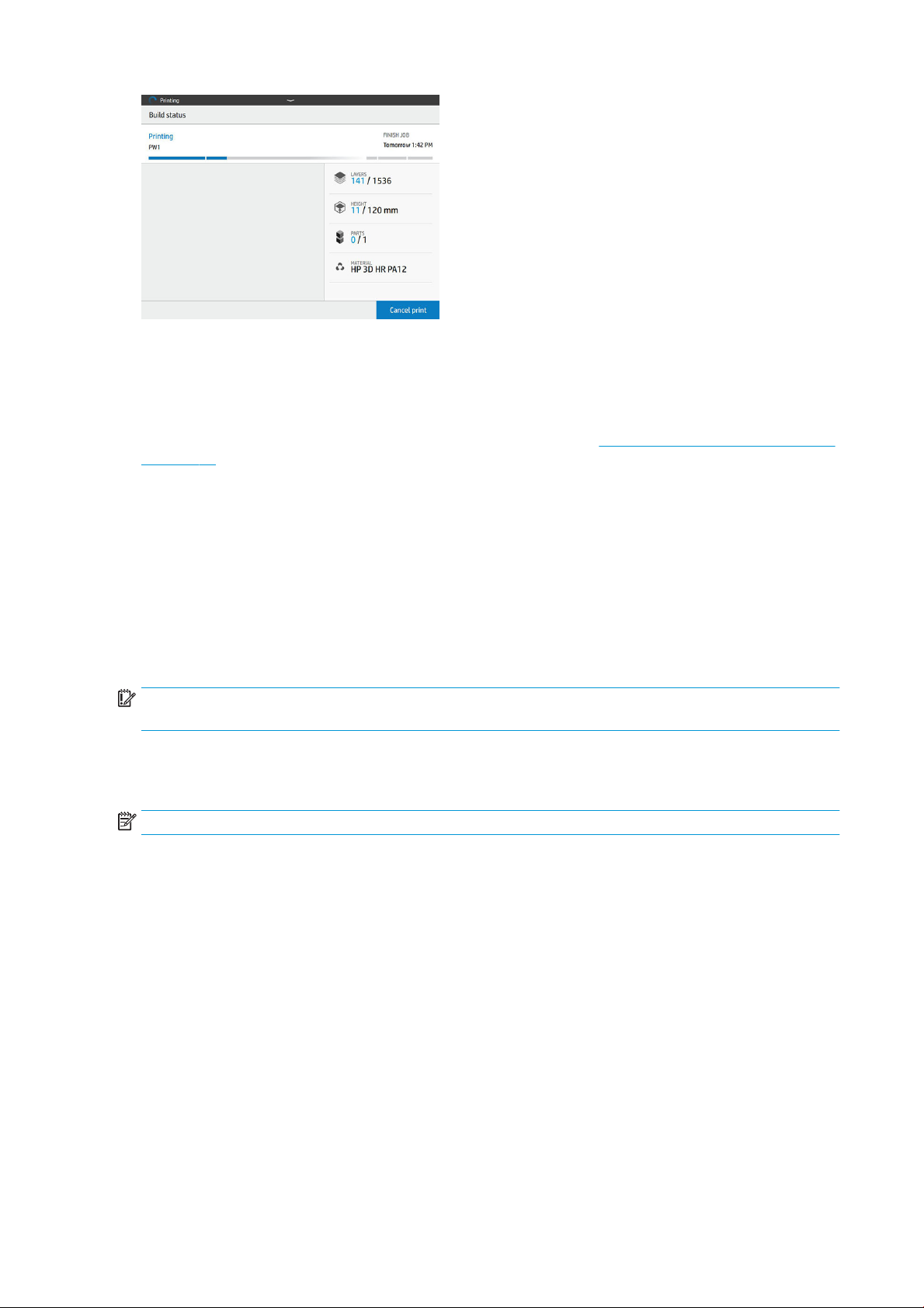
Sie können die aktuelle Schicht mit einer isometrischen, geschnittenen und Temperaturansicht betrachten und
durch die einzelnen Schichten gehen.
Status aus der Ferne prüfen
Sie können den Druckstatus vom Command Center aus überprüfen. Siehe HP SmartStream 3D Command Center
auf Seite 20.
Wählen Sie den Ansichtsbereich aus, um die Registerkarten anzuzeigen, streichen Sie im Ansichtsbereich, um
zwischen den Ansichten zu wechseln.
Mögliche Fehler beim Drucken
● Drucken fehlgeschlagen
● Abkühlen fehlgeschlagen
● Glühen fehlgeschlagen
WICHTIG: Wenn die Luftansaugltertür während des Druckens geönet ist, wird der Prozess automatisch
abgeschnitten.
Der Drucker bricht den Auftrag bei Auftreten eines Fehlers sofort ab.
Fahren Sie ggf. mit der Entnahme fort.
HINWEIS: Der Drucker muss vor dem Entsperren abkühlen.
58 Kapitel 10 Drucken DEWW
Page 65

11 Abkühlen und Entnahme des Teils
Die Teile sind nach dem Abkühlungs- und Rückgewinnungsprozess bereit zur Entnahme; obwohl eine
Teileentnahme möglich ist, sobald die sichere Abkühlung abgeschlossen ist.
Nach dem Abkühlen startet die Rückgewinnung automatisch, es sei denn, Sie haben sie zuvor für diesen Auftrag
ausgeschaltet oder übersprungen. Wenn Sie sie überspringen, müssen Sie bis zum Ende des Kühlvorgangs
warten, um die obere Abdeckung zu önen.
Bei der Rückgewinnung wird das Material durch Vibration und Absaugen der Plattform nach unten gefördert, so
dass das Material wiederverwendet werden kann.
Wenn die Rückgewinnung abgeschlossen ist, zeigt das Bedienfeld an, dass die Teile zur Entnahme bereit sind.
Der Drucker beginnt jedoch automatisch mit der Konditionierung des wiederverwendbaren Materials, wobei die
obere Abdeckung verriegelt bleibt. Sie können die Materialaufbereitung abbrechen, wenn Sie es eilig haben, doch
dies wird zu Beginn des nächsten Auftrags nachgeholt.
HINWEIS: Alle Türen und die obere Abdeckung müssen geschlossen sein, bevor die Materialaufbereitung
beginnt.
Entnahme von Teilen
1. Tippen Sie in der Build-Status-App auf Teile entnehmen oder Build beenden.
2. Önen Sie die obere Abdeckung.
3. Benutzen Sie die Auf- und Ab-Tasten, um die Plattform anzuheben oder abzusenken, um die
Teileentnahme zu vereinfachen.
ACHTUNG: Hohe, vertikal ausgerichtete Teile können beim Anheben der Plattform umkippen und
verkeilen. In diesem Fall hören Sie auf und ordnen die Teile neu an, bevor Sie die Plattform weiter anheben.
ACHTUNG: Tragen Sie Schutzhandschuhe. Die Teile können heiß sein.
DEWW 59
Page 66

4. Für eine optimale Teilequalität entfernen Sie jedes Teil mit dem gesamten angebrachten Material. Lassen
Sie kein überschüssiges Material in die Baukammer zurückfallen.
Die folgenden Beispiele zeigen ein Teil mit angebrachtem Material, wenn es aus der Baukammer entfernt
wird, und das gleiche Teil nach dem Sandstrahlen.
ACHTUNG: Loses Material, das an den Teilen haftet, darf nicht gebürstet oder gewaltsam in die
Baukammer zurückgeworfen werden.
5. Fahren Sie fort, bis alle Teile aus der Baukammer entnommen wurden. Verwenden Sie zum Anheben der
Plattform die Tasten, um alle Teile zu erreichen.
6. Sobald sich die Teile außerhalb der Baukammer benden, empehlt HP, überschüssiges Material, das auf
den Teilen verbleibt, mit den Händen oder einer Bürste vor dem Sandstrahlen zu entfernen. Dadurch
bleiben die Farbe der endgültigen Teile sowie die Lebensdauer von Sandstrahlltern und Glasperlen
erhalten. Entsorgen Sie nach der Reinigung des Teils das überschüssige Material.
60 Kapitel 11 Abkühlen und Entnahme des Teils DEWW
Page 67

7. Da Material auf der Plattform verbleiben kann, können Sie die optionale Rückgewinnung starten, indem Sie
auf die Schaltäche Material rückgewinnen tippen und die obere Abdeckung schließen.
HINWEIS: Alle Türen und die obere Abdeckung müssen geschlossen sein, bevor mit der
Materialrückgewinnung begonnen wird.
Je nach Restmaterial können Sie den 5-Minuten- oder 15-Minuten-Rückgewinnungsmodus wählen.
ACHTUNG: Gewinnen Sie kein verschmolzenes Material zurück.
Wenn auf dem Anzeigebildschirm angezeigt wird, dass der Vorgang abgeschlossen ist, sollten Sie
überprüfen, ob das gesamte Material zurückgewonnen wurde. Um Restmaterial zu entfernen, können Sie
Material so oft wie nötig zurückgewinnen oder einen externen explosionssicheren Staubsauger verwenden.
HINWEIS: Etwas Material kann an den Rändern oder am Rahmen der Plattform verbleiben.
8. Wenn alle Teile sauber sind und überschüssiges Material zurückgewonnen wurde, nehmen Sie den
normalen Druck wieder auf.
Materialabfall von der oberen Abdeckung
Wenn Sie feststellen, dass beim Önen der oberen Abdeckung nach einem Build eine beträchtliche Menge an
Material von der oberen Abdeckung fällt, versuchen Sie die folgende Vorgehensweise:
1. Klopfen Sie entlang der Vorderseite der oberen Abdeckung, bevor Sie sie önen.
2. Önen Sie langsam die obere Abdeckung um ca. 25 cm und verwenden Sie einen explosionssicheren
Staubsauger mit einer weichen Bürstendüse, um Material vom Rand der Abdeckung zu entfernen.
3. Önen Sie die Abdeckung langsam weiter, ohne sie zu lösen, bis sie vollständig geönet ist.
4. Saugen Sie die Innenäche der Abdeckung ab, um verbleibendes Material zu entfernen.
DEWW 61
Page 68

12 Nachbearbeitung
Sobald die Teile aus dem Drucker entnommen wurden, sollten sie von überschüssigem Material gereinigt
werden. HP empehlt, loses überschüssiges Material und große Materialklumpen von jedem Teil vor dem
Sandlstrahlen zu entfernen. Dadurch bleiben die Farbe der endgültigen Teile sowie die Lebensdauer von
Sandstrahlltern und Glasperlen erhalten. Nach dem Entfernen des losen Materials muss das restliche Material
mit einem Sand- und Luftstrahler entfernt werden. Alle Teile sollten sandgestrahlt (erstens) und luftgestrahlt
(zweitens) werden
● Perlenstrahlung besteht aus der Anwendung von Druckluft in Verbindung mit einem Schleifmittel
(HP empehlt Glasperlen) auf das Teil, um das angefügte Material zu entfernen.
● Luftstrahlung besteht aus dem Anwenden von Druckluft auf das Teil, um Materialrückstände nach der
Perlenstrahlung zu entfernen.
Die folgenden Optionen sind zur Verbesserung der Oberächenverarbeitung verfügbar:
● Schleudern: Das Teil wird in einen mit Schleifmittel gefüllten Vibro-Trockner getaucht, um Unebenheiten auf
der Oberächen zu glätten.
● Schmirgeln von Hand: Die Oberächen des Teils werden durch Abrieb mit Sandpapier geglättet.
Folgende Optionen sind zur farblichen Oberächenverarbeitung verfügbar:
● Färben: Das Teil wird in ein kontrolliertes Färbebad getaucht. Alle einzelnen Bereiche und Hohlräume des
Teils können erreicht werden.
● Bemalen Das Teil wird mit einer Sprühdose, Sprühpistole oder Bürste bemalt. HP empehlt für bestimmte
Farbnishes vor dem Bemalen des Teils die Verwendung eines Primers. Wiederholen Sie den Vorgang
mehrmals, um optimale Ergebnisse zu erzielen.
Es können auch andere Industrie-Standard-Nachbearbeitungsmethoden verwendet werden:
● Überzug für Verschleißfestigkeit, Leitfähigkeit, Temperaturbeständigkeit, Stärke, Wasserfestigkeit
Widerstand gegen Chemikalien, Glanzeigenschaften usw.
● Kleben, Verbinden, Versiegeln
● Bohren, klopfen
● Plattierung
Wenden Sie sich an den Kundendienst, um auf Ihre Bedürfnisse zugeschnittenen Lösungen zu erhalten.
Wenden Sie sich an Ihren für Klimatisierung oder Umweltschutz und Arbeitsplatzsicherheit zuständigen
Spezialisten, um sich über geeignete Maßnahmen für Ihren Standort zu informieren, je nach der
Nachbearbeitungsmethode, die Sie verwenden. Erkundigen Sie sich bei Ihren lokalen Behörden nach der
korrekten Entsorgung der Abfallmaterialien.
62 Kapitel 12 Nachbearbeitung DEWW
Page 69

13 Fehlerbehebung
●
Fehlerbehebung bei Netzwerkproblemen
●
Startprobleme
●
Problem mit dem Einschalten
●
Fehlerbehebung bei Agenten
●
Fehlerbehebung bei Materialpatronen
●
Fehlerbehebung Druckkopf-Zustand
●
So erhalten Sie das Diagnosepaket
DEWW 63
Page 70

Fehlerbehebung bei Netzwerkproblemen
Verbindungsprobleme
Der Drucker verfügt neben dem Netzwerkanschluss über Statusleuchten (LEDs), die den Verbindungsstatus und
die Netzwerkaktivität anzeigen.
● Wenn die grüne LED leuchtet, wurde der Drucker erfolgreich mit dem Netzwerk verbunden.
● Wenn die gelbe Leuchte blinkt, ndet gerade eine Netzwerkübertragung statt.
Wenn der Drucker keine Verbindung zum Netzwerk herstellen kann, sind beide LEDs aus. Befolgen Sie zum
Beheben dieses Problems folgende Schritte:
1. Überprüfen Sie die Kabelverbindungen an beiden Enden.
2. Tauschen Sie eventuell defekte Kabel mit funktionsfähigen aus.
3. Erwägen Sie den Wechsel zu einem anderen Netzwerkanschluss im Netzwerk-Switch, Hub oder Gerät, mit
dem der Drucker verbunden ist.
4. Führen Sie eine manuelle Konguration der Verbindungseinstellungen zur Anpassung an die Port-
Konguration
5. Setzen Sie im Zweifelsfall oder bei falscher Konguration der Verbindungseinstellungen die
Netzwerkparameter auf die werkseitigen Einstellungen zurück.
des Netzwerk-Hubs oder -Switches durch.
Werkseinstellungen wiederherstellen
Bei einem Kongurationsfehler können Sie die Netzwerkeinstellungen auf die Werkseinstellungen zurücksetzen,
indem Sie im Kongurationsmenü auf Werkseinstellungen wiederherstellen tippen.
Netzwerkkonnektivität
Wenn Ihr Drucker erkennt, dass er nicht über das HP SmartStream 3D Command Center mit der HP Cloud
verbunden ist, wird eine Warnung auf dem Anzeigebildschirm angezeigt.
Wenn dieses Problem weiterhin besteht, können Sie möglicherweise keine neuen Aufträge zum Drucken senden.
Bitte führen Sie die in der Anleitung zur Fehlerbehebung im Netzwerk beschriebene Diagnose durch. Wenn Sie
diese Anleitung nicht nden können, wenden Sie sich an Ihren Support-Vertreter.
Weitere Informationen zum Überprüfen Ihrer Netzwerkverbindung nden Sie in der Anleitung zur Vorbereitung
der Website.
Startprobleme
Der Drucker verfügt neben dem Netzwerkanschluss über drei Statusleuchten (LEDs), die den Startstatus
anzeigen.
Diese LEDs können dem Mitarbeiter des Remote-Support helfen, mögliche Ursachen für den Fall zu verstehen,
dass der Drucker nicht startet.
Die LEDs sind vertikal angeordnet.
64 Kapitel 13 Fehlerbehebung DEWW
Page 71

Wenn der Drucker nicht startet und sich nicht als Bereit meldet und auf dem Bedienfeld nicht reagiert, wenden
Sie sich an Ihren Support-Mitarbeiter und beschreiben Sie den Status dieser drei LEDs.
Problem mit dem Einschalten
Der Drucker verfügt neben dem Netzwerkanschluss-Bedienfeld über drei Statusleuchten (LEDs), die den
Startstatus anzeigen.
Diese LEDs können dem Mitarbeiter des Remote-Support helfen, mögliche Ursachen für den Fall zu verstehen,
dass sich der Drucker nicht einschalten lässt.
Die LEDs sind vertikal angeordnet.
Wenn sich der Drucker nicht einschaltet und die Bedienfeldanzeige leer bleibt, wenden Sie sich an Ihren SupportMitarbeiter und beschreiben Sie den Status dieser drei LEDs.
Fehlerbehebung bei Agenten
1. Stellen Sie sicher, dass der Agent für Ihren Drucker bestimmt ist.
2. Wählen Sie am Bedienfeld den richtigen Vorgang zum Ersetzen von Agenten aus.
3. Überprüfen Sie, ob der Agentensteckplatz blockiert ist.
4. Vergewissern Sie sich, dass es sich um den richtigen Agent handelt.
5. Überprüfen Sie, ob der Anschluss für den Agent korrekt ausgerichtet ist (verglichen mit anderen Agenten).
6. Vergewissern Sie sich, dass Sie den Agent korrekt und vollständig eingesetzt haben und dass er verriegelt
ist. Es sollte ein Klicken zu hören sein.
7. Wenn das Problem weiterhin besteht, wenden Sie sich an Ihren Support-Mitarbeiter.
Fehlerbehebung bei Materialpatronen
1. Stellen Sie sicher, dass die Patrone für Ihren Drucker bestimmt ist.
2. Vergewissern Sie sich, dass die Patrone den richtigen Materialtyp enthält und mit dem Steckplatztyp
(frisches oder wiederverwendbares Material) übereinstimmt.
DEWW Problem mit dem Einschalten 65
Page 72

3. Wählen Sie auf dem Bedienfeld den richtigen Vorgang zum Ersetzen von Patronen aus.
4. Überprüfen Sie, ob Sie die Kappe der Patrone abgenommen haben.
5. Überprüfen Sie, ob der Patronenanschluss im Steckplatz blockiert ist.
6. Vergewissern Sie sich, dass die Patrone richtig ausgerichtet ist (vergleichen Sie sie mit einer anderen). Die
ache Seite sollte nach unten zeigen, wenn Sie die Patrone in den Drucker einsetzen.
7. Stellen Sie sicher, dass Sie über die Patrone ordnungsgemäß und vollständig eingesetzt haben. Es sollte ein
Klicken zu hören sein.
8. Wenn das Problem weiterhin besteht, wenden Sie sich an Ihren Support-Mitarbeiter.
Fehlerbehebung Druckkopf-Zustand
Regenerieren der Druckköpfe (Reinigen)
Der Drucker kann gegebenenfalls durch Reinigen defekter Druckköpfe deren Funktion wiederherstellen.
1. Klicken Sie auf dem Bedienfeld auf , Fehlerbehebung bei der Teilequalität > Druckkopf 1
wiederherstellen.
2. Tippen Sie auf Druckqualitätsdiagnose, um den Druckkopf zu überprüfen.
3. Wenn die Wiederherstellung nicht erfolgreich sein sollte, können Sie es mit der Druckkopf-
Wiederherstellung 2 versuchen.
Probleme bei der Druckkopfausrichtung
● Probleme bei der Ausrichtung. Wenn Sie Ausrichtungsprobleme feststellen, können Sie den
Qualitätsdiagnoseplot unter Wartungsmenü > Fehlerbehebung > Druckqualitätsdiagnose ausdrucken, um
den Status der Druckkopfausrichtung zu überprüfen. Siehe Ausrichten der Druckköpfe auf Seite 114.
● Auf dem Bedienfeld möglicherweise eine Fehlermeldung angezeigt, während gleichzeitig die Druckköpfe
ausgerichtet werden. Siehe „Systemfehler“ auf Seite 137.
So erhalten Sie das Diagnosepaket
Wenn Sie die Hilfe des HP Support benötigen, müssen Sie das Diagnosepaket möglicherweise per E-Mail oder
über die Anwendung Expert Now senden. Es gibt zwei Möglichkeiten, das Diagnosepaket zu erhalten.
HINWEIS: Versuchen Sie nicht, das Diagnosepaket herunterzuladen, während der Drucker in Betrieb ist. Dies
kann zu Druckfehlern führen.
Mit einem USB-Stick
1. Starten Sie den Drucker neu oder aktivieren Sie ihn erneut, um das Problem zu bestätigen.
2. Sammeln Sie die Druckerprotokolle und eskalieren Sie das Problem für die Fehlerbehebung. Sammeln Sie
auch allgemeine Informationen darüber, was der Drucker zum Zeitpunkt des Auftretens des Problems
getan hat.
3. Bereiten Sie einen USB-Stick mit einer Datei namens pdipu_enable.log im Stammordner vor. Stellen Sie
sicher, dass das Flash-Laufwerk über mindestens 20 MB freie Speicherkapazität verfügt.
4. Stecken Sie den USB-Stick in den USB-Anschluss hinter der Frontplatte. Die Druckerprotokolle sollten dann
automatisch auf dem Flash-Laufwerk gespeichert werden.
66 Kapitel 13 Fehlerbehebung DEWW
Page 73

HINWEIS: Diese Dateien sind verschlüsselt; sie können für die Problemanalyse benötigt werden.
5. Eskalieren Sie dieses Problem auf Stufe 2, um erweiterte Hilfe bei der Fehlersuche zu erhalten.
Über das Command Center
1. Önen Sie das Command Center.
2. Klicken Sie auf Diagnosepaket speichern.
DEWW So erhalten Sie das Diagnosepaket 67
Page 74

14 Wartung
VORSICHT! Hardware-Wartungsarbeiten dürfen nur von geschultem Personal durchgeführt werden. Während
der Installation des Druckers wird das dafür zuständige Personal geschult, um den sicheren Betrieb und eine
ordnungsgemäße Wartung des Druckers zu gewährleisten. Ein Drucker darf nicht ohne richtige Einweisung
verwendet werden.
●
Sicherheitsvorkehrungen
●
Wartungsressourcen
–
Wartungskits
–
Lieferumfang
●
Empfohlene Wartungswerkzeuge, die nicht mit dem Drucker geliefert werden
●
Druckerwartungsplan
–
Fest-Intervall-Reinigungsoperationen
–
Nutzungsabhängige Wartungsarbeiten
●
Reinigen des Druckbereichs
●
Beschichtungsrolle abwischen
●
Schmelzstrahler abkratzen
●
Saugen des Abluftlterfachs
●
Saugen der Schublade mit dem Rückgewinnungssieb
●
Reinigen der Innenseite des Sichtfensters
●
Reinigen Sie die vordere Schiene der Baukammer
●
Reinigen des Scanners
●
Ersetzen eines Schmelzstrahlers
●
Ersetzen der Reinigungswalze
●
Ersetzen des Rückgewinnungslters
●
Ersetzen des Abluftlters
●
Ersetzen eines Druckkopfes
●
Ersetzen des Druckbereichslters
●
Ersetzen des Luftansauglters
●
Ersetzen der Druckkopfkappe
68 Kapitel 14 Wartung DEWW
Page 75

●
Ausrichten der Druckköpfe
DEWW 69
Page 76

Sicherheitsvorkehrungen
Lesen und befolgen Sie die Sicherheitshinweise in diesem Handbuch, um sicherzustellen, dass Sie sicher mit dem
Drucker umgehen: siehe „Sicherheitsvorkehrungen“ auf Seite 5.
Von Ihnen wird erwartet, über die notwendige technische Ausbildung und Erfahrung zu verfügen, um sich der
Gefahren bewusst zu sein, denen Sie bei der Ausführung einer Aufgabe ausgesetzt sein könnten, sowie
geeignete Maßnahmen zu ergreifen, um die Risiken für sich selbst und andere zu minimieren.
Wartungsressourcen
Wartungskits
Name Zweck Wie wird bestellt?
Erstwartungskit für den Drucker Für regelmäßige Wartungsarbeiten, bei denen Druckerteile
ausgetauscht werden müssen
Sonstige Wartungskits Für periodische Wartungsarbeiten verschiedenster Art Wenden Sie sich an Ihren von HP
Lieferumfang
HINWEIS: Der Inhalt jedes Kits kann variieren.
Inhalt des Erstwartungskits für den Drucker
HP empehlt den Erwerb dieses Kits mit dem Drucker.
Artikel Teilenummer Anzahl Zweck
Luftansauglter U9ZR1E 1 Ersetzen des Luftansauglters auf Seite 111
Druckbereichslter U9ZR2E 1 Ersetzen des Druckbereichslters auf Seite 108
Abluftlter U9ZR3E 2 Saugen des Abluftlterfachs auf Seite 82
Druckkopf-Reinigungsrolle U9ZR5E 2 Ersetzen der Reinigungswalze auf Seite 92
Strahlermodul U9ZR6E 1 Ersetzen eines Schmelzstrahlers auf Seite 89
Wenden Sie sich an Ihren von HP
autorisierten Fachhändler.
autorisierten Fachhändler.
Empfohlene Wartungswerkzeuge, die nicht mit dem Drucker geliefert werden
● Einweg-Antistatik-Alkoholtücher
70 Kapitel 14 Wartung DEWW
Page 77

● Faserfreie Einweg-Feinreinigungstücher
● Fusselfreies Tuch
● Destilliertes Wasser
● Rasierklingenschaber
DEWW Empfohlene Wartungswerkzeuge, die nicht mit dem Drucker geliefert werden 71
Page 78

● Torx T20 Schraubendreher
● Weiche Pinsel
● Metallspitzen zur Reinigung von Detailteilen
72 Kapitel 14 Wartung DEWW
Page 79

● Teilereinigungskorb zum Perlen- und Luftstrahlen von Kleinteilen
● Perlen- und Luftstrahler
● Explosionssicherer Staubsauger mit Düsenaufsätzen für allgemeine Reinigungsanwendungen (große und
kleine Düsen und weiche Bürsten besonders empfohlen)
HINWEIS: Innerhalb und außerhalb des Geräts sollte regelmäßig mit einem explosionssicheren
Staubsauger gereinigt werden, um die Ansammlung von Staub zu verhindern. Fegen Sie den Staub nicht
aus, und versuchen Sie nicht, ihn mit einer Druckluftpistole zu entfernen.
Zur Reinigung des Geräts wird ein Staubsauger, der zum Einsammeln von brennbarem Staub ausgelegt ist,
benötigt. Ergreifen Sie Maßnahmen zur Verringerung des Verschüttens von Material, und vermeiden Sie
potenzielle Zündquellen wie z. B. elektrostatische Entladung, Flammen und Funken. Rauchen Sie nicht in
der Nähe des Geräts.
DEWW Empfohlene Wartungswerkzeuge, die nicht mit dem Drucker geliefert werden 73
Page 80

Druckerwartungsplan
Fest-Intervall-Reinigungsoperationen
Frequenz Wartungsaufgabe Teilebeschreibung
Teilenum
mer Zeit
Nach jedem
Druckauftrag
Nach jeweils zehn
Druckaufträgen
Bei Bedarf Reinigen der Innenseite des Sichtfensters auf Seite 86
Versorgungsstation saugen
Reinigen des Druckbereichs auf Seite 75
Beschichtungsrolle abwischen auf Seite 77
Schmelzstrahler abkratzen auf Seite 79
Saugen des Abluftlterfachs auf Seite 82
Saugen der Schublade mit dem Rückgewinnungssieb
auf Seite 84
Reinigen Sie die vordere Schiene der Baukammer
auf Seite 87
Reinigen des Scanners auf Seite 87
Ersetzen eines Schmelzstrahlers auf Seite 89 HP 3D400 Strahlermodul U9ZR6E 15 Min.
Material hinzufügen bzw. entfernen (siehe Material
auf Seite 50)
Agenten austauschen (siehe Einen Agent austauschen
auf Seite 48)
Wassertank nachfüllen (siehe Destilliertes oder
abgefülltes Wasser auf Seite 53)
Siegelkappe für Druckkopf reinigen
Nutzungsabhängige Wartungsarbeiten
Frequenz Wartungsaufgabe Teilebeschreibung
Alle 2 Monate Ersetzen der Reinigungswalze auf Seite 92 Druckkopfreinigungsrolle U9ZR5E 5 Min.
Alle 3 bis 5 Monate Ersetzen des Rückgewinnungslters auf Seite 96 Abluftlter U9ZR3E 5 Min.
Alle 3 bis 7 Monate Ersetzen des Abluftlters auf Seite 98 Abluftlter U9ZR3E 5 Min.
Ersetzen eines Druckkopfes auf Seite 101 HP Druckkopf-Kit 3D400 V1Q67A 90 Min.
Ersetzen des Druckbereichslters auf Seite 108 Druckbereichslter U9ZR2E 5 Min.
Einmal jährlich Ersetzen des Luftansauglters auf Seite 111 Luftansauglter U9ZR1E 5 Min.
Alle 5 Jahre Ersetzen der Druckkopfkappe auf Seite 112 Druckkopfkappe 2 Min.
Teilenum
mer Zeit
74 Kapitel 14 Wartung DEWW
Page 81

Reinigen des Druckbereichs
Erforderliches Werkzeug
● Explosionsgeschützter Staubsauger mit weicher Bürstendüse
● Nitril-Handschuhe (empfohlen)
● Maske (empfohlen)
● Schutzbrille (empfohlen)
Verfahren
1. Önen Sie die obere Abdeckung.
2. Verwenden Sie den explosionssicheren Staubsauger mit der weichen Bürstendüse, um alle exponierten
und zugänglichen Bereiche des Druckbereichs, einschließlich der Baukammer, des Vorhangs und der
optischen Sensoren rechts neben der Baukammer, zu reinigen.
ACHTUNG: Die Druckkopf-Reinigungsrolle sollten Sie nicht absaugen oder berühren.
3. Bewegen Sie den Druckwagen über die Mitte der Baukammer.
DEWW Reinigen des Druckbereichs 75
Page 82

4. Saugen Sie alle belichteten Flächen im Bereich des Druckwagens und der Druckkopfkappe ab.
ACHTUNG: Die Druckkopf-Reinigungsrolle sollten Sie nicht absaugen oder berühren.
5. Bringen Sie den Druckwagen zurück in die ursprüngliche Position.
6. Bewegen Sie den Schmelzwagen nach rechts und heben Sie den Anzeigebildschirm an.
7. Saugen Sie alle freiliegenden Flächen, einschließlich der linken Wand und der Baukammer-Filterabdeckung.
8. Senken Sie den Anzeigebildschirm ab und bewegen Sie den Schmelzwagen wieder in die ursprüngliche
Position.
76 Kapitel 14 Wartung DEWW
Page 83

9. Saugen Sie die Unterseite der oberen Abdeckung ab.
10. Wenn das Fenster nicht sauber ist, wischen Sie in das Fenster mit einem antistatischen Alkoholtuch ab.
11. Schließen Sie die obere Abdeckung.
12. Saugen Sie die Außenseite des Druckers, einschließlich der Bereiche um das Bedienfeld herum.
13. Entsorgen Sie den Inhalt des Staubsaugers gemäß den lokalen Bestimmungen.
Beschichtungsrolle abwischen
Erforderliches Werkzeug
● Handschuhe
● Fusselfreies Tuch
● Antistatisches Alkoholtuch
DEWW Beschichtungsrolle abwischen 77
Page 84

Verfahren
Während dieses Vorgangs sollten Sie Handschuhe tragen, um eine Kontamination der Laufrolle zu vermeiden.
1. Wenn Sie auf dem Anzeigebildschirm dazu aufgefordert werden, tippen Sie auf Start.
2. Önen Sie die obere Abdeckung.
3. Bewegen Sie den Schmelzwagen in die Mitte des Druckbereichs.
4. Suchen Sie nach der Metallrolle unterhalb der linken Seite des Schmelzwagens.
5. Reinigen Sie die Rolle mit einem fusselfreien Tuch.
HINWEIS: Wenn die Laufrolle mit Fett oder Öl verunreinigt ist, müssen Sie möglicherweise ein
antistatisches Alkoholtuch verwenden.
6. Drehen Sie die Rolle, wenn Sie die Reinigung eines Abschnitts beenden, um die gesamte Rolle zu reinigen.
ACHTUNG: Verwenden Sie Handschuhe verwenden; berühren Sie die Laufrolle nicht mit den bloßen
Händen.
78 Kapitel 14 Wartung DEWW
Page 85

7. Schließen Sie die obere Abdeckung.
8. Tippen Sie im Anzeigebildschirm auf Weiter und dann auf OK, um den Vorgang abzuschließen.
Schmelzstrahler abkratzen
Erforderliches Werkzeug
● Rasierklingenschaber
● Antistatisches Alkoholtuch
Verfahren
● Explosionssicherer Staubsauger
1. Wenn Sie auf dem Anzeigebildschirm dazu aufgefordert werden, önen Sie die obere Abdeckung. Für einen
besseren Zugang können Sie den Arm des Anzeigebildschirms bewegen.
DEWW Schmelzstrahler abkratzen 79
Page 86

2. Ziehen Sie den Schmelzwagen von der linken Seite der Baukammer in die Mitte.
3. Überprüfen Sie die Oberseite und die Seiten des Schmelzwagens. Wenn Sie dort Material sehen, verwenden
Sie einen explosionssicheren Staubsauger, um es zu entfernen.
4. Ziehen Sie den Strahlerauslösegri, um das Strahlermodul vom Drucker zu lösen
5. Heben Sie den Strahlergri an und drehen Sie den Strahler nach links, um ihn in der Reinigungsposition zu
arretieren.
80 Kapitel 14 Wartung DEWW
Page 87

6. Verwenden Sie einen Glasschaber mit einem Metallrasierer, um verschmolzenes Material vom
Schmelzstrahlerglas abzukratzen.
7. Reinigen Sie den Schmelzstrahler gründlich mithilfe eines antistatischen Alkoholtuchs.
8. Ziehen Sie den Strahler, um ihn aus seiner verriegelten Reinigungsstellung zu lösen, und drehen Sie ihn
dann nach rechts zurück.
9. Drücken Sie den Strahlerauslösegri wieder ein, um das Strahlermodul mit dem Drucker zu verbinden
DEWW Schmelzstrahler abkratzen 81
Page 88

10. Schließen Sie die obere Abdeckung.
11. Tippen Sie am Anzeigebildschirm auf Fertig stellen, um den Vorgang abzuschließen.
Saugen des Abluftlterfachs
Erforderliches Werkzeug
● Explosionsgeschützter Staubsauger mit weicher Bürstendüse
● Nitril-Handschuhe und -Maske (empfohlen)
Verfahren
1. Önen Sie die Agententür.
2. Önen Sie die Schublade B5 durch Ziehen am Gri.
82 Kapitel 14 Wartung DEWW
Page 89

3. Entriegeln und önen Sie den Deckel, um auf den Filter zuzugreifen.
4. Entfernen Sie den Filter.
5. Saugen Sie das Material im Fach ab.
6. Saugen Sie sämtliches Material von der Unterseite des Abluftlters ab.
DEWW Saugen des Abluftlterfachs 83
Page 90

7. Saugen Sie die Innenseite der Abdeckung.
8. Drücken Sie den Gri nach unten und vergewissern Sie sich, dass die Falle einrastet.
9. Schieben Sie die Schublade B5 wieder ein und schließen Sie die Agententür.
10. Stellen Sie sicher, dass die LED aus ist.
11. Entsorgen Sie den Inhalt des Staubsaugers gemäß den lokalen Bestimmungen.
Saugen der Schublade mit dem Rückgewinnungssieb
Erforderliches Werkzeug
● Explosionsgeschützter Staubsauger mit weicher Bürstendüse
● Nitril-Handschuhe und -Maske (empfohlen)
84 Kapitel 14 Wartung DEWW
Page 91

Verfahren
1. Wenn Sie auf dem Anzeigebildschirm dazu aufgefordert werden, tippen Sie auf Start.
2. Önen Sie die Agententür.
3. Önen Sie die Schublade B2 durch Ziehen am Gri.
4. Schalten Sie den explosionsgeschützten Staubsauger ein, befestigen Sie die weiche Bürstendüse und
saugen Sie den Innenraum der Schublade ab.
5. Wenn die Schublade sauber ist, schalten Sie den Staubsauger aus.
6. Schließen Sie den Einschub B2 fest (stellen Sie sicher, dass die Anzeige auf dem Einschub angeht),
schließen Sie die Agent-Tür.
DEWW Saugen der Schublade mit dem Rückgewinnungssieb 85
Page 92
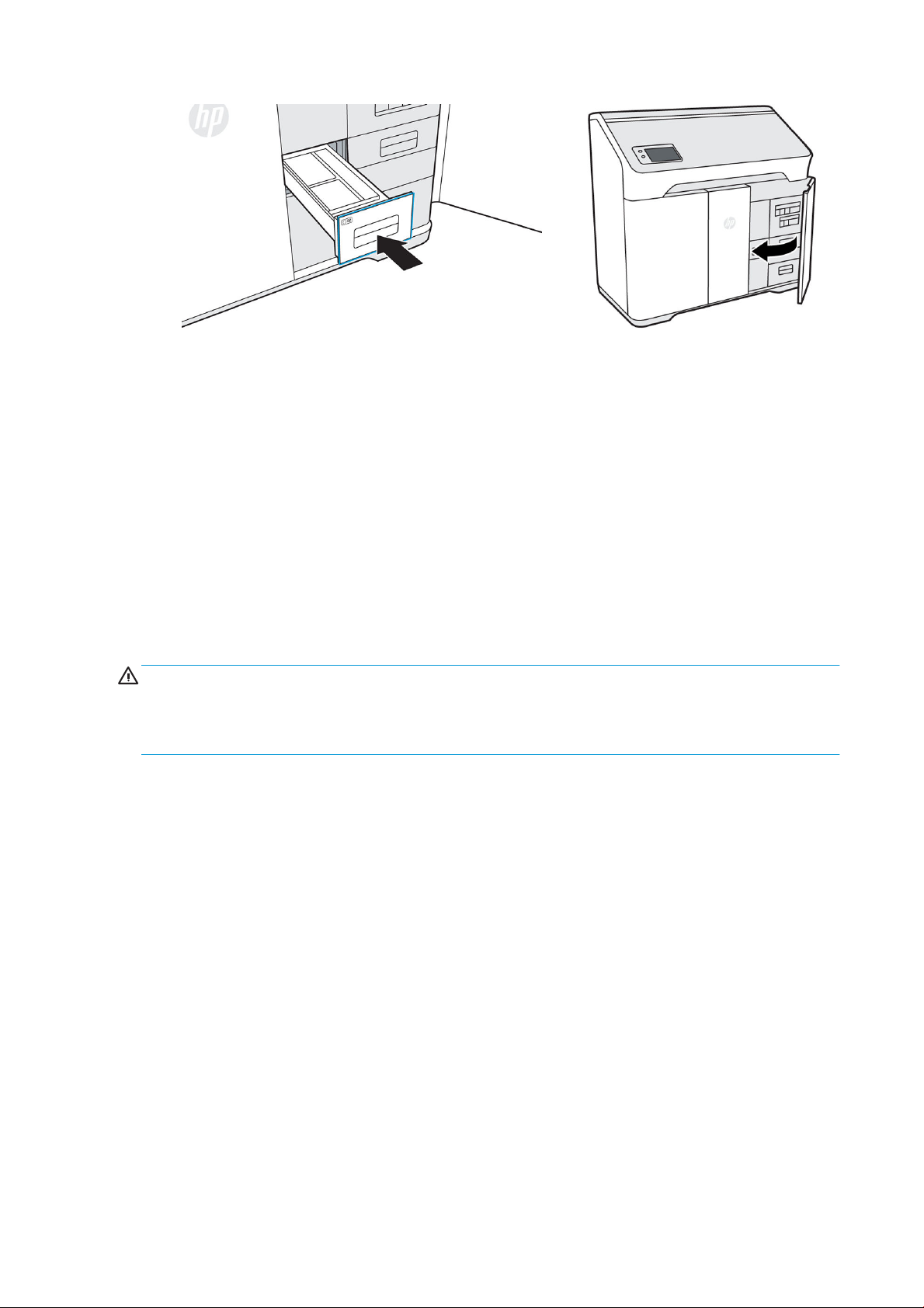
7. Tippen Sie auf Beenden und OK, um den Vorgang abzuschließen.
8. Entsorgen Sie den Inhalt des Staubsaugers gemäß den lokalen Bestimmungen.
Reinigen der Innenseite des Sichtfensters
Erforderliches Werkzeug
● Antistatischen Alkoholtuch oder mit Isopropylalkohol befeuchtetes Tuch
● Nitril-Handschuhe (empfohlen)
Verfahren
▲ Wischen Sie die Innenseite des Fensters mit einem antistatischen Alkoholtuch oder einem mit Alkohol
befeuchteten Tuch ab.
ACHTUNG: Verwenden Sie keinen Sprühalkohol oder Lösungsmittel in der Baukammer.
ACHTUNG: Achten Sie darauf, dass keine Flüssigkeit auf das Gerät gelangt.
ACHTUNG: Stellen Sie sicher, dass das Fenster trocken ist, bevor Sie den Drucker benutzen.
86 Kapitel 14 Wartung DEWW
Page 93

Reinigen Sie die vordere Schiene der Baukammer
Erforderliches Werkzeug
● Mit Wasser oder Alkohol befeuchtetes Tuch
Verfahren
▲ Wischen Sie die Schiene an der Vorderseite der Baukammer mit einem angefeuchteten Tuch ab, um die
entstandenen Flecken zu entfernen und zu reinigen.
ACHTUNG: Vergewissern Sie sich, dass die Schiene vollständig trocken ist, bevor Sie den Drucker benutzen.
ACHTUNG: Verwenden Sie keinen Sprühalkohol oder Lösungsmittel in der Baukammer.
Reinigen des Scanners
Erforderliches Werkzeug
● Fusselfreies Tuch
● Nitril-Handschuhe (empfohlen)
Verfahren
1. Önen Sie die Agententür.
2. Drücken Sie auf die Scanner-Schublade (B4), um sie zu lösen und zu önen.
3. Önen Sie die Papierzufuhr und die Papierausgabe des Scanners.
DEWW Reinigen Sie die vordere Schiene der Baukammer 87
Page 94

4. Drehen Sie die Zugangsleiste des Scanners, indem Sie unter die mittlere Lasche greifen und auf der
darunter liegenden strukturierten Oberäche nach oben ziehen.
5. Suchen Sie den weißen Kunststostreifen und den Scannerglasstreifen. Der Glasstreifen bendet sich
unterhalb der Scannerzugangsleiste auf der Unterseite des Scanners, zwischen den Rollen und dem
weißen Kunststostreifen.
6. Halten Sie die Scanner-Zugrisleiste oen und verwenden Sie ein sauberes, fusselfreies Tuch, um sie fest
anzuziehen und wischen Sie sowohl den weißen Kunststostreifen als auch den Scannerglasstreifen ab.
Achten Sie darauf, Rückstände aufzubrechen.
7. Senken Sie die Scanner-Zugrisleiste ab und drücken Sie darauf, um sie zu schließen.
88 Kapitel 14 Wartung DEWW
Page 95

8. Schließen Sie beide Papierfächer.
9. Drücken Sie die Scanner-Schublade hinein, um sie zu schließen.
10. Schließen Sie die Agententür.
Ersetzen eines Schmelzstrahlers
Erforderliches Werkzeug
● HP 3D400 Lampenmodul
● Torx T20 Schraubendreher
● Nitril-Handschuhe (empfohlen)
Verfahren
Wenn ein Strahler ausgetauscht werden muss, wird eine entsprechende Meldung auf dem Bedienfeld angezeigt.
HINWEIS: Wenn Sie einen inkompatiblen Strahlerfehler erhalten, wenden Sie sich an den Kundendienst, um die
neueste Version zu bestellen.
DEWW Ersetzen eines Schmelzstrahlers 89
Page 96

1. Wechseln Sie auf dem Bedienfeld zur Registerkarte Verbrauchsmaterial, wählen Sie den Strahler aus und
klicken Sie auf Ersetzen. Das Bedienfeld führt Sie durch den Ersetzungsprozess.
2. Önen Sie die obere Abdeckung.
3. Bewegen Sie den Schmelzwagen (C1) in die Mitte des Druckbereichs. Wenn irgendwelches Material am
Schmelzwagen vorhanden ist, saugen Sie diesen, bevor Sie fortfahren.
4. Nehmen Sie den Schaum aus dem Karton und legen Sie ihn unter den Strahler.
5. Entfernen Sie die vier Schrauben, mit denen das Strahlerscharnier am Strahlermodul befestigt ist, mit
einem T20 Schraubendreher.
90 Kapitel 14 Wartung DEWW
Page 97

6. Ziehen Sie den Strahlerauslösegri, heben Sie das Modul an und nehmen Sie es aus dem Drucker.
Verwendete Strahler können über das HP Planet Partners Program recycelt werden, sofern verfügbar.
Weitere Informationen hierzu nden Sie unter http://www.hp.com/recycle/. Wenn dieses Programm nicht
verfügbar ist, entsorgen Sie den Strahler gemäß den örtlichen Vorschriften.
7. Nehmen Sie den neuen Strahler aus der Verpackung. Entfernen Sie noch nicht die Folie und das
Schaumstück.
8. Halten Sie das neue Strahlermodul fest und richten Sie es an den Scharnieren des Schmelzwagens aus.
9. Halten Sie jedes Scharnier in Position und ersetzen Sie alle vier Schrauben mit einem T20 Schraubendreher.
10. Ziehen Sie den Gri, um den Strahler zu entriegeln und im Uhrzeigersinn zu drehen.
DEWW Ersetzen eines Schmelzstrahlers 91
Page 98

11. Entfernen Sie das Klebeband und den Schaum vom Strahler und wischen Sie alle Fingerabdrücke vom Glas.
12. Drücken Sie den Hebel, um den Strahler zu sichern.
13. Schließen Sie die obere Abdeckung.
14. Der Drucker verriegelt automatisch die obere Abdeckung, fährt den Fixierschlitten an seinen ursprünglichen
Platz, prüft den neuen Strahlerstatus und kalibriert den Strahler.
Ersetzen der Reinigungswalze
Die Druckkopf-Reinigungswalze ist eine Rolle aus absorbierendem Gewebe, die im normalen Betrieb des
Druckers verwendet wird, um die Druckköpfe in regelmäßigen Abständen abzuwischen. Zu Beginn und Ende des
Druckvorgangs, währenddessen, beim Druckkopftest und Reinigung des Druckkopfs usw. Dadurch wird
sichergestellt, dass die Druckköpfe beständig Agenten abgeben und die Druckqualität beibehalten wird.
Die Austauschhäugkeit hängt von der Auslastung des Druckers ab. Der Drucker hört auf zu drucken, wenn die
Reinigungswalze ersetzt werden muss.
92 Kapitel 14 Wartung DEWW
Page 99

Tippen Sie auf dem Anzeigebildschirm des Druckers auf und dann auf Weitere Verbrauchsmaterialien >
Reinigungsrolle, um den Status der Rolle anzuzeigen.
ACHTUNG: Berühren oder saugen Sie das Gewebe der Druckkopf-Reinigungsrolle nicht. Andernfalls kann es zu
einer Verfälschung der druckerinternen Rollennutzungsdaten kommen, sodass falsche Fehlermeldungen
angezeigt und Druckaufträge abgebrochen werden.
Erforderliches Werkzeug
● Explosionsgeschützter Staubsauger mit weicher Bürstendüse
● Nitril-Handschuhe (empfohlen)
Verfahren
Ersetzen Sie die Druckkopf-Reinigungsrolle unmittelbar nach der Meldung auf dem Bedienfeld, um den
Druckvorgang ohne Beschädigung des Druckkopfes fortzusetzen.
1. Vergewissern Sie sich, dass die neue Reinigungswalze einsatzfähig ist.
2. Tippen Sie auf dem Bedienfeld auf Reinigungswalze ersetzen.
3. Önen Sie die obere Abdeckung.
4. Ziehen Sie Handschuhe an.
5. Stellen Sie sicher, dass sich keine Teile in der Baukammer benden und der Druckbereich sauber ist. Siehe
Reinigen des Druckbereichs auf Seite 75 bei Bedarf.
6. Bewegen Sie den Druckwagen über die Plattform.
7. Nehmen Sie den Druckkopf heraus, indem Sie ihn um 20° drehen und herausziehen.
8. Lösen Sie die beiden Verriegelungen, um das Reinigungswalzenmodul zu lösen.
DEWW Ersetzen der Reinigungswalze 93
Page 100

9. Drehen Sie den Gri, bis er senkrecht steht, und ziehen Sie ihn dann nach oben, um das
Reinigungswalzenmodul aus dem Drucker zu entfernen.
10. Überführen Sie das gebrauchte Walzmodul in einen Behälter oder Beutel und entsorgen Sie ihn
entsprechend den örtlichen Vorschriften.
11. Saugen Sie die Önung mit einem explosionssicheren Staubsauger mit einer Düse mit weicher Bürste.
12. Entfernen der Verpackung von dem neuen Modul, richten Sie sie aus und setzen Sie es in den Hohlraum ein.
94 Kapitel 14 Wartung DEWW
